Xerox WorkCentre 7525, WorkCentre 7530, WorkCentre 7535, WorkCentre 7545, WorkCentre 7556 User Guide [da]
Page 1

Xerox WorkCentre 7500 Series
Multifunction Printer
Xerox® WorkCentre® 7500 Series
User Guide
Guide d'utilisation
Italiano Guida per l’utente
Deutsch Benutzerhandbuch
Español Guía del usuario
Português Guia do usuário
Nederlands Gebruikershandleiding
Svenska Användarhandbok
Dansk Betjeningsvejledning
Norsk Brukerhåndbok
Suomi Käyttöopas
Čeština Uživatelská příručka
Polski
Przewodnik użytkownika
Magyar
Felhasználói útmutató
Русский Руководство пользователя
Türkçe
Kullanıcı Kılavuzu
Ελληνικά Εγχειρίδιο χρήστη
Română
Ghid de utilizare
Page 2
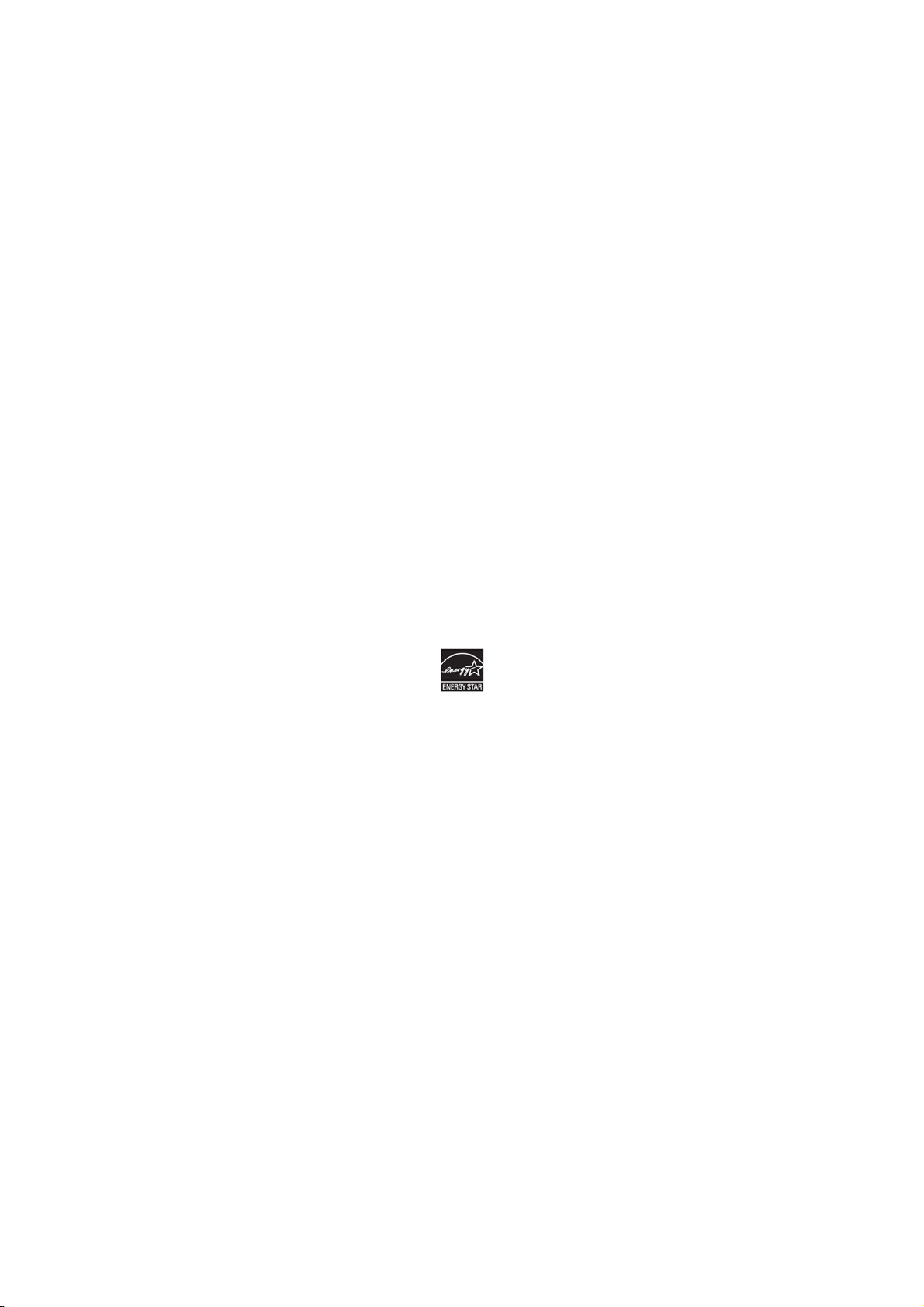
© 2011 Xerox Corporation. Alle rettigheder forbeholdt. Upublicerede rettigheder reserveres under copyright-lovgivningen i USA.
Indhold i denne publikation må ikke gengives i nogen form uden tilladelse fra Xerox Corporation.
Den påberåbte copyrightbeskyttelse omfatter alle former for materialer og information med copyright, der nu er tilladt af
lovbestemt eller juridisk lovgivning eller herefter tildeles, inklusive uden begrænsning, materiale, der er genereret fra
softwareprogrammer, der vises på skærmen, f.eks. typografi, skabeloner, ikoner, skærmvisninger, udseender osv.
®
XEROX
og XEROX and Design®, Phaser®, CentreWare®, PrintingScout®, Walk-Up®, WorkCentre®, ColorQube, FreeFlow®,
SMARTsend
System
Xerox Corporation i USA og/eller andre lande.
Adobe
Adobe Systems Incorporated i USA og/eller andre lande.
Apple
USA og andre lande.
HP-GL
IBM
Microsoft
lande.
Novell
lande.
SGI
lande.
Sun
UNIX
E
NERGY STAR og ENERGY STAR-mærket er registrerede amerikanske varemærker
®
, Scan to PC Desktop®, Copier Assistant®, MeterAssistant®, SuppliesAssistant®, Xerox Secure Access Unified ID
®
, Xerox Extensible Interface Platform®, Global Print Driver® og Mobile Express Driver er varemærker, der tilhører
®
Reader®, Adobe® Type Manager®, ATM™, Flash®, Macromedia®, Photoshop® og PostScript® er varemærker, der tilhører
®
, AppleTalk®, Bonjour®, EtherTalk®, Macintosh®, Mac OS® og TrueType® er varemærker, der tilhører Apple Inc., registreret i
®
, HP-UX® og PCL® er varemærker, der tilhører Hewlett-Packard Corporation i USA og/eller andre lande.
®
og AIX® er varemærker, der tilhører International Business Machines Corporation i USA og/eller andre lande.
®
, Windows Vista®, Windows® og Windows Server® er varemærker, der tilhører Microsoft Corporation i USA og andre
®
, NetWare®, NDPS®, NDS®, IPX™ og Novell Distributed Print Services™ er varemærker, der tilhører Novell, Inc. i USA og andre
®
and IRIX® er varemærker, der tilhører Silicon Graphics International Corp. eller dets datterselskaber i USA og/eller andre
SM
, Sun Microsystems™ og Solaris™ er varemærker, der tilhører Sun Microsystems, Inc. i USA og andre lande.
®
er et varemærke i USA og andre lande, der er givet i eksklusiv licens gennem X/ Open Company Limited.
Dokumentversion 1.1: March 2011
Page 3
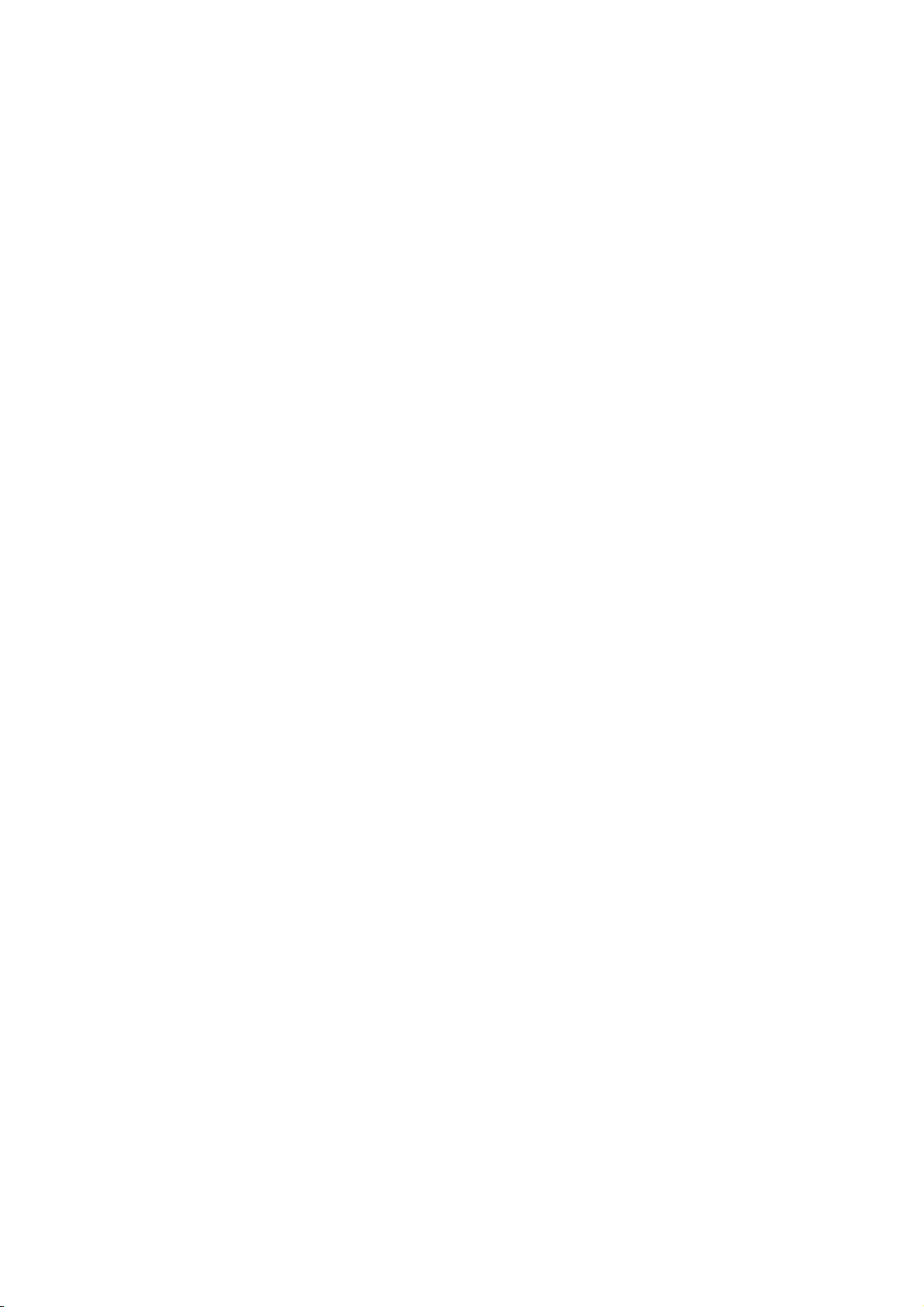
Indholdsfortegnelse
1 Sikkerhed 9
Bemærkninger og sikkerhed ......................................................................................................................................... 10
Generelle retningslinjer .......................................................................................................................................... 10
Elektrisk sikkerhed ............................................................................................................................................................. 11
Netledning ................................................................................................................................................................... 11
Nødslukning ................................................................................................................................................................ 11
Telefonledning ........................................................................................................................................................... 11
Sikkerhed ved brug ........................................................................................................................................................... 12
Placering af printer................................................................................................................................................... 12
Retningslinjer for brug ............................................................................................................................................ 12
Frigivelse af ozon ...................................................................................................................................................... 12
Forbrugsstoffer til printer ...................................................................................................................................... 12
Sikkerhed i forbindelse med vedligeholdelse ........................................................................................................ 14
Printersymboler .................................................................................................................................................................. 15
Kontaktoplysninger vedrørende miljø, sundhed og sikkerhed ....................................................................... 16
2 Printer 17
Printerens dele ................................................................................................................................................................... 18
Printerens set forfra ................................................................................................................................................. 18
Betjeningspanel ......................................................................................................................................................... 18
Printeren set bagfra ................................................................................................................................................. 19
Dokumentfremfører ................................................................................................................................................ 20
Komponenter inde i maskinen ............................................................................................................................ 20
Office Finisher LX ...................................................................................................................................................... 21
Professional Finisher ................................................................................................................................................ 21
Informationsark ................................................................................................................................................................ 23
Udskrivning af konfigurationsrapport ............................................................................................................. 23
Energisparer ........................................................................................................................................................................ 24
Administrationsfunktioner ............................................................................................................................................ 25
CentreWare Internet Services ............................................................................................................................. 25
Oplysninger om kontering og anvendelse ...................................................................................................... 25
Kontering ...................................................................................................................................................................... 25
Xerox® Welcome Center ............................................................................................................................................... 27
Placering af serienummer ..................................................................................................................................... 27
Flere oplysninger ............................................................................................................................................................... 28
3 Installation og indstilling 29
Oversigt over installation og indstilling ................................................................................................................... 30
Fysisk forbindelse ...................................................................................................................................................... 30
Tænd .............................................................................................................................................................................. 30
Første indstilling af printeren .............................................................................................................................. 31
Installation af software ................................................................................................................................................. 32
Krav til operativsystem ........................................................................................................................................... 32
Installation af drivere og værktøjer til Windows ......................................................................................... 32
WorkCentre 7500 Series Multifunction Printer 3
Betjeningsvejledning
Page 4
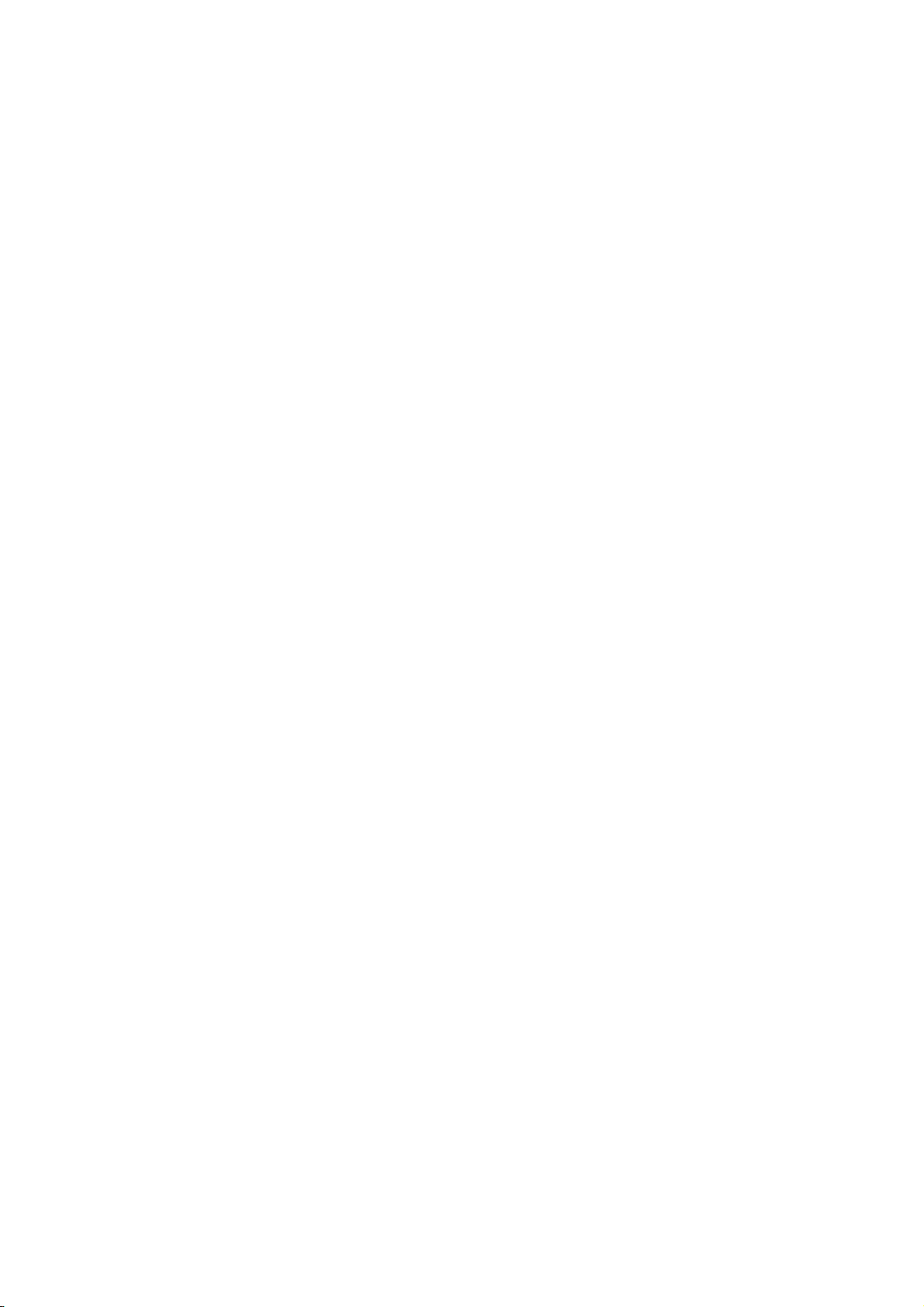
Contents
Installation af drivere og værktøjer for Macintosh OS X version 10.4 eller senere versioner ... 33
Installation af drivere og værktøjer for UNIX og Linux ............................................................................ 34
Andre drivere .............................................................................................................................................................. 35
4 Papir og medier 37
Understøttet papir ........................................................................................................................................................... 38
Anbefalede medier .................................................................................................................................................. 38
Bestilling af papir ...................................................................................................................................................... 38
Generelle retningslinier for ilægning af papir ............................................................................................... 38
Papir, der kan beskadige printeren .................................................................................................................... 38
Retningslinjer for opbevaring af papir ............................................................................................................. 39
Understøttede papirtyper og vægte................................................................................................................. 39
Understøttede standardformater ...................................................................................................................... 40
Understøttede papirtyper og vægte for automatisk 2-sidet udskrivning ......................................... 41
Understøttede papirformater for automatisk 2-sidet udskrivning ...................................................... 41
Understøttede brugerdefinerede formater ................................................................................................... 41
Understøttede papirformater for konvolutmagasinet ............................................................................. 42
Ilægning af papir .............................................................................................................................................................. 43
Ilægning af papir i magasin 1–4 ........................................................................................................................ 43
Sådan lægges papir i magasin 3 og 4 i tandemmagasinmodulet ....................................................... 44
Konfiguration af magasin 6 (stort magasin) ................................................................................................ 45
Ilægning af papir i magasin 6 (stort magasin) ............................................................................................ 47
Ilægning af papir i magasin 5 (specialmagasin) ........................................................................................ 48
Udskrivning på specialpapir ......................................................................................................................................... 50
Konvolutter .................................................................................................................................................................. 50
Etiketter ........................................................................................................................................................................ 51
Glossy papir ................................................................................................................................................................. 52
Transparent
er ............................................................................................................................................................. 53
5 Udskrivning 55
Oversigt over udskrivning .............................................................................................................................................. 56
Valg af udskriftsindstillinger ........................................................................................................................................ 57
Printerdriverhjælp ..................................................................................................................................................... 57
Windows udskriftsindstillinger ............................................................................................................................ 57
Macintosh udskriftsindstillinger ......................................................................................................................... 59
Udskrivningsfunktioner .................................................................................................................................................. 60
Udskrivning på begge sider af papiret ............................................................................................................ 60
Valg af papirindstillinger for udskrivning ....................................................................................................... 60
Udskrivning af flere sider på et ark (N sider pr. ark) .................................................................................. 61
Udskrivning af pjecer .............................................................................................................................................. 61
Anvendelse af farveindstillinger ......................................................................................................................... 61
Udskrivning af omslag ............................................................................................................................................ 62
Udskrivning af indsæt ............................................................................................................................................. 63
Udskrivning af undtagelsessider ........................................................................................................................ 63
Skalering ....................................................................................................................................................................... 63
Udskrivning af vandmærker ................................................................................................................................. 64
Udskrivning af spejlbilleder .................................................................................................................................. 65
Oprettelse og lagring af brugerdefinerede formater ................................................................................ 65
Valg af meddelelse om udført opgave for Windows ................................................................................. 65
Udskrivning af specielle opgavetyper .............................................................................................................. 66
4 WorkCentre 7500 Series Multifunction Printer
Betjeningsvejledning
Page 5
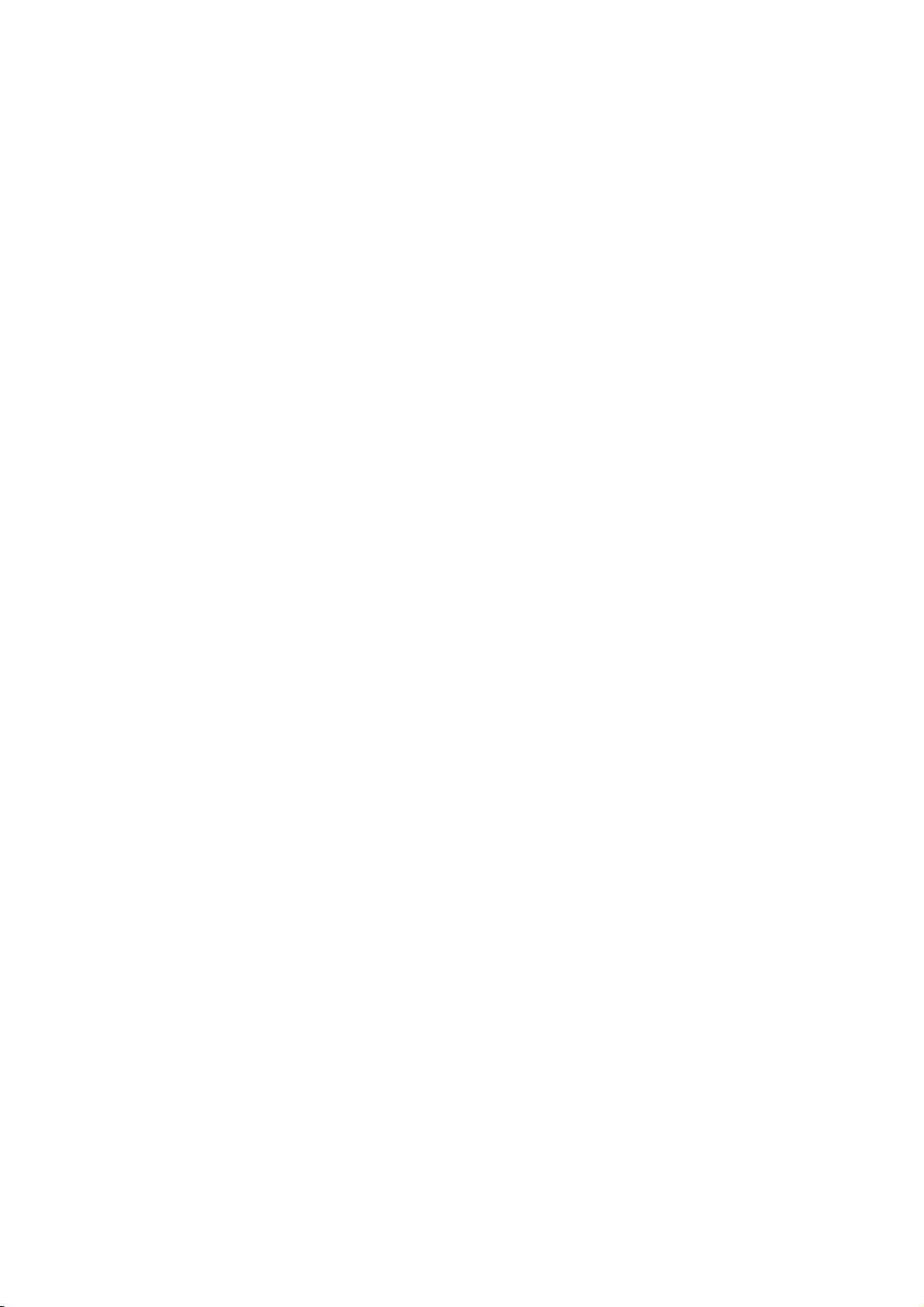
Contents
Udskrivning fra et USB-flashdrev ....................................................................................................................... 67
6 Kopiering 69
Almindelig kopiering ........................................................................................................................................................ 70
Glaspladen ................................................................................................................................................................... 70
Dokumentfremfører ................................................................................................................................................ 71
Valg af kopiindstillinger ................................................................................................................................................. 72
Almindelige indstillinger ........................................................................................................................................ 73
Indstillinger for billedkvalitet ............................................................................................................................... 78
Layoutindstillinger .................................................................................................................................................... 80
Indstillinger for Outputformat ............................................................................................................................ 83
Avanceret kopiering ................................................................................................................................................. 90
7 Scanner 93
Almindelig scanning ........................................................................................................................................................ 94
Glaspladen ................................................................................................................................................................... 95
Dokumentfremfører ................................................................................................................................................ 95
Scanning til en mappe .................................................................................................................................................... 96
Scanning til fællesmappen ................................................................................................................................... 96
Scanning til en privat mappe ............................................................................................................................... 96
Oprettelse af en privat mappe ............................................................................................................................ 97
Hentning af scanningsfiler ................................................................................................................................... 97
Scanning til filopbevaringssteder på netværk ...................................................................................................... 99
Scanning til et foruddefineret filopbevaringssted på netværk ............................................................. 99
Tilføjelse af en scanningsdestination .............................................................................................................. 99
Scanning til din hjemmemappe ............................................................................................................................... 101
Valg af indstillinger for scanning ............................................................................................................................. 102
Redigering af almindelige scanningsindstillinger ..................................................................................... 102
Valg af avancerede indstillinger ....................................................................................................................... 102
Valg af Layout .......................................................................................................................................................... 103
Valg af indstillinger for Arkivering ................................................................................................................... 104
Udformning af en scanningsopgave .............................................................................................................. 105
Scanning til et USB-flashdrev .................................................................................................................................... 107
Scanning til en e-mailadresse .................................................................................................................................... 108
Afsendelse af et scannet billede til en e-mailadresse ............................................................................. 108
Valg af indstillinger for e-mail ........................................................................................................................... 108
Scanning med Xerox®-scanningsværktøj ............................................................................................................ 110
Scanning di
Oprettelse og sletning af scanningsskabeloner ......................................................................................... 111
Administration af Xerox®-scanningsværktøj og e-mail-profiler ........................................................ 115
Anvendelse af Scan til e-mail og Kopier til mappe ................................................................................... 117
rekte til din computer.................................................................................................................... 110
8 Fax 119
Almindelig fax .................................................................................................................................................................. 120
Glaspladen ................................................................................................................................................................. 121
Dokumentfremfører .............................................................................................................................................. 121
Afsendelse af en indbygget fax ................................................................................................................................ 122
Valg af indbyggede faxindstillinger ............................................................................................................... 124
WorkCentre 7500 Series Multifunction Printer 5
Betjeningsvejledning
Page 6
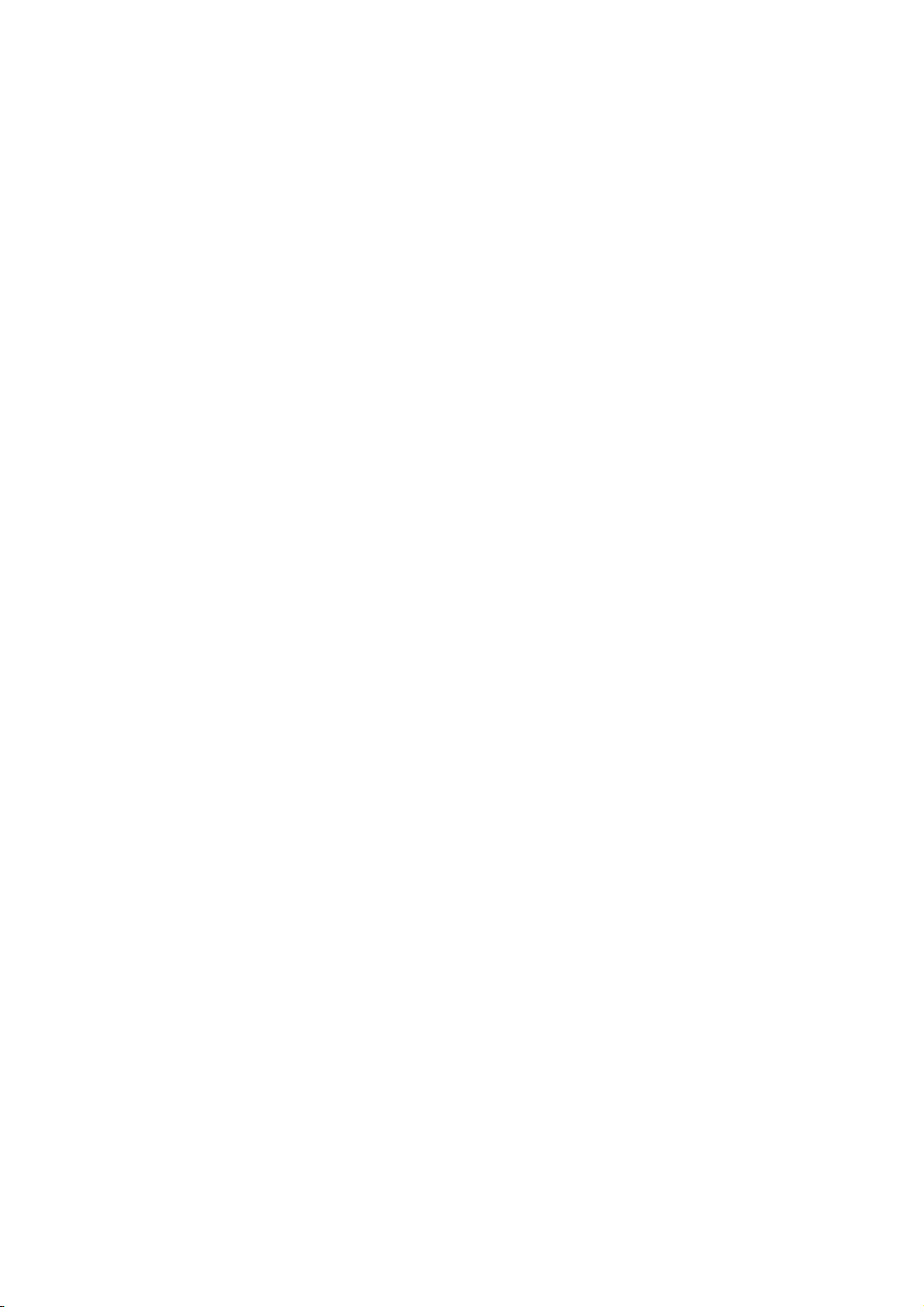
Contents
Afsendelse af serverfax ................................................................................................................................................ 131
Valg af serverfaxindstillinger ............................................................................................................................. 132
Afsendelse af Internetfax ........................................................................................................................................... 135
Valg af Internetfaxindstillinger ........................................................................................................................ 137
Anvendelse af adressebogen ..................................................................................................................................... 141
Tilføjelse af en enkeltperson .............................................................................................................................. 141
Tilføjelse af en gruppe .......................................................................................................................................... 142
Redigering eller sletning af hurtigopkaldsnumre ...................................................................................... 142
Brug af kædeopkald............................................................................................................................................... 143
9 Vedligeholdelse 145
Vedligeholdelse og rengøring .................................................................................................................................... 146
Almindelige forholdsregler ................................................................................................................................. 146
Rengøring af printeren ......................................................................................................................................... 147
Rutinevedligeholdelse ........................................................................................................................................... 151
Oplysninger om kontering og anvendelse ............................................................................................................ 174
Bestilling af forbrugsstoffer ....................................................................................................................................... 175
Placering af serienummer ................................................................................................................................... 175
Forbrugsstoffer ........................................................................................................................................................ 175
Dele til regelmæssig vedligeholdelse ............................................................................................................. 175
Hvornår skal der bestilles forbrugsstoffer .................................................................................................... 175
Genbrug af forbrugsstoffer ................................................................................................................................ 176
10 Fejlfinding 177
Generel problemløsning ............................................................................................................................................... 178
Printeren har to tænd-/slukknapper ................................................................................................................ 178
Genstart af printeren ............................................................................................................................................ 178
Printeren tændes ikke ............................................................................................................................................ 178
Printeren nulstilles eller slukkes ofte ............................................................................................................... 179
Udskrivning tager for lang tid ........................................................................................................................... 179
Dokument udskrives fra forkert magasin ..................................................................................................... 179
Dokument udskrives ikke ..................................................................................................................................... 180
Printeren udsender usædvanlige lyde ............................................................................................................ 180
Problemer med automatisk 2-sidet udskrivning ........................................................................................ 180
Forkert dato og klokkeslæt .................................................................................................................................. 180
Scannerfejl ................................................................................................................................................................. 181
Papirstop ............................................................................................................................................................................. 182
Udredning af papirstop ........................................................................................................................................ 183
Forebyggelse af papirstop .................................................................................................................................. 203
Løsning af problemer med papirstop ............................................................................................................. 204
Udredning af hæftestop ...................................................................................................................................... 206
Udredning af hulningsstop ................................................................................................................................. 214
Problemer med udskriftskvalitet ............................................................................................................................... 216
Kontrol af udskriftskvalitet ................................................................................................................................. 216
Løsning af problemer med udskriftskvaliteten .......................................................................................... 219
Problemer med kopiering og scanning .................................................................................................................. 222
Faxproblemer ................................................................................................................................................................... 223
Problem
Problemer med faxmodtagelse ........................................................................................................................ 224
er med faxafsendelse .......................................................................................................................... 223
6 WorkCentre 7500 Series Multifunction Printer
Betjeningsvejledning
Page 7
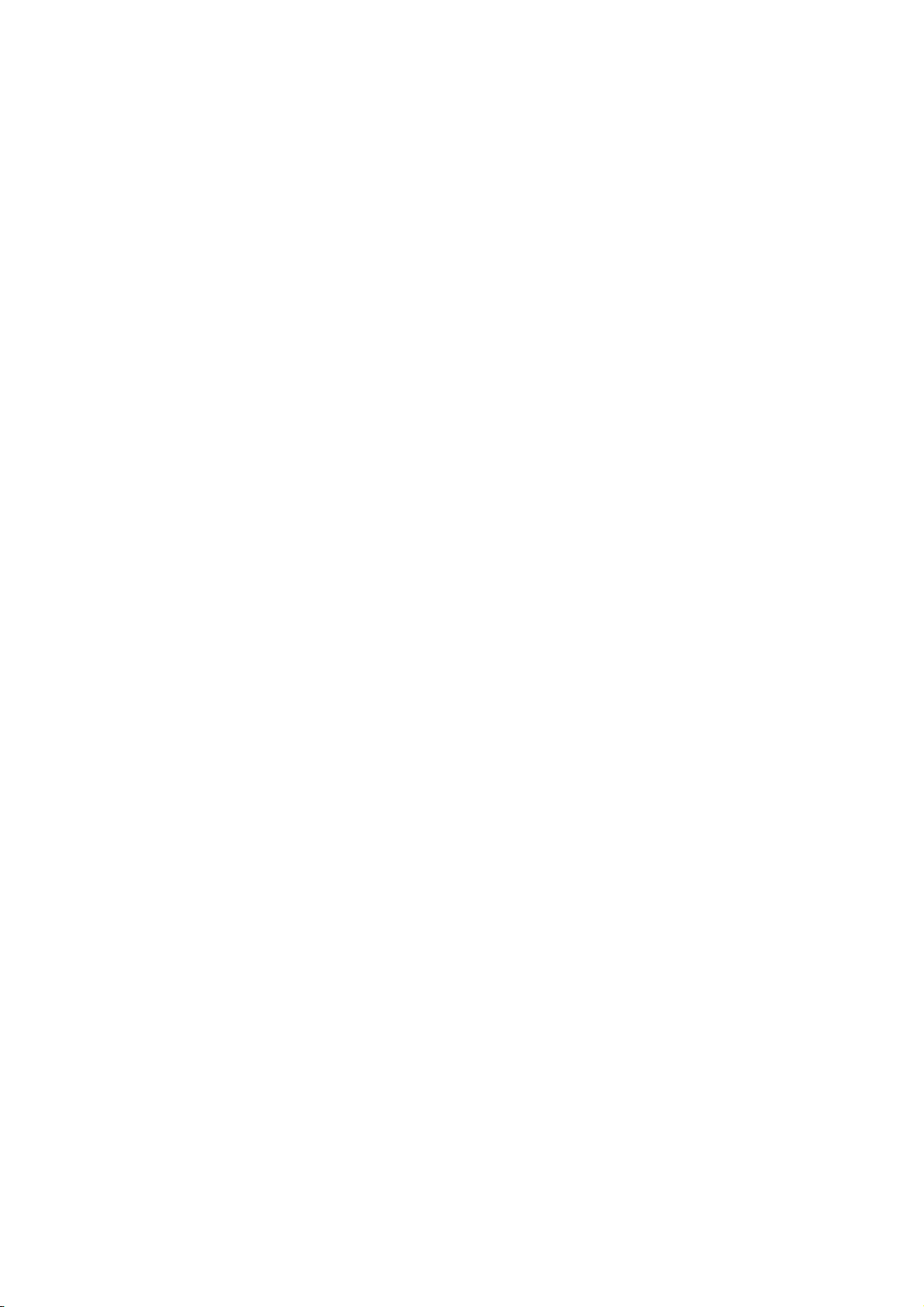
Contents
Få hjælp .............................................................................................................................................................................. 225
Meddelelser på betjeningspanel ...................................................................................................................... 225
Scannings- og faxadvarsler ................................................................................................................................ 225
Vedligeholdelsesassistent ................................................................................................................................... 226
Online Support Assistant (Hjælp til online support) ................................................................................. 226
Flere oplysninger ..................................................................................................................................................... 226
A Specifikationer 229
Printerkonfigurationer og tilbehør ........................................................................................................................... 230
Standardfunktioner ............................................................................................................................................... 230
Tilgængelige konfigurationer ............................................................................................................................ 230
Tilbehør og opgraderinger .................................................................................................................................. 231
Fysiske specifikationer .................................................................................................................................................. 232
Basiskonfiguration ................................................................................................................................................. 232
Konfiguration med Integrated Finisher ........................................................................................................ 232
Konfiguration med Office Finisher LX og hæfte/falseenhed ............................................................... 232
Konfiguration med Professional Finisher ..................................................................................................... 232
Konfiguration med Professional Finisher og stort papirmagasin ...................................................... 232
Pladskrav .................................................................................................................................................................... 233
Miljømæssige specifikationer .................................................................................................................................... 235
Temperatur ............................................................................................................................................................... 235
Relativ luftfugtighed ............................................................................................................................................. 235
Elektriske specifikationer ............................................................................................................................................. 236
ENERGY STAR-kvalificeret produkt ................................................................................................................. 236
Specifikationer for ydeevne........................................................................................................................................ 237
Udskriftsopløsning ................................................................................................................................................. 237
Udskrivningshastighed ......................................................................................................................................... 237
Controller-specifikationer ............................................................................................................................................ 238
Processor ..................................................................................................................................................................... 238
Hukommelse ............................................................................................................................................................. 238
Grænseflader ............................................................................................................................................................ 238
Kontaktoplysninger vedrørende miljø, sundhed og sikkerhed ..................................................................... 239
B Lovgivningsmæssige oplysninger 241
Lovgivning .......................................................................................................................................................................... 242
USA (FCC-bestemmelser) .................................................................................................................................... 242
Canada ........................................................................................................................................................................ 242
EU .................................................................................................................................................................................. 242
Turkey RoHS-regulativer ...................................................................................................................................... 243
Frigivelse af ozon .................................................................................................................................................... 243
Kopieringsregler ............................................................................................................................................................... 244
USA ............................................................................................................................................................................... 244
Canada ........................................................................................................................................................................ 245
Andre lande ............................................................................................................................................................... 246
Faxregler ............................................................................................................................................................................. 247
USA ............................................................................................................................................................................... 247
Canada ........................................................................................................................................................................ 248
EU .................................................................................................................................................................................. 249
New Zealand ............................................................................................................................................................. 249
WorkCentre 7500 Series Multifunction Printer 7
Betjeningsvejledning
Page 8
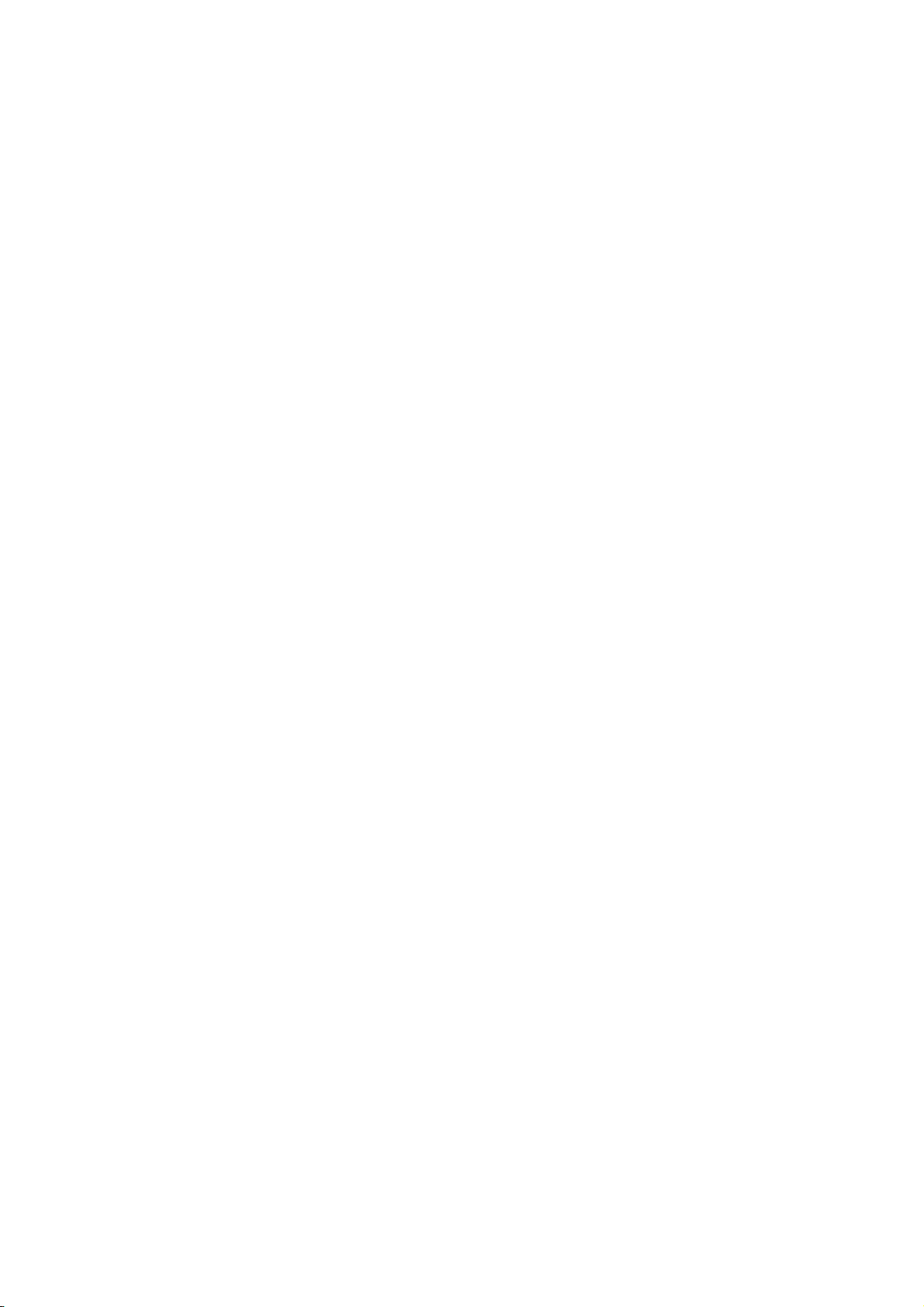
Contents
Sikkerhedscertificering af produkt ........................................................................................................................... 251
Dataark for materialesikkerhed ................................................................................................................................ 252
C Genbrug og bortskaffelse 253
Alle lande ............................................................................................................................................................................ 254
USA og Canada ............................................................................................................................................................... 255
EU .......................................................................................................................................................................................... 256
I hjemmet .................................................................................................................................................................. 256
I virksomheder ......................................................................................................................................................... 256
Indsamling og kassering af udstyr og batterier ........................................................................................ 256
Batterisymbolet ....................................................................................................................................................... 257
Fjernelse af batteri ................................................................................................................................................. 257
Andre lande ....................................................................................................................................................................... 258
8 WorkCentre 7500 Series Multifunction Printer
Betjeningsvejledning
Page 9
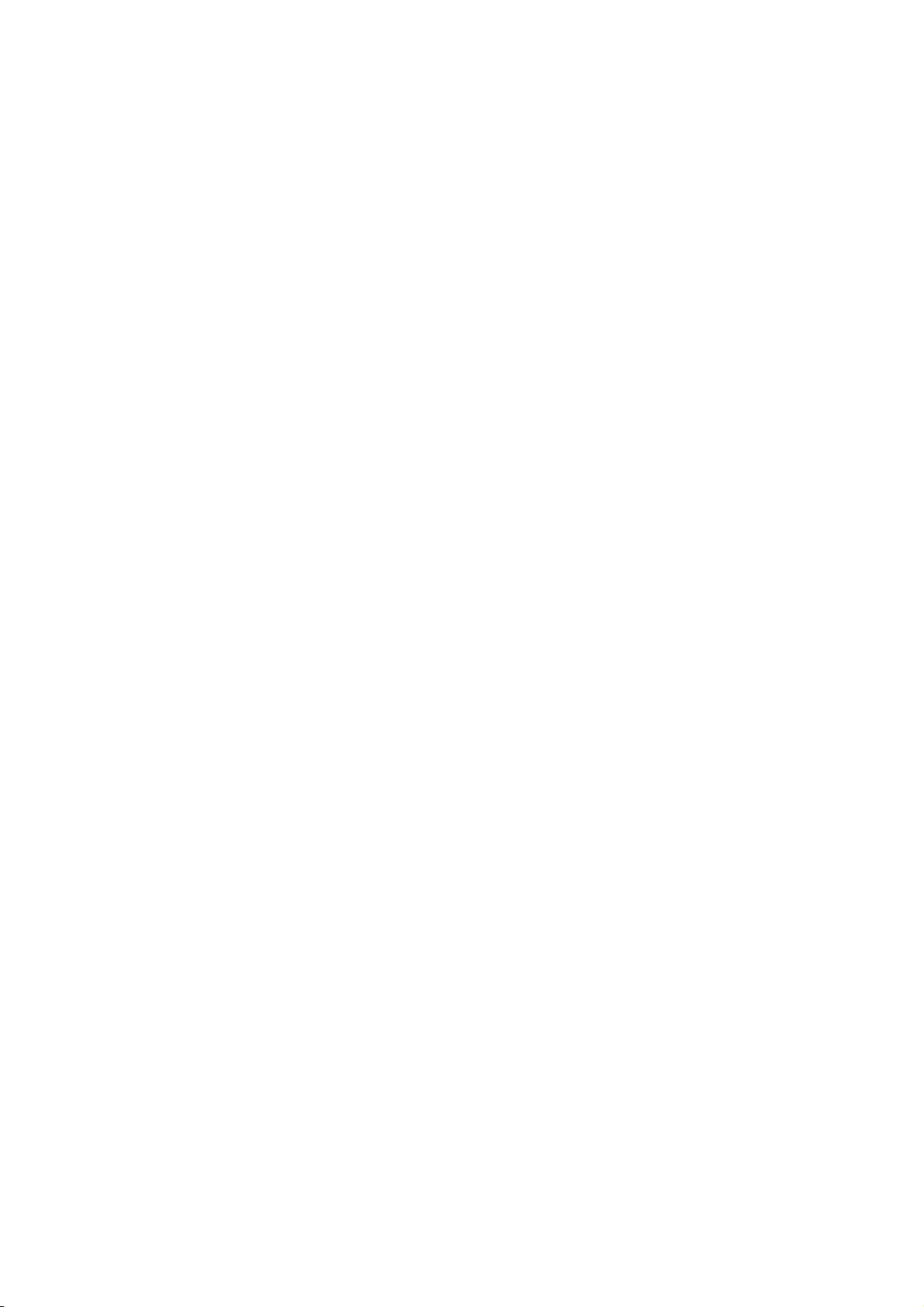
Sikkerhed
Dette kapitel indeholder:
Bemærkninger og sikkerhed ............................................................................................................................................ 10
Elektrisk sikkerhed ................................................................................................................................................................ 11
Sikkerhed ved brug .............................................................................................................................................................. 12
Sikkerhed i forbindelse med vedligeholdelse ........................................................................................................... 14
Printersymboler ..................................................................................................................................................................... 15
Kontaktoplysninger vedrørende miljø, sundhed og sikkerhed .......................................................................... 16
Printeren og de anbefalede forbrugsstoffer er konstrueret og testet efter de strengeste
sikkerhedskrav. Iagttagelse af følgende oplysninger sikrer fortsat sikker drift og betjening af
®
Xerox
-printeren.
1
WorkCentre 7500 Series Multifunction Printer 9
Betjeningsvejledning
Page 10
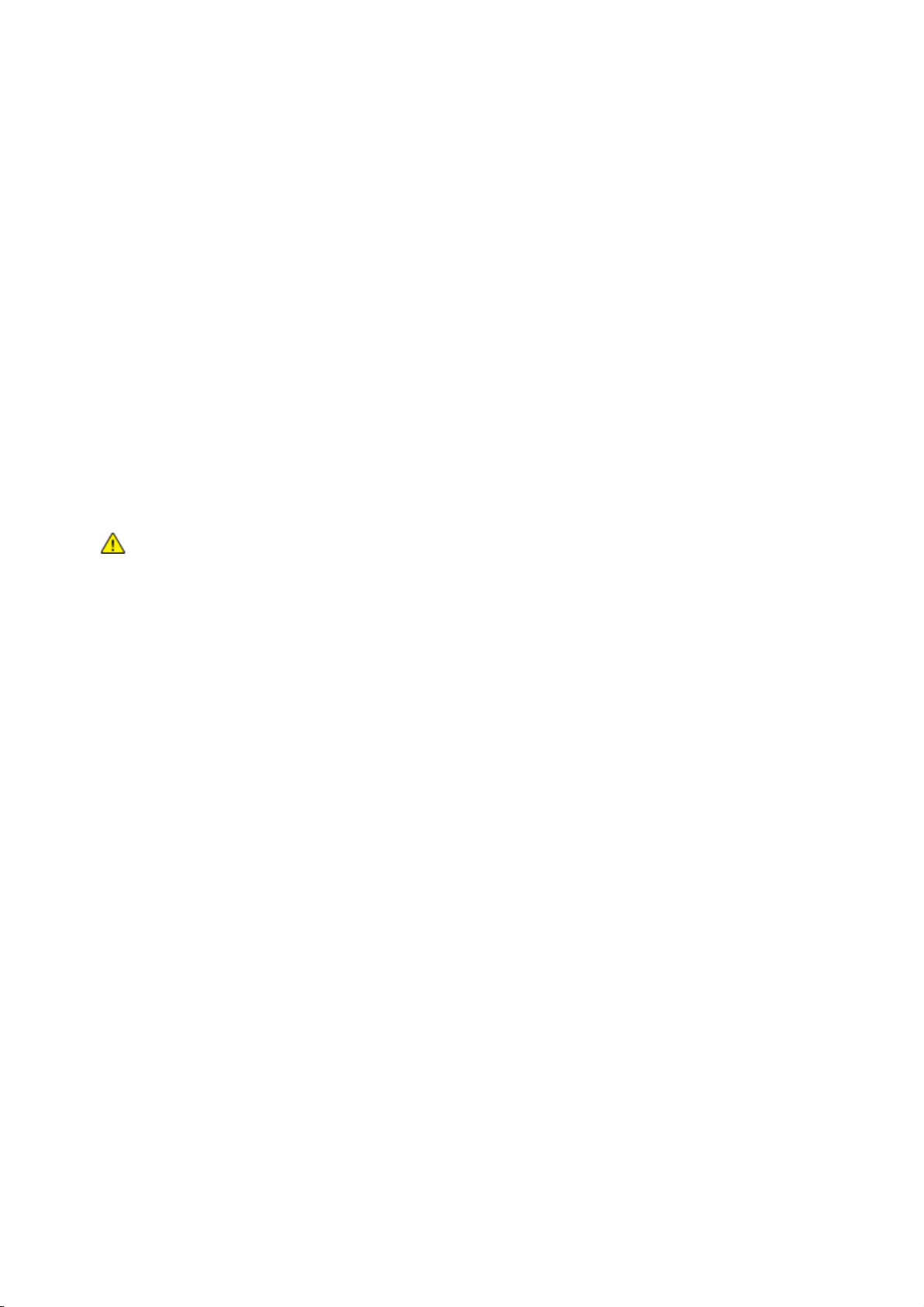
Sikkerhed
Bemærkninger og sikkerhed
Læs følgende instruktioner omhyggeligt igennem, inden printeren tages i brug. Slå op i
instruktionerne for at sikre fortsat sikker drift og betjening af printeren.
®
Din Xerox
sikkerhedskrav. Dette omfatter et sikkerhedsagenturs undersøgelse og certificering samt overholdelse
af bestemmelser vedrørende elektromagnetisk stråling og gældende miljøstandarder.
Produktets sikkerheds- og miljøtest og ydeevne gælder kun ved brug af Xerox
Generelle retningslinjer
-printer og dens forbrugsstoffer er designet og testet til at overholde strenge
®
-materialer.
Bemærk: Uautoriserede ændringer, herunder tilføjelse af nye funktioner og tilslutning af eksternt
udstyr, kan have indflydelse på produktets certificering. Du kan få flere oplysninger ved at kontakte
din Xerox
®
-repræsentant.
ADVARSLER:
Skub ikke genstande ind i sprækker eller åbninger på printeren. Berøring af et
spændingspunkt eller kortslutning i en del kan medføre brand eller elektrisk stød.
Fjern ikke låger eller afskærmninger, der er fastgjort med skruer, medmindre du
installerer tilbehør og bliver bedt om det. Sluk printeren, når du udfører disse
installationer. Tag netledningen ud, før du fjerner låger eller afskærmninger ved
installation af tilbehør. Med undtagelse af tilbehør, der kan installeres af brugeren, er
der ingen dele, som du kan vedligeholde bag disse skærme.
10 WorkCentre 7500 Series Multifunction Printer
Betjeningsvejledning
Page 11
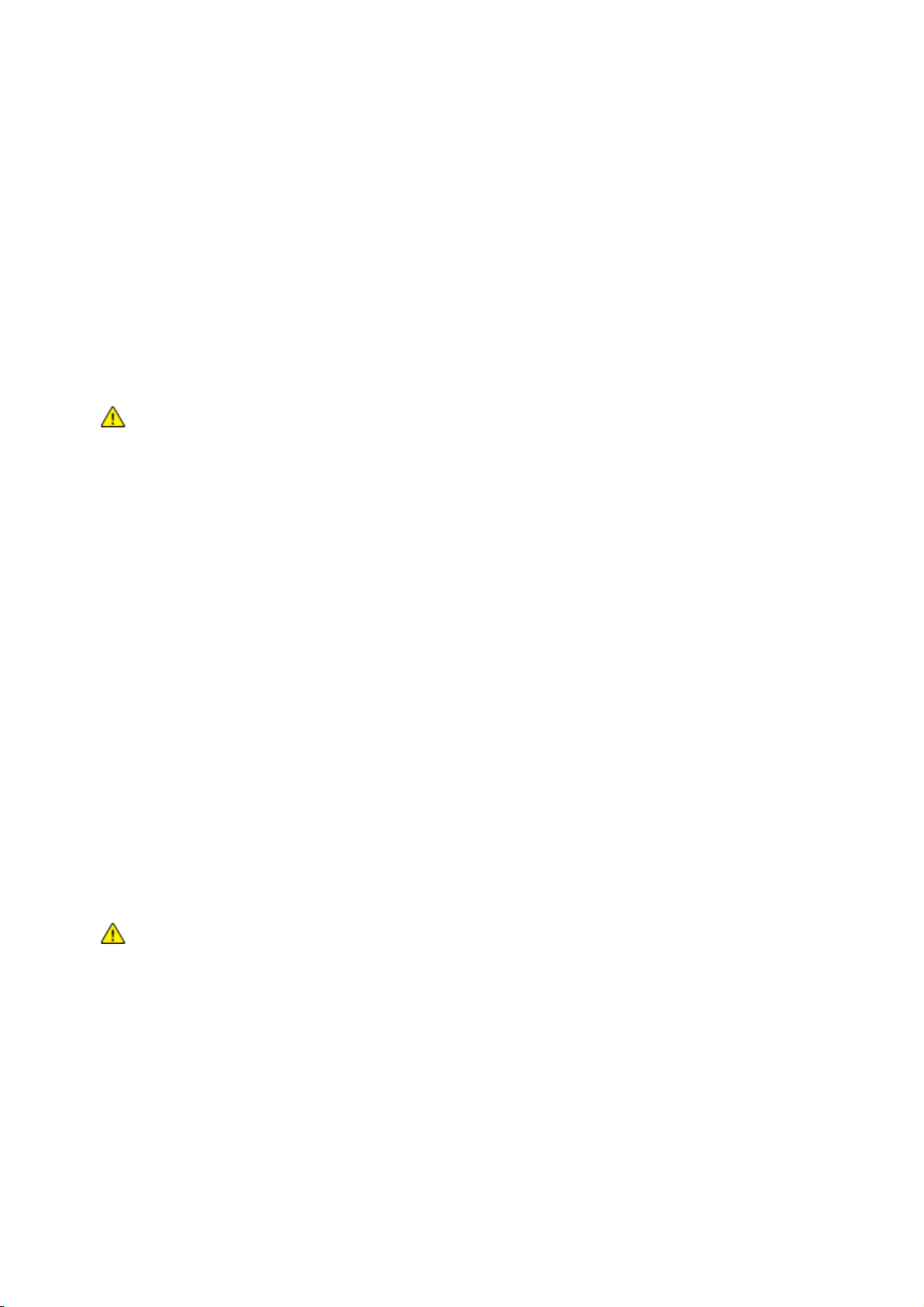
Sikkerhed
Elektrisk sikkerhed
Netledning
Brug netledningen, der fulgte med printeren.
Sæt netledningen direkte i en stikkontakt med jordforbindelse. Sørg for, at begge ender af
ledningen sidder godt fast. Få en elektriker til at kontrollere stikkontakten, hvis du ikke ved, om
den har jordforbindelse.
Brug ikke et adapterstik med jordforbindelse til at slutte printeren til en stikkontakt, der ikke har
jordforbindelse.
ADVARSEL: Undgå risiko for elektrisk stød ved at sikre, at printeren er korrekt jordet. Elektriske
produkter kan være farlige, hvis de bruges forkert.
Brug ikke en forlængerledning eller en samledåse.
Kontroller, at printeren er tilsluttet en stikkontakt med den korrekte spænding og effekt.
Kontroller evt. printerens elektriske specifikationer sammen med en elektriker.
Placer ikke printeren i et område, hvor personer kan komme til at træde på netledningen.
Placer ikke genstande på netledningen.
Nødslukning
Hvis en af følgende situationer opstår, skal du straks slukke printeren og tage netledningen ud af
stikkontakten. Kontakt en autoriseret Xerox
Udstyret lugter mærkeligt, eller der kommer usædvanlige lyde fra det.
Netledningen er ødelagt eller trævlet.
Et fejlstrømsrelæ, en sikring eller en anden sikkerhedsforanstaltning er blevet udløst.
Der er spildt væske i printeren.
Printeren er udsat for vand.
En del på printeren er beskadiget.
®
-servicerepræsentant for at afhjælpe problemet, hvis:
Telefonledning
FORSIGTIG: For at reducere risikoen for brand må du kun bruge AWG nr. 26 (American Wire Gauge)
eller en kraftigere telefonledning.
WorkCentre 7500 Series Multifunction Printer 11
Betjeningsvejledning
Page 12
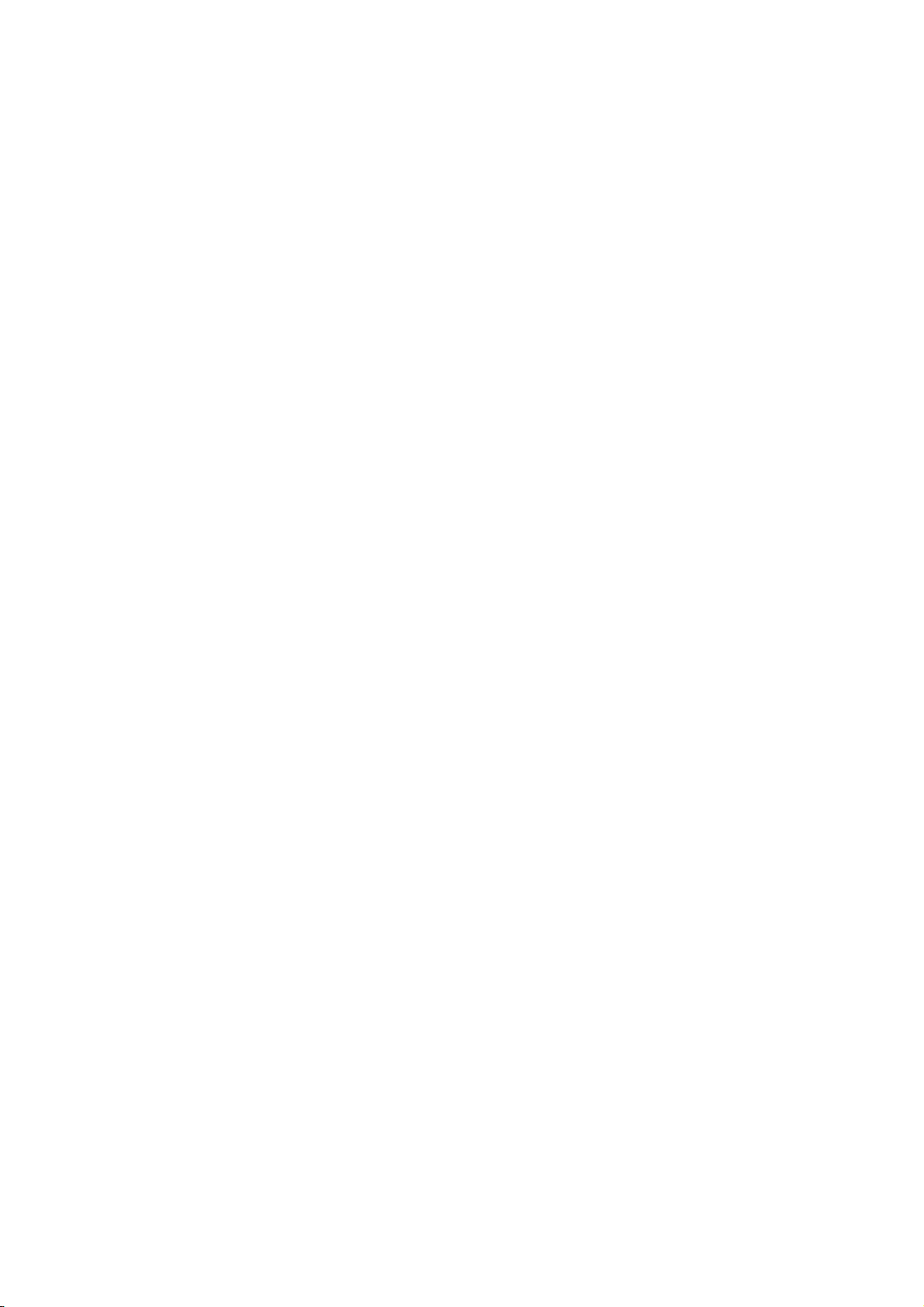
Sikkerhed
Sikkerhed ved brug
Printeren og dens forbrugsstoffer er designet og testet til at overholde de strengeste sikkerhedskrav.
Dette omfatter et sikkerhedsagenturs undersøgelse, godkendelse og overholdelse af eksisterende
miljøstandarder.
Når du er opmærksom på følgende sikkerhedsretningslinjer, hjælper det dig med at sikre en fortsat,
sikker betjening af printeren.
Placering af printer
Bloker eller tildæk ikke sprækker eller åbninger på printeren. Disse åbninger fungerer som
ventilation og forhindrer, at printeren overophedes.
Placer printeren i et område, hvor der er tilstrækkelig plads til betjening og servicering.
Placer printeren i et støvfrit område.
Opbevar eller betjen ikke printeren i varme, kolde eller fugtige omgivelser.
Placer printeren på et vandret, robust underlag, der ikke vibrerer, og som kan bære printerens
vægt. Basisprinteren uden emballeringsmateriale vejer ca. 140,2 kg.
Placer ikke printeren tæt på en varmekilde.
Placer ikke printeren i direkte sollys, da det vil skade de lysfølsomme komponenter.
Placer ikke printeren et sted, hvor den udsættes direkte for kold luft fra klimaanlæg.
Retningslinjer for brug
Fjern ikke den fremfører eller det papirmagasin, som du har valgt i enten printerdriveren eller på
betjeningspanelet, mens printeren udskriver.
Åbn ikke lågerne under udskrivning.
Flyt ikke printeren, når den er i gang med at udskrive.
Hold hænder, hår, tørklæder osv. væk fra udfalds- og fremføringsruller.
Skærme eller paneler, som skal fjernes med værktøjer, dækker over farlige områder i printeren.
Fjern ikke disse beskyttende skærme eller paneler.
Frigivelse af ozon
Denne printer danner ozon under normal drift. Mængden af dannet ozon afhænger af
kopimængden. Ozon er tungere end luft og dannes ikke i mængder, der er store nok til at være
sundhedsfarlige. Placer printeren i et lokale med god ventilation.
Brugere i USA og Canada kan få flere oplysninger ved at gå til www.xerox.com/environment . Brugere
på andre markeder bedes kontakte deres lokale Xerox
www.xerox.com/environment_europe .
®
-repræsentant eller gå til
Forbrugsstoffer til printer
Brug de forbrugsstoffer, der er beregnet til printeren. Brug af uegnet materiale kan forringe
ydeevnen og kan skabe farlige situationer.
12 WorkCentre 7500 Series Multifunction Printer
Betjeningsvejledning
Page 13
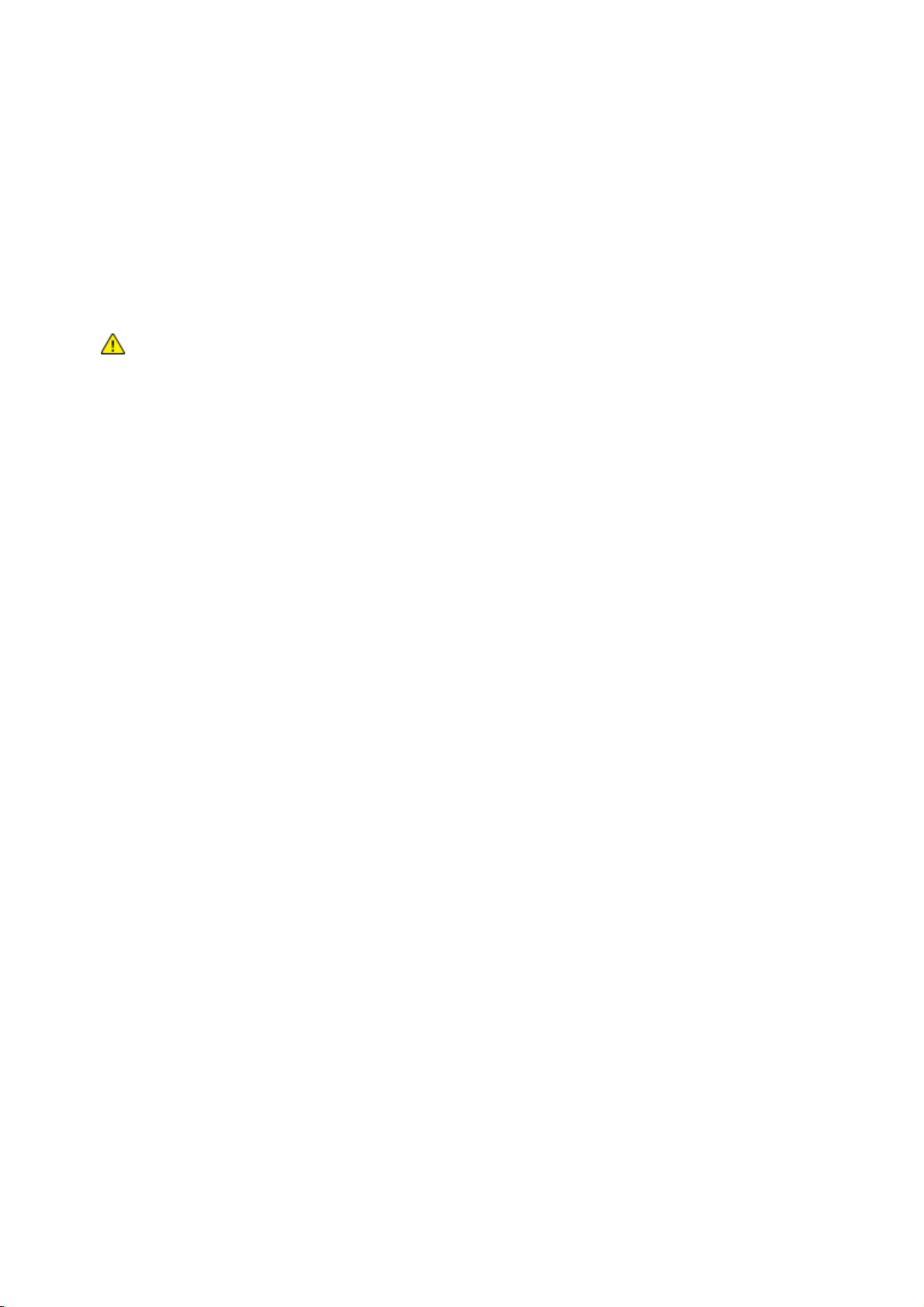
Sikkerhed
Følg alle advarsler og instruktioner, der er markeret på eller leveres sammen med produkt,
tilbehør og forbrugsstoffer.
Opbevar alle forbrugsstoffer i overensstemmelse med vejledningen på pakken eller beholderen.
Opbevar alle forbrugsstoffer uden for børns rækkevidde.
Smid aldrig toner, tonerpatroner eller tromlemoduler på åben ild.
Når du håndterer tonerpatroner, fusermoduler og lignende, skal du undgå at få indholdet på
huden eller i øjnene. Det kan medføre irritation og betændelse, hvis du får det i øjnene. Forsøg
ikke at skille patroner og moduler ad, da det kan forøge risikoen for at få indholdet på huden
eller i øjnene.
®
FORSIGTIG: Brug af forbrugsstoffer fra andre producenter end Xerox
anbefales ikke. Xerox
-garantien, serviceaftalen og Total Satisfaction Guarantee (fuld tilfredshedsgaranti) dækker ikke
skader, fejl eller forringelse af ydeevnen som skyldes anvendelse af forbrugsstoffer, der ikke er fra
®
Xerox
, eller anvendelse af Xerox®-forbrugsstoffer, som ikke er specificeret for denne printer. Total
Satisfaction Guarantee (fuld tilfredshedsgaranti) er kun tilgængelig i USA og Canada. Dækningen
kan være anderledes uden for disse områder. Kontakt din Xerox-repræsentant for flere oplysninger.
®
WorkCentre 7500 Series Multifunction Printer 13
Betjeningsvejledning
Page 14
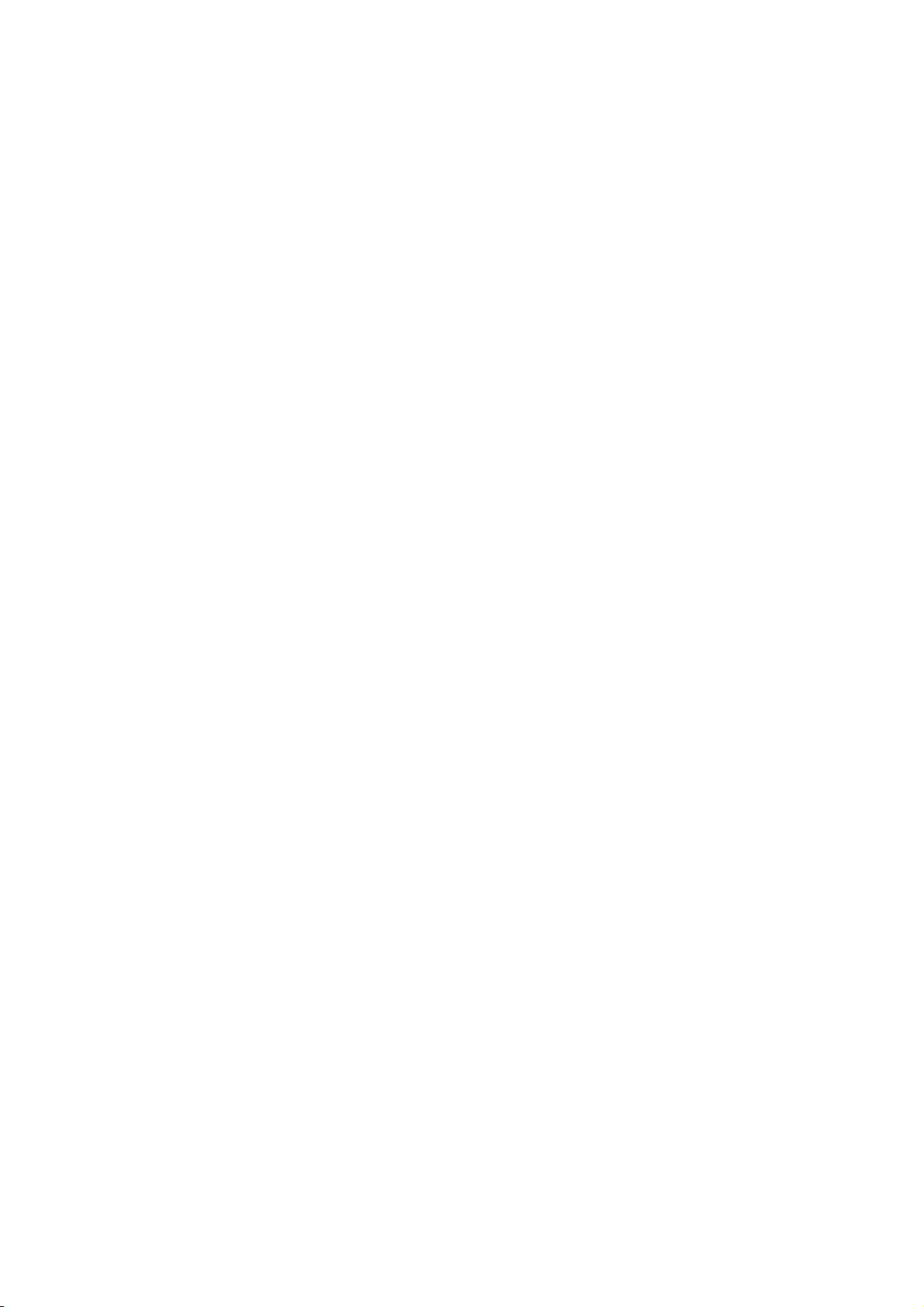
Sikkerhed
Sikkerhed i forbindelse med vedligeholdelse
Foretag ikke en vedligeholdelsesprocedure, der ikke specifikt er beskrevet i den dokumentation,
der fulgte med printeren.
Brug ikke rengøringsmidler i sprayform. Foretag kun rengøring med en tør, fnugfri klud.
Brænd ikke forbrugsstoffer eller dele til almindelig vedligeholdelse. Gå til www.xerox.com/gwa
for flere oplysninger om Xerox
®
-genbrugsprogrammer for forbrugsstoffer.
14 WorkCentre 7500 Series Multifunction Printer
Betjeningsvejledning
Page 15
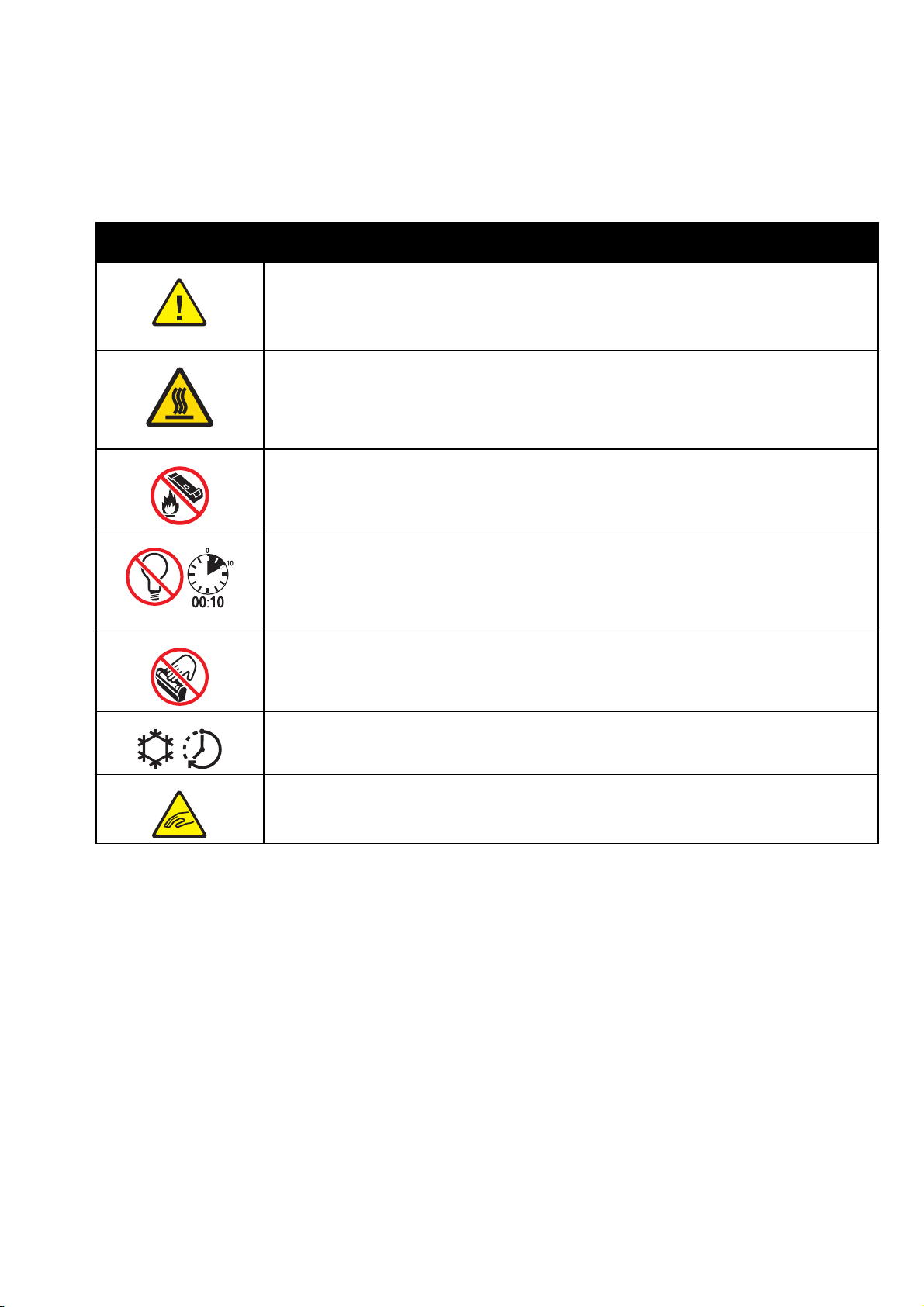
Printersymboler
Symbol Beskrivelse
Advarsel: eller Forsigtig:
Hvis denne advarsel ignoreres, kan det medføre alvorlig personskade eller endog dødsfald.
Hvis denne instruktion om at udvise forsigtighed ignoreres, kan det medføre person- eller
maskinskade.
Varm overflade på eller i printeren. Vær forsigtig for at undgå personskade.
Brænd ikke beholderen til brugt toner.
Sikkerhed
Udsæt ikke tromlemodulet for lys i mere end 10 minutter.
Rør ikke ved tromlemodulet.
Varm overflade. Vent det angivne tidsrum, før du rører ved den.
Advarsel:
Bevægelige dele. Vær forsigtig for at undgå personskade.
WorkCentre 7500 Series Multifunction Printer 15
Betjeningsvejledning
Page 16
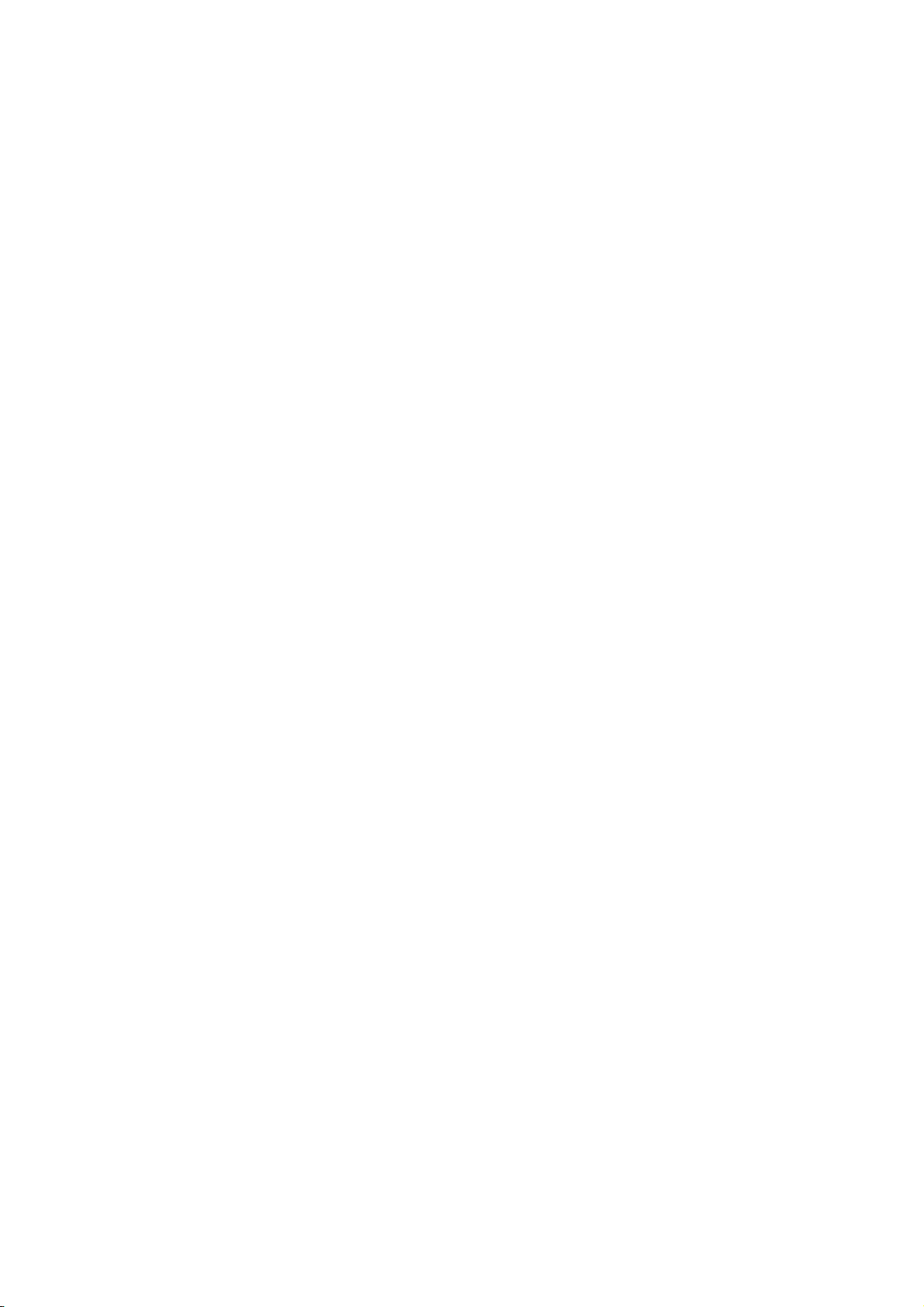
Sikkerhed
Kontaktoplysninger vedrørende miljø,
sundhed og sikkerhed
Du kan få flere oplysninger om miljø, sundhed og sikkerhed i forbindelse med dette Xerox®-produkt
og forbrugsstoffer til det ved at kontakte følgende kundeservicenumre:
USA: 1-800 828-6571
Canada: 1-800 828-6571
Europa: +44 1707 353 434
Brugere i USA kan få oplysninger om produktsikkerhed ved at gå til www.xerox.com/environment .
Brugere i Europa kan få oplysninger om produktsikkerhed ved at gå til
www.xerox.com/environment_europe .
16 WorkCentre 7500 Series Multifunction Printer
Betjeningsvejledning
Page 17
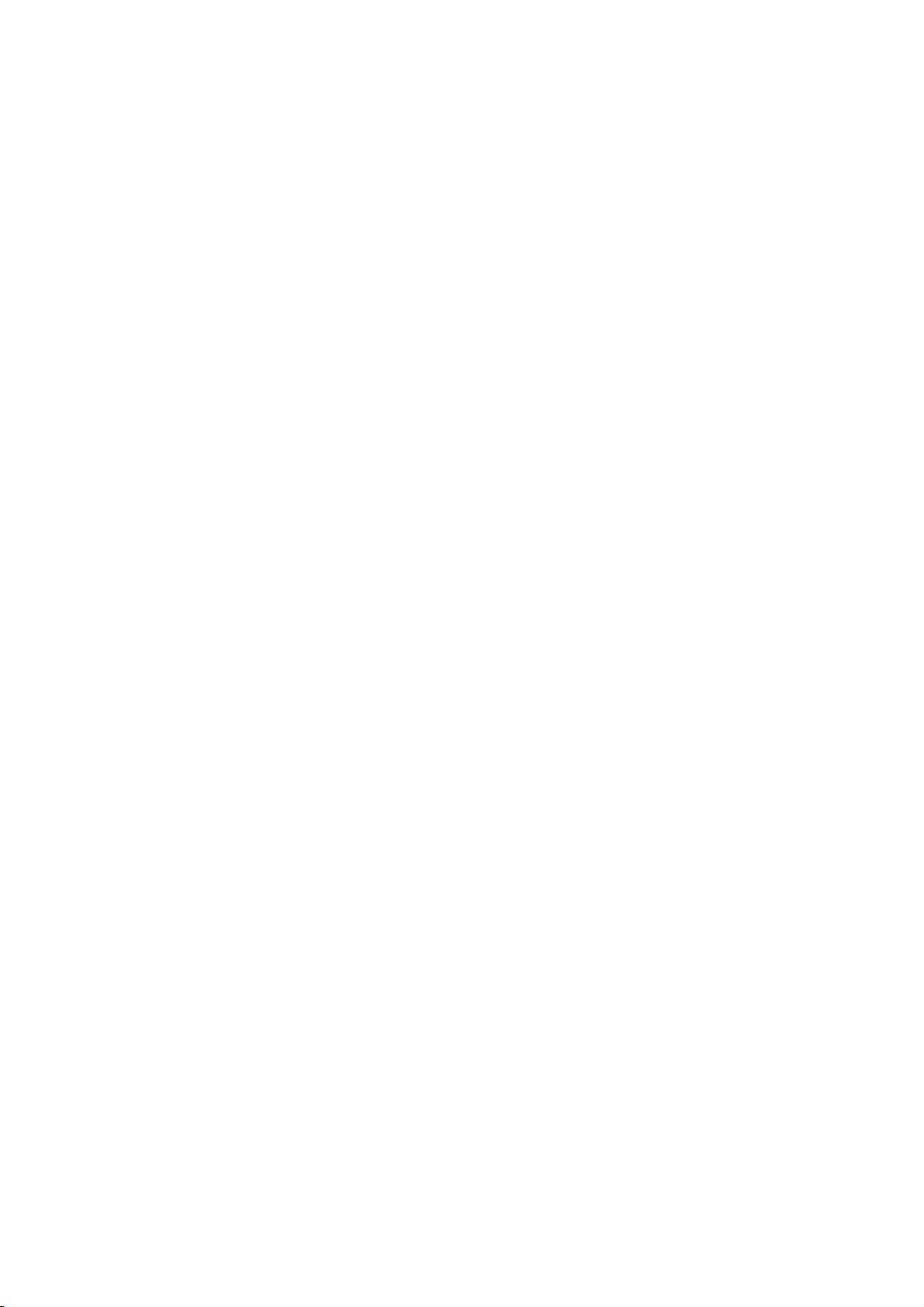
Printer
Dette kapitel indeholder:
Printerens dele ....................................................................................................................................................................... 18
Informationsark .................................................................................................................................................................... 23
Energisparer ........................................................................................................................................................................... 24
Administrationsfunktioner ............................................................................................................................................... 25
Xerox® Welcome Center .................................................................................................................................................. 27
Flere oplysninger .................................................................................................................................................................. 28
2
WorkCentre 7500 Series Multifunction Printer 17
Betjeningsvejledning
Page 18
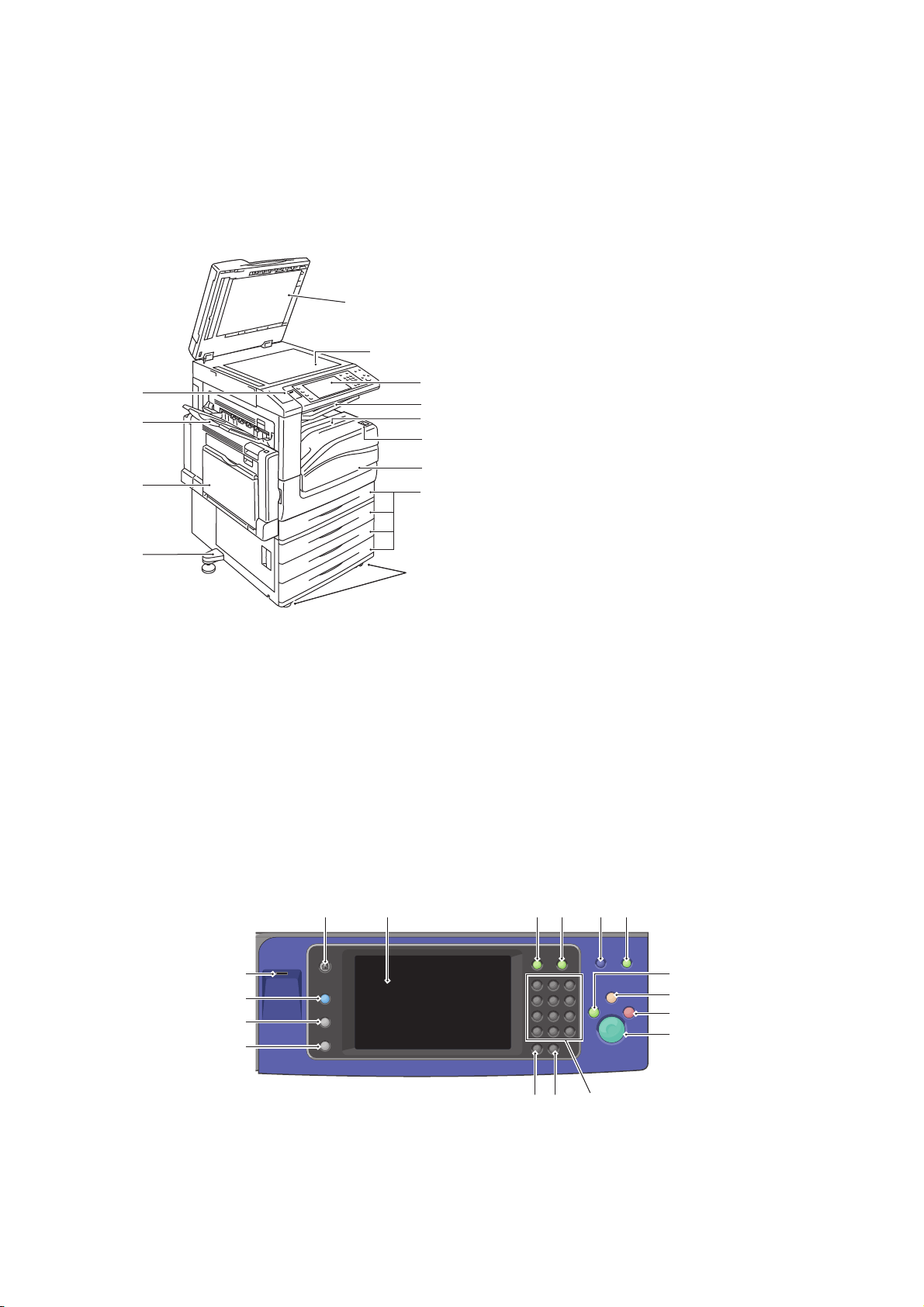
Printer
Printerens dele
Printerens set forfra
4
3
2
1
1. Støttefod
2. Magasin 5 (specialmagasin)
5
3. Venstre magasin
4. USB-port
6
7
8
9
10
5. Låg til glasplade
6. Glasplade
7. Betjeningspanel
8. Midterbakke
9. Nederste midterbakke
11
12
10. Strømafbryder
11. Frontlåge
12. Magasin 1 og ekstra magasiner 2 – 4
13. Hjullås
13
Betjeningspanel
Betjeningspanelet består af en USB-port, berøringsskærm og knapper til at styre printerens
tilgængelige funktioner. Betjeningspanelet:
Viser printerens aktuelle driftsstatus.
Giver adgang til kopiering, udskrivning, scanning og fax.
Giver adgang til informationsark.
Giver dig besked på at ilægge papir, udskifte forbrugsstoffer og udrede papirstop.
Viser fejl og advarsler.
Forbinder til et USB-flashdrev for adgang til scanning og udskrivning.
65 7 8 9 10
4
3
2
1
11
12
13
14
18 WorkCentre 7500 Series Multifunction Printer
Betjeningsvejledning
15
1617
Page 19
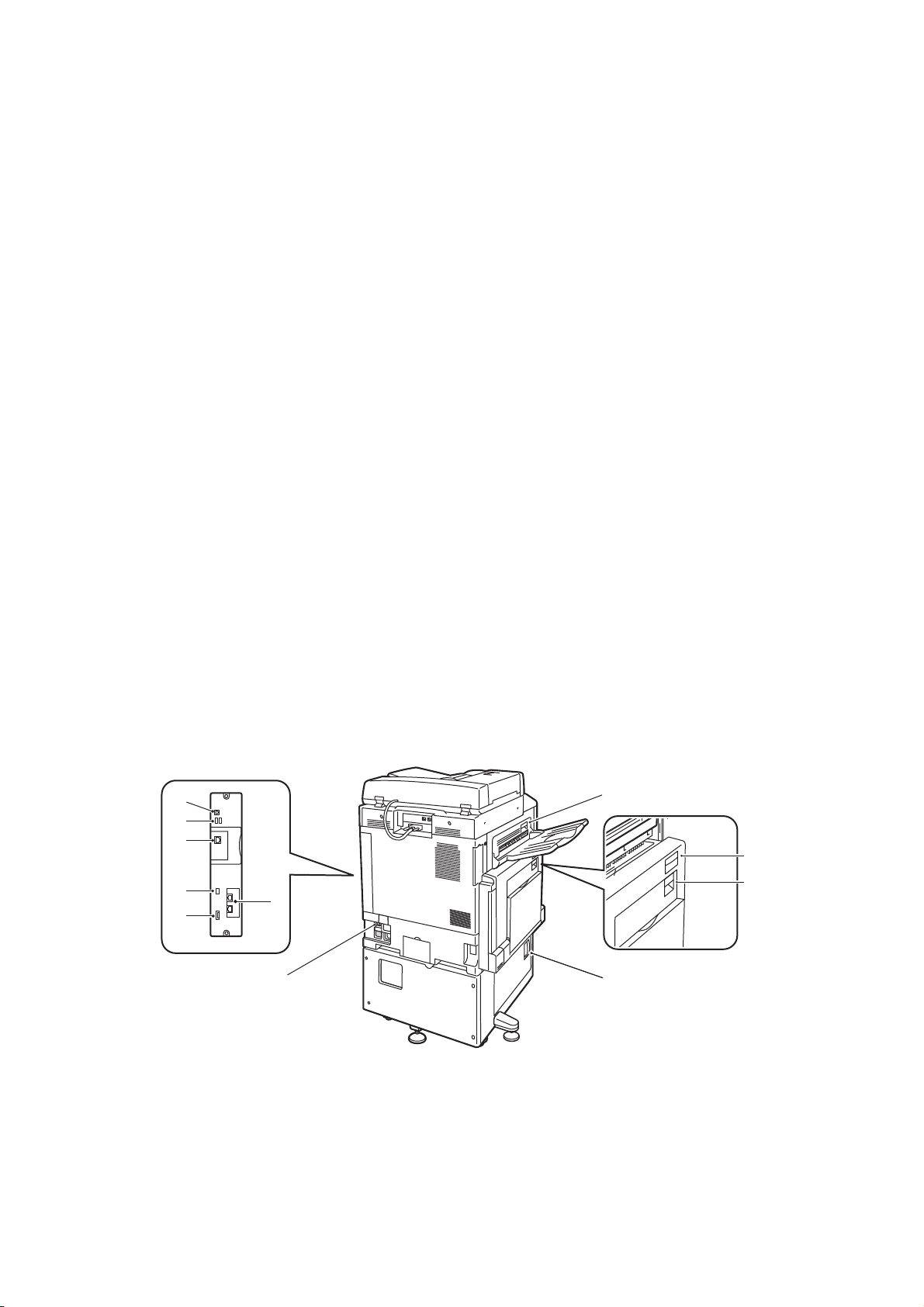
Printer
1. Maskinstatus viser printerens status på skærmen.
2. Opgavestatus viser en liste over aktive eller udførte opgaver på skærmen.
3. Opgavetyper giver adgang til indstillinger for den valgte kopi-, scan- eller faxfunktion på
skærmen.
4. USB-port giver forbindelse til USB-flashdrev til arkivering for funktionerne Scan til USB og
Udskriv fra USB.
5. Alle opgavetyper giver adgang til printerfunktioner, f.eks. kopiering, scanning og fax, på
skærmen.
6. Berøringsskærmen viser oplysninger og giver adgang til printerens funktioner.
7. Log-in/log ud giver adgang til kodeordsbeskyttede funktioner.
8. Hjælp viser oplysninger om det aktuelle valg på skærmen.
9. Sprog ændrer sproget på skærmen og tastaturets indstillinger.
10. Energisparer aktiverer og inaktiverer lavenergitilstand.
11. Afbryd udskrivning stopper og genoptager den aktuelle udskrivnings-, kopierings- eller
faxopgave.
12. Slet alt genindstiller til standardindstillingerne, hvis der trykkes en gang og viser det første
skærmbillede for det aktuelle valg. Hvis der trykkes to gange, nulstiller Slet alt alle funktioner til
deres standardindstillinger.
13. Stop standser midlertidigt den aktuelle opgave. Følg meddelelserne på skærmen for at annullere
eller fortsætte din opgave.
14. Start starter den valgte kopierings-, scannings, fax- eller Udskriv fra-opgave, f.eks. Udskriv fra
USB.
15. Alfanumerisk tastatur anvendes til at indtaste alfanumeriske oplysninger.
16. C (slet) sletter numeriske værdier eller det sidstindtastede tal vha. de alfanumeriske taster.
17. Opkaldspause indsætter en pause i et telefonnummer ved afsendelse af en fax.
Printeren set bagfra
6
5
4
3
2
7
1
8
9
10
11
WorkCentre 7500 Series Multifunction Printer 19
Betjeningsvejledning
Page 20
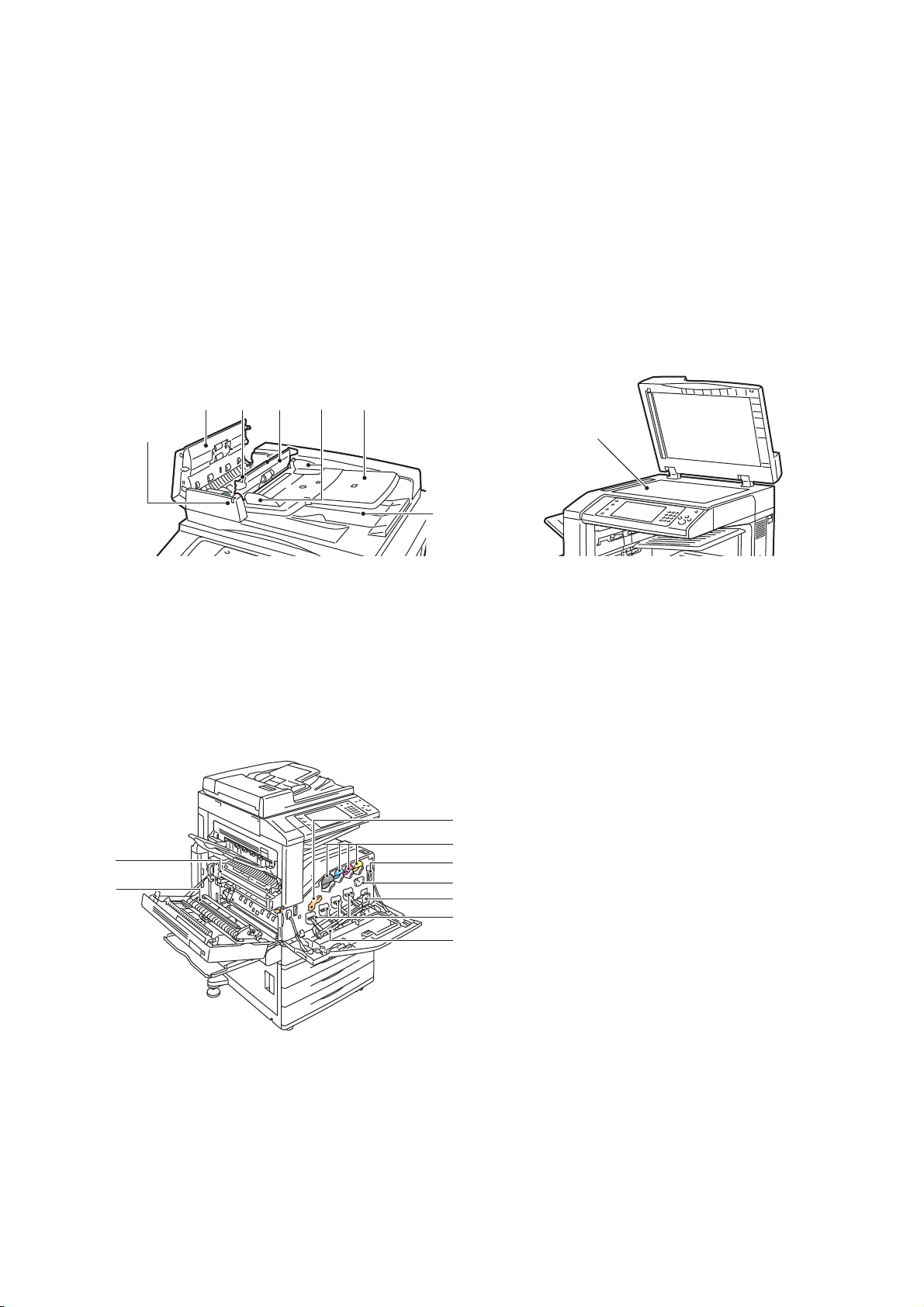
Printer
1. Fejlstrømsrelæ
2. Åbning til SIM-kort
3. Statusindikatorer
4. Ethernet-stik
5. Stik til USB-hukommelseskort
6. USB-forbindelse
Dokumentfremfører
2 3 4 6
1
1. Bekræftelsesindikator
2. Toplåg
3. Udløserhåndtag til inderlåge
4. Inderlåge
5
7. Faxforbindelser (tilbehør)
8. Udløserknap til øverste, venstre låge D
9. Udløserknap til øverste, venstre låge A
10. Udløserknap til duplexmodulets låge B
11. Udløserknap til nederste, venstre låge C
8
7
5. Dokumentstyr
6. Dokumentfremføringsbakke
7. Dokumentudfaldsbakke
8. Glasplade
Komponenter inde i maskinen
2
1
1. Overføringsrulle
2. Fusermodul
3. Udløserhåndtag til tromlemodul
4. Tonerpatroner
3
5. Hovedafbryder
4
5
6. Renseenhed til overførselsbælte
6
7. Beholder til brugt toner
7
8
8. Tromlemoduler
9
9. Låge til tromlemodul
20 WorkCentre 7500 Series Multifunction Printer
Betjeningsvejledning
Page 21

Office Finisher LX
4
3
2
1
Printer
5
6
7
8
9
10
11
12
13
14
1. Fronttransportlåge
2. Beholder til udstukne huller
3. Hulningsmodul (tilbehør)
4. Midterbakke
5. Forlænger til højre magasin
6. Hæfte-/falseenhed (tilbehør)
7. Sidelåge til hæfte-/falseenhed (tilbehør)
Professional Finisher
8. Hæftekassette i hæfte-/falseenhed (tilbehør)
9. Efterbehandlerens toplåg
10. Højre bakke
11. Falsemodul
12. Hæftekassette
13. Efterbehandlerens frontlåge
14. Office Finisher LX
23 415
6
7
89
WorkCentre 7500 Series Multifunction Printer 21
Betjeningsvejledning
Page 22
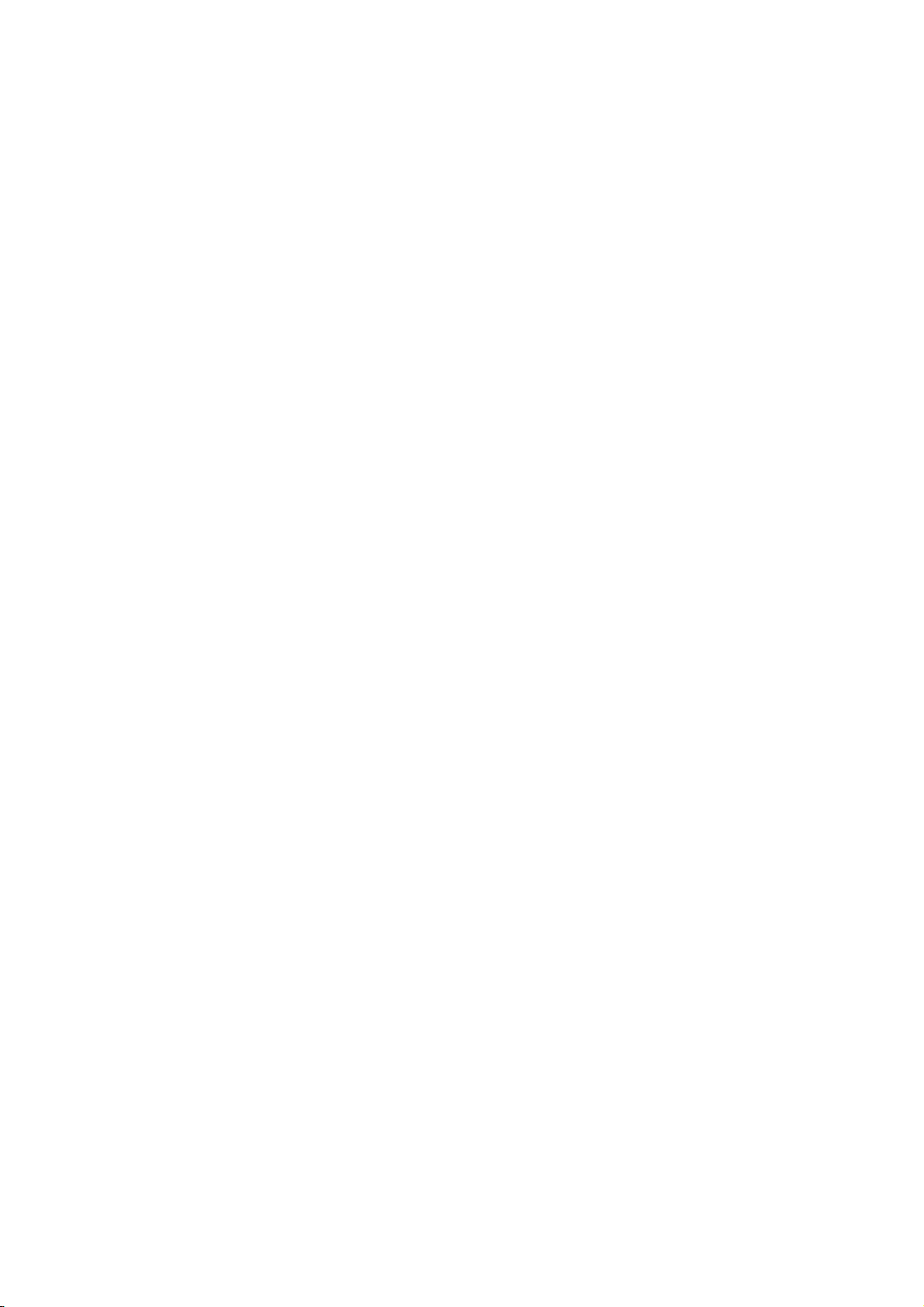
Printer
1. Midterbakke
2. Efterbehandlerens frontlåge
3. Højre topbakke
4. Udfaldslåge
5. Højre midterbakke
6. Hæftekassette
7. Rum i hæfte-/falseenhed
8. Pjecehæftemodul
9. Hæfte-/falseenhed
22 WorkCentre 7500 Series Multifunction Printer
Betjeningsvejledning
Page 23
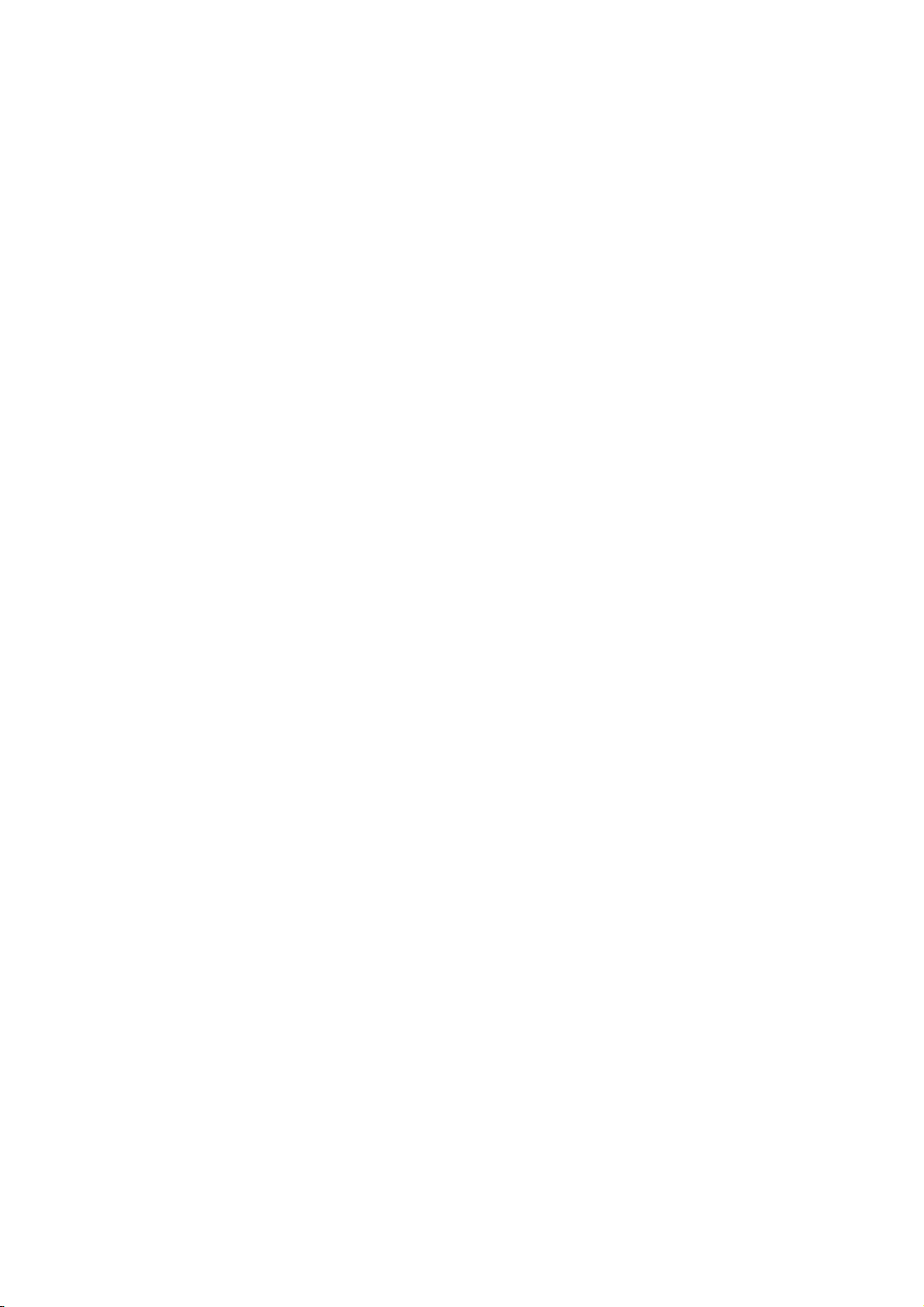
Printer
Informationsark
Printeren har informationsark på den interne harddisk, der kan udskrives. Informationsark indeholder
oplysninger om konfiguration, fonte, demosider og andet.
1. Tryk på knappen Maskinstatus på printerens betjeningspanel.
2. På fanen Maskininformation skal du trykke på Informationsark og dernæst på det ønskede
informationsark.
3. Tryk på Udskriv.
Bemærk: Informationark kan også udskrives fra CentreWare Internet Services.
Udskrivning af konfigurationsrapport
1. Tryk på knappen Maskinstatus på printerens betjeningspanel.
2. På fanen Maskininformation skal du trykke på Informationsark > Konfigurationsrapport >
Udskriv.
3. Tryk på Luk, når rapporten er udskrevet.
WorkCentre 7500 Series Multifunction Printer 23
Betjeningsvejledning
Page 24
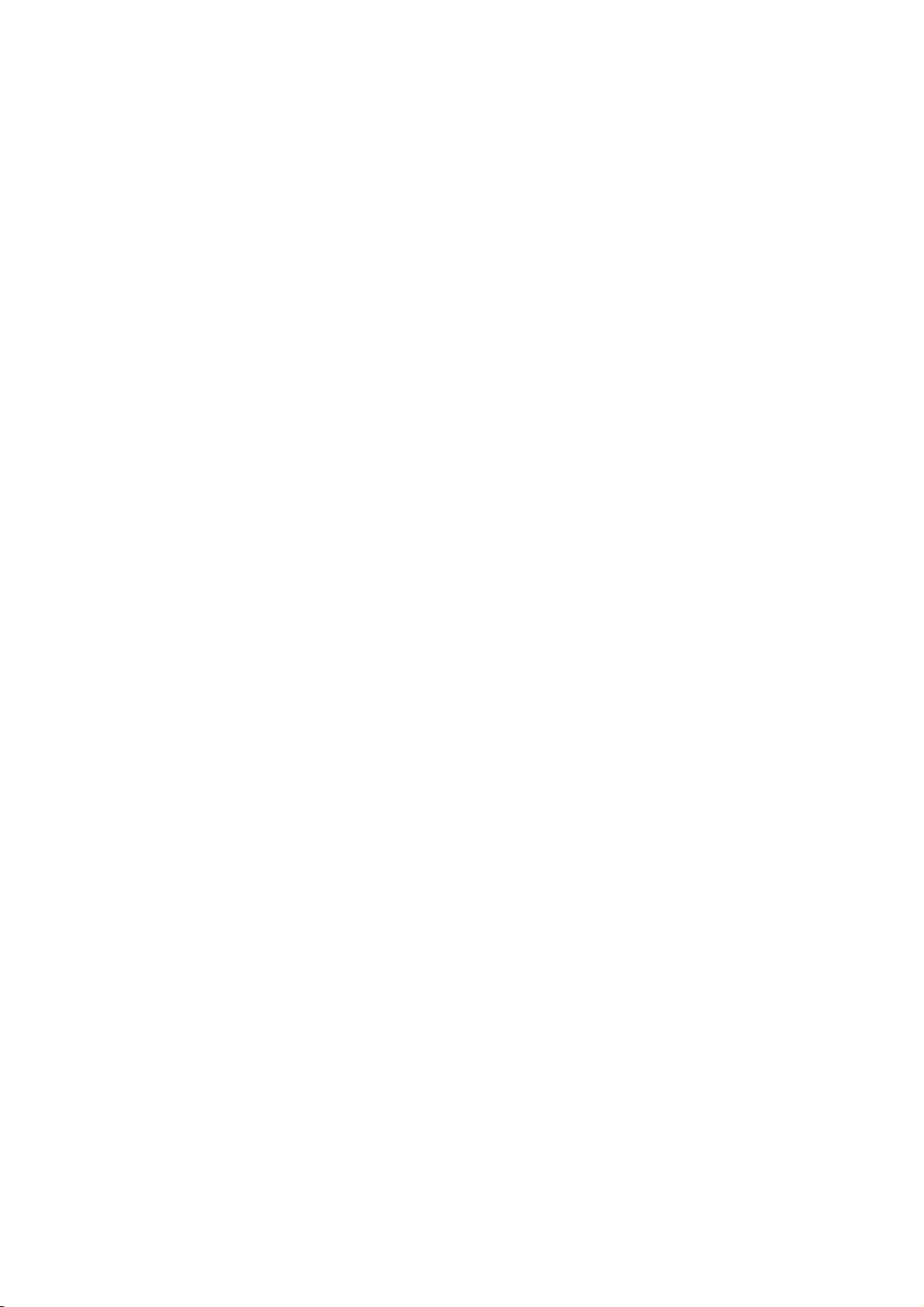
Printer
Energisparer
Du kan indstille det tidsrum, som der går, når printeren er i klar-stilling, før printeren går til en
strømbesparende indstilling.
1. På printerens betjeningspanel skal du trykke på knappen Maskinstatus og derefter trykke på
fanen Værktøjer.
2. Tryk på Maskinindstillinger > Generelt > Energisparer.
3. Tryk på en indstilling:
Automatisk klar: Printeren aktiveres og inaktiveres automatisk baseret på maskinens
anvendelse op til nu.
Opgaveaktiveret: Printeren aktiveres, når der registreres aktivitet.
Planlagt: Printeren aktiveres eller inaktiveres ifølge en plan, som du programmerer.
4. Under Fast genoptagelse skal du trykke på Ja for at reducere aktiveringstiden. Derved ændres
standardtimeout-perioder for energisparer/lavenergi, men energiforbruget øges.
5. Hvis du har valgt Planlagt for Energisparer, skal du trykke på Planlagt, Indstillinger for at vælge
de tidspunkter, hvor printeren skal aktiveres eller inaktiveres.
6. Vælg den ønskede ugedag i listen.
7. Under Planlagt baseret på skal du trykke på Aktivitet for at aktivere printeren ved aktivitet på
den dag. Tryk på Tidspunkt for at aktivere printeren på et bestemt tidspunkt.
8. Hvis du valgte Tidspunkt, skal du trykke på Opvarmningstid og vælge det tidspunkt, hvor
printeren skal aktiveres den dag. Tryk på Tidsindstilling for energisparer og vælg det tidspunkt,
hvor energisparer skal aktiveres den dag.
9. Tryk på Gem.
24 WorkCentre 7500 Series Multifunction Printer
Betjeningsvejledning
Page 25
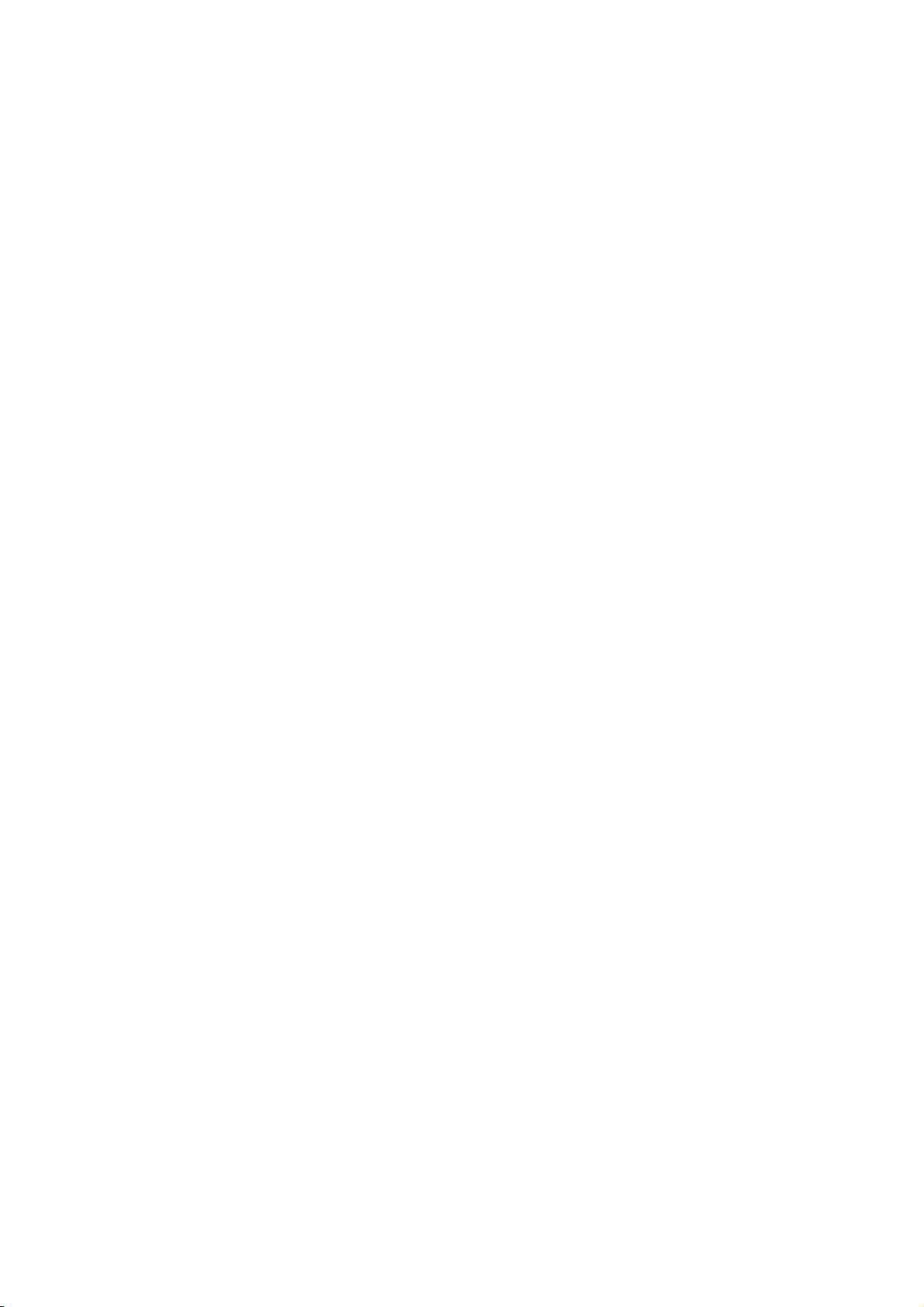
Printer
Administrationsfunktioner
Se System Administrator Guide (Systemadministratorvejledning) på
www.xerox.com/office/WC75xxdocs for flere oplysninger.
CentreWare Internet Services
CentreWare Internet Services er den administrations- og konfigurationssoftware, der er installeret på
den indbyggede webserver i printeren. Den kan bruges til at konfigurere og administrere printeren fra
en webbrowser.
CentreWare Internet Services kræves:
En TCP/IP-forbindelse mellem printeren og netværket i Windows-, Macintosh- og UNIX-miljøer.
TCP/IP og HTTP skal være aktiveret på printeren.
En netværkstilsluttet computer med en webbrowser, som understøtter JavaScript.
Se Hjælp i CentreWare Internet Services eller System Administrator Guide
(Systemadministratorvejledning) for flere oplysninger.
Accessing CentreWare Internet Services
At your computer, open a Web browser, type the IP address of the printer in the address field, then
press Enter or Return.
Sådan findes printerens IP-adresse
1. Tryk på knappen Maskinstatus på printerens betjeningspanel.
2. På fanen Maskininformation skal du trykke på Informationsark > Konfigurationsrapport >
Udskriv.
3. Tryk på Luk, når rapporten er udskrevet.
Printerens IP-adresse vises i afsnittet Almindelige brugeroplysninger øverst til venstre på siden.
Oplysninger om kontering og anvendelse
Oplysninger om kontering og printeranvendelse vises på skærmbilledet Tælleroplysninger.
1. Tryk på knappen Maskinstatus på printerens betjeningspanel.
2. Tryk på fanen Konteringsoplysninger for at se antal tryk.
3. Tryk på Anvendelsestællere og dernæst på rullelisten Tryktællere for at se detaljerede
anvendelsesoplysninger.
4. Tryk på Luk.
Kontering
Kontering anvendes til at registrere hver brugers konteringsoplysninger i forbindelse med kopiering,
scanning, faxning og udskrivning. Alle opgaver kræver godkendelse af Bruger-ID og Konto-ID.
Systemadministratoren skal oprette brugerkonti og aktivere funktionen Kontering.
WorkCentre 7500 Series Multifunction Printer 25
Betjeningsvejledning
Page 26
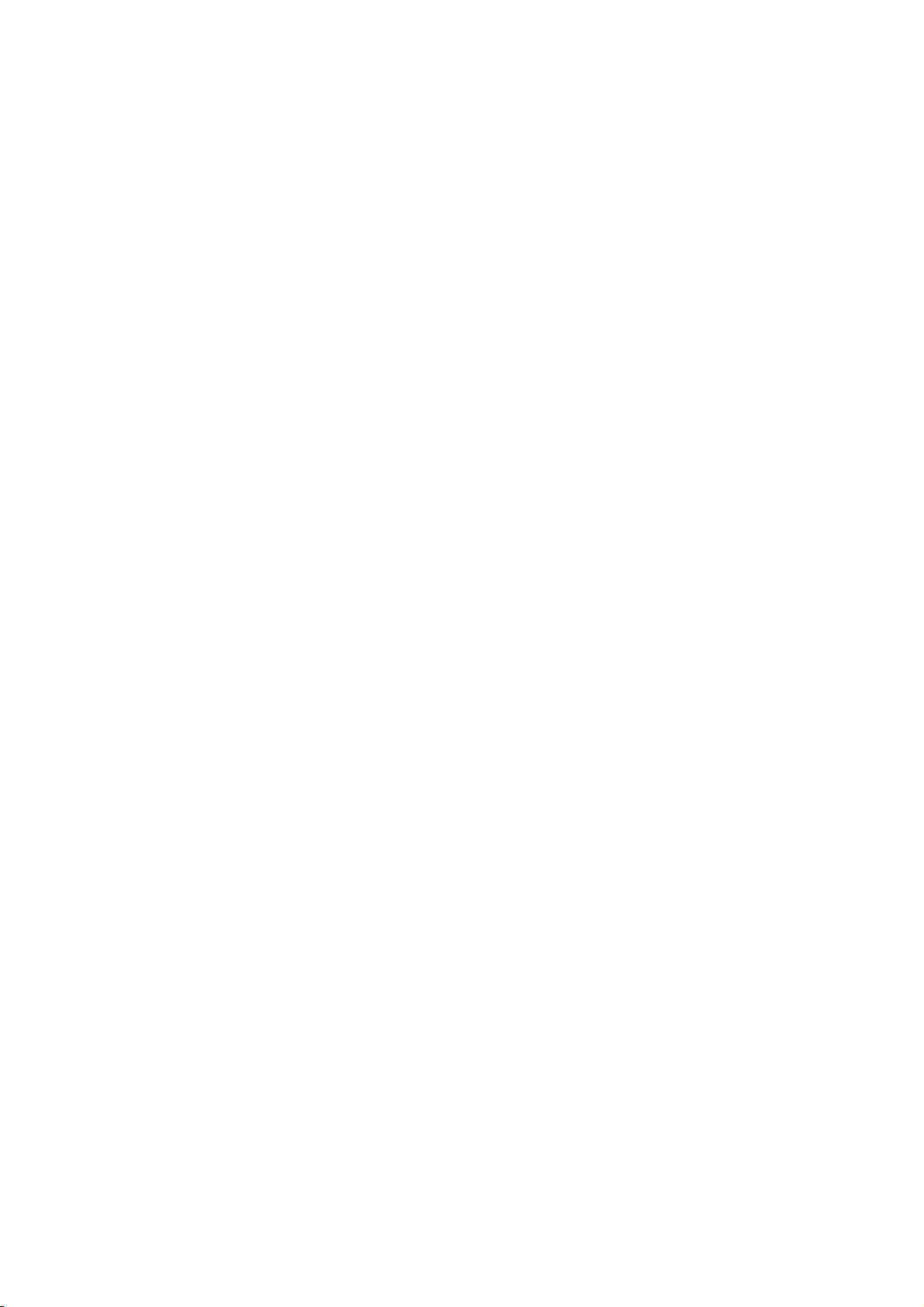
Printer
Se System Administrator Guide (Systemadministratorvejledning) på
www.xerox.com/office/WC75xxdocs for flere oplysninger.
26 WorkCentre 7500 Series Multifunction Printer
Betjeningsvejledning
Page 27
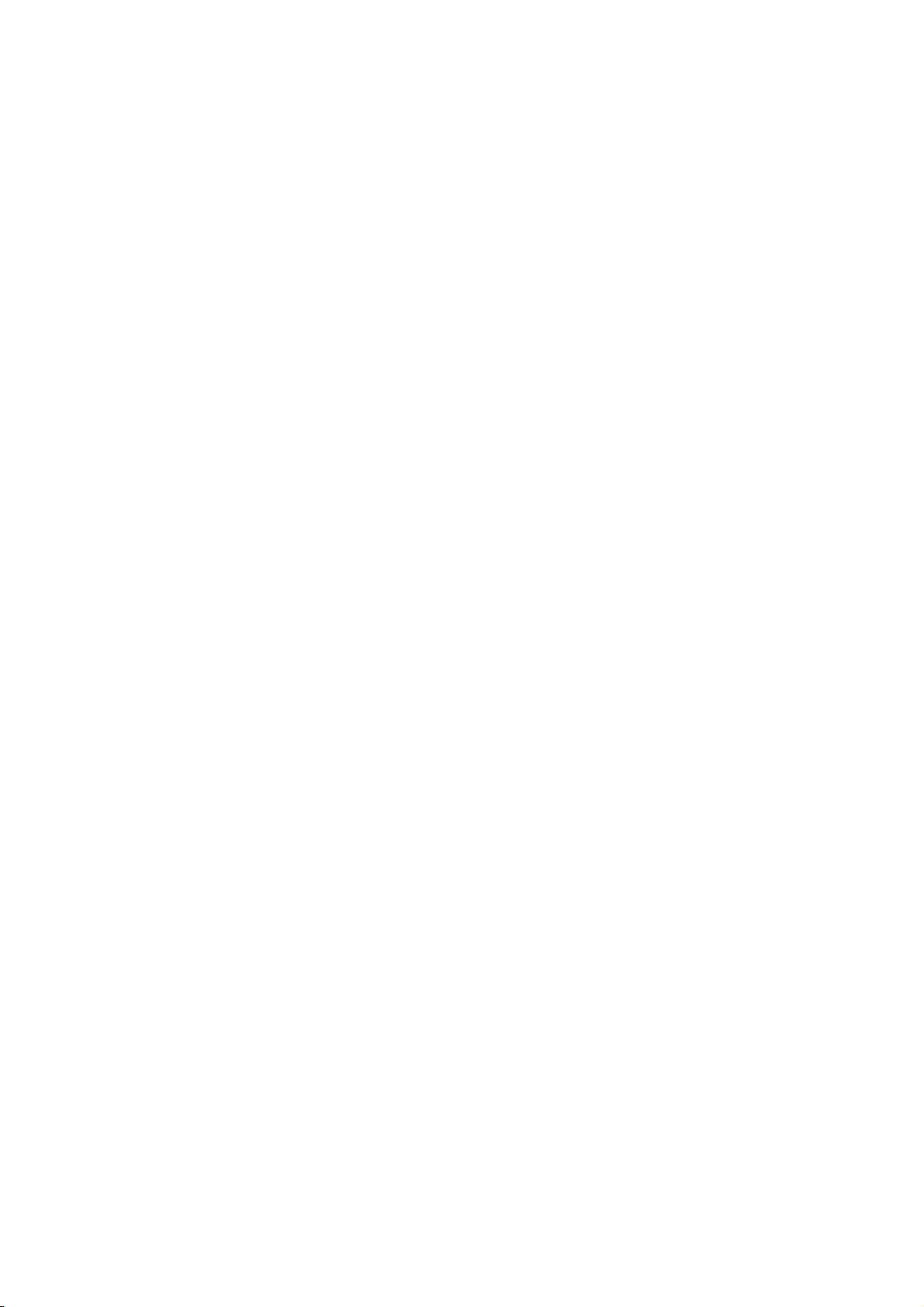
Printer
Xerox® Welcome Center
Hvis du har brug for hjælp under eller efter installation, skal du gå til Xerox®-websiden for online
løsninger og support på www.xerox.com/office/worldcontacts .
®
Kontakt Xerox
telefonnummeret på en lokal repræsentant under printerinstallationen, skal du notere nummeret i
følgende afsnit.
Telefonnummer: _________________________________
®
Xerox
Canada Welcome Center: 1-800-93-XEROX (1-800-939-3769)
Hvis du har brug for yderligere hjælp med anvendelse af din printer, skal du:
1. Referere til denne betjeningsvejledning.
2. Kontakte nøgleoperatøren.
3. Besøge vores kundewebside på www.xerox.com/office/WC75xxsupport .
Welcome Center, hvis du har brug for yderligere assistance. Hvis du blev givet
Welcome Center beder om følgende information:
En beskrivelse af problemet
Printerens serienummer
Fejlkoden
Firmanavn og lokalitet
Placering af serienummer
Du skal opgive printerens serienummer ved bestilling af forbrugsstoffer eller ved opkald til Xerox® for
hjælp. Serienummeret findes på venstre side af printeren bag låge A. Det vises også på
betjeningspanelet. Tryk på knappen Maskinstatus for at se serienummeret på betjeningspanelet.
WorkCentre 7500 Series Multifunction Printer 27
Betjeningsvejledning
Page 28
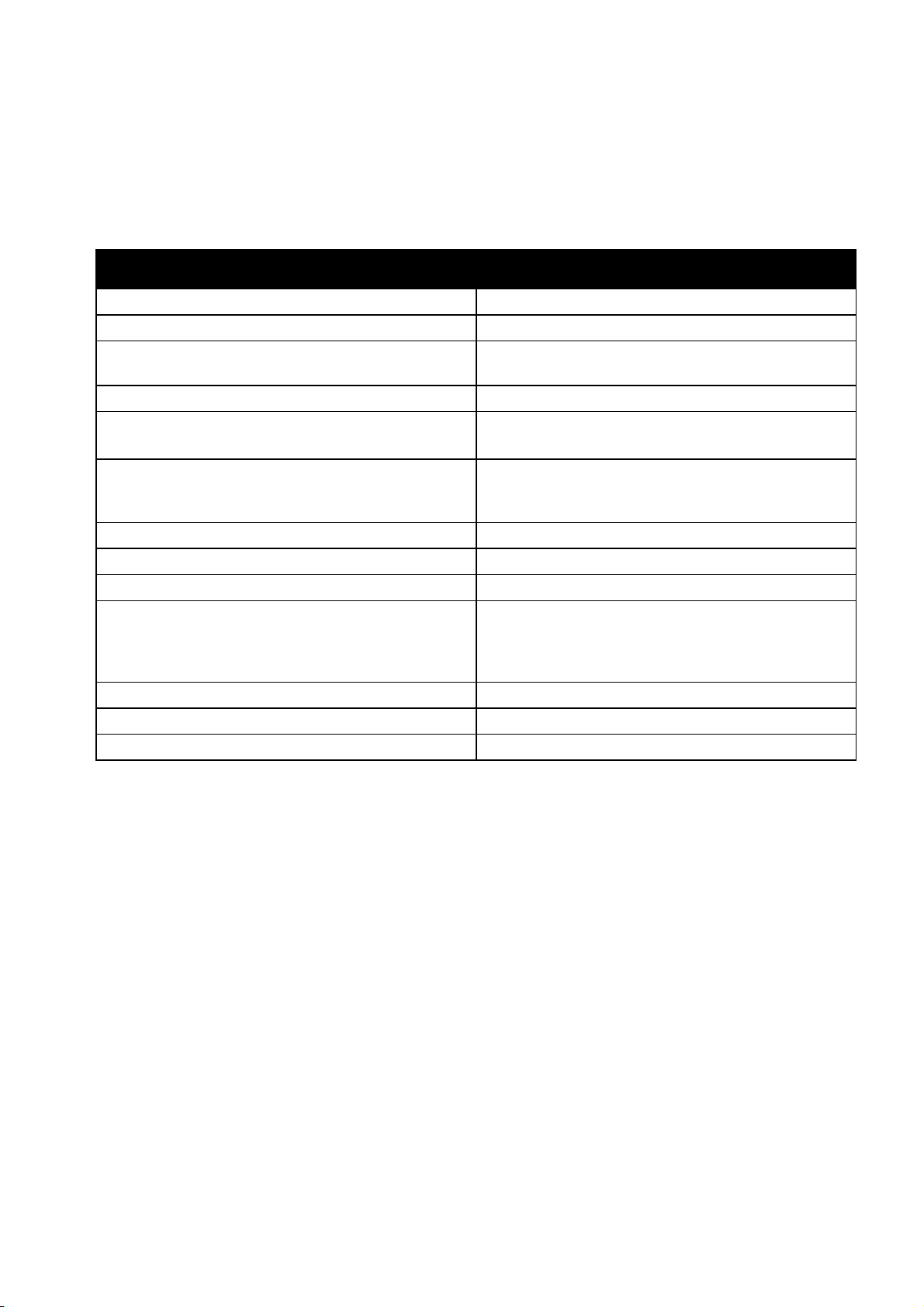
Printer
Flere oplysninger
Du kan få flere oplysninger om printeren fra disse kilder:
Ressource Placering
Installations-vejledning Fulgte med printeren
Hurtig betjeningsvejledning Fulgte med printeren
System Administrator Guide
(Systemadministratorvejledning)
Videobaserede øvelser www.xerox.com/office/WC75xxdocs
Recommended Media List (Oversigt over anbefalede
medier)
Tekniske supportoplysninger til din printer, inklusive
online teknisk support, Online Support Assistant (Hjælp
til online support) og driverdownloads.
Information om menuer eller fejlmeddelelser Knappen Hjælp (?) på betjeningspanelet
Informationsark Udskriv fra menuen på betjeningspanelet
Bestil forbrugsstoffer til printeren www.xerox.com/office/WC75xxsupplies
En ressource med værktøjer og oplysninger, f.eks.
interaktive øvelser, udskriftsskabeloner, nyttige tip og
brugertilpassede funktioner, der imødekommer netop
dine behov
Lokalt salgs- og supportcenter www.xerox.com/office/worldcontacts
Printerregistrering www.xerox.com/office/register
Xerox® Direct-internetbutik www.direct.xerox.com/
www.xerox.com/office/WC75xxdocs
USA: www.xerox.com/paper
Europa: www.xerox.com/europaper
www.xerox.com/office/WC75xxsupport
www.xerox.com/office/businessresourcecenter
28 WorkCentre 7500 Series Multifunction Printer
Betjeningsvejledning
Page 29
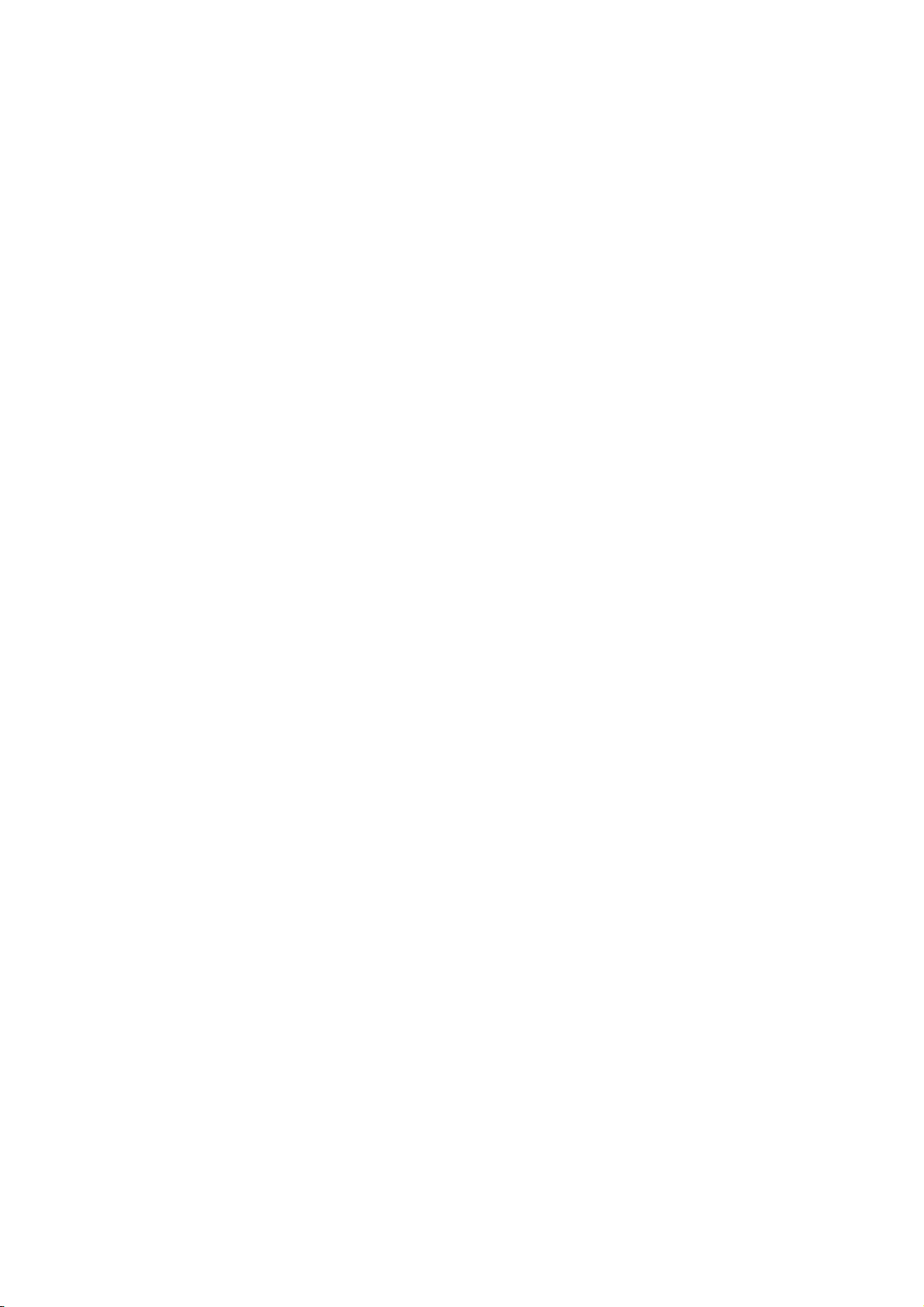
Installation og
3
indstilling
Dette kapitel indeholder:
Oversigt over installation og indstilling ...................................................................................................................... 30
Installation af software ..................................................................................................................................................... 32
Se også:
Installations-vejledning leveres sammen med din printer.
Se System Administrator Guide (Systemadministratorvejledning) på
www.xerox.com/office/WC75xxdocs .
WorkCentre 7500 Series Multifunction Printer 29
Betjeningsvejledning
Page 30
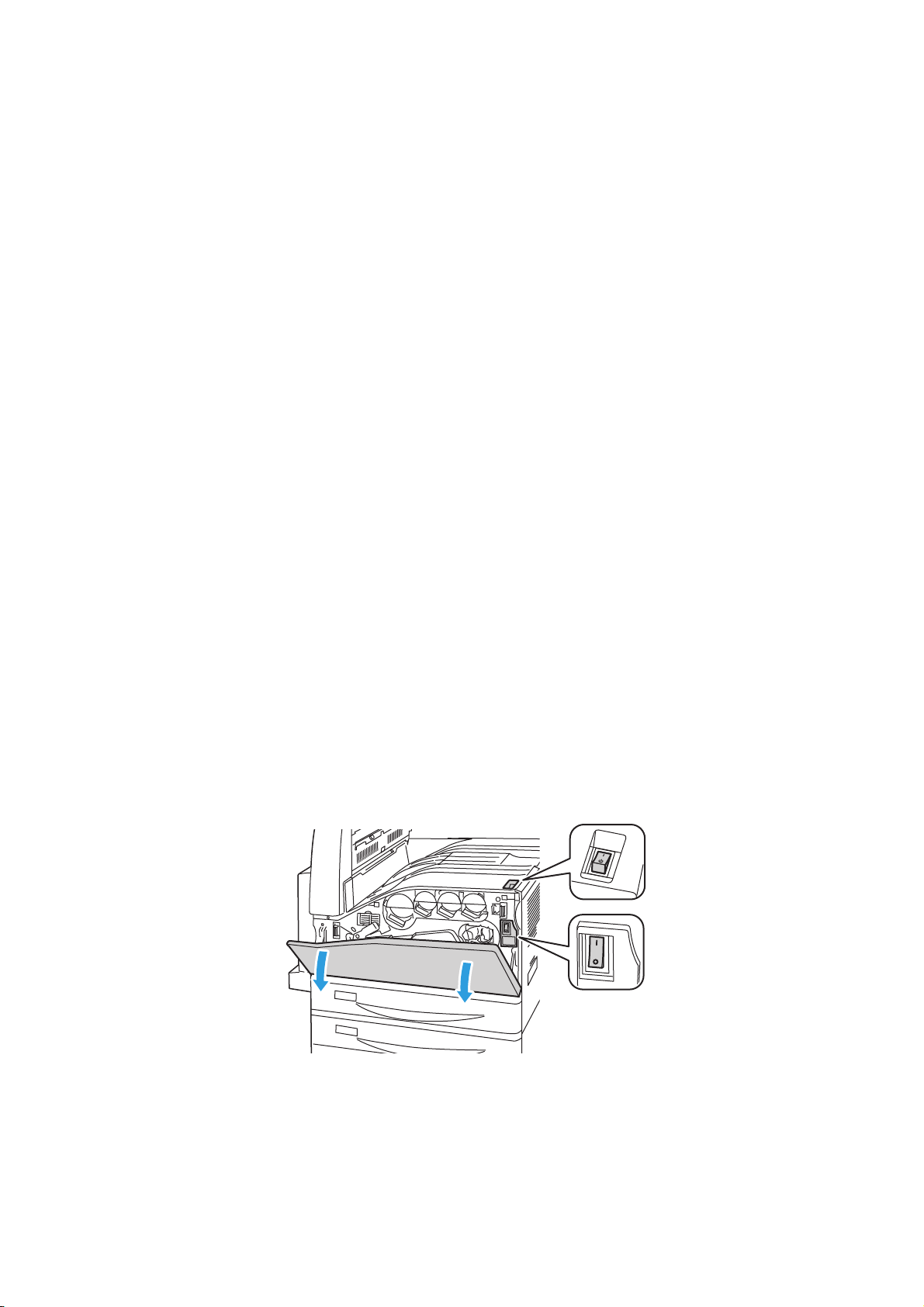
Installation og indstilling
Oversigt over installation og indstilling
Før du kan udskrive, skal din computer og printeren være tilsluttet en stikkontakt, tændt og tilsluttet
et aktivt netværk. Systemadministratoren skal konfigurere de første indstillinger på printeren, før
driversoftwaren installeres. Driversoftwaren og værktøjerne skal installeres på din computer.
Se System Administrator Guide (Systemadministratorvejledning) på
www.xerox.com/office/WC75xxdocs for flere oplysninger om konfiguration af printerens
netværksindstillinger.
Fysisk forbindelse
Anvend en kategori 5 eller bedre Ethernet-kabel for at slutte printeren til netværket. Der anvendes et
Ethernet-netværk for en eller flere computere, som understøtter mange printere og systemer
samtidigt. En Ethernet-forbindelse er som regel hurtigere end en USB-forbindelse og giver direkte
adgang til printerindstillinger via CentreWare Internet Services.
Sådan tilsluttes printeren:
1. Sæt netledningen i printeren, og sæt den anden ende af ledningen i en stikkontakt.
2. Sæt den ene ende af et kategori 5 eller bedre Ethernet-kabel i Ethernet-porten på printeren. Sæt
den anden ende af Ethernet-kablet i netværksporten.
3. Brug et standard RJ11-kabel, nr. 26 AWG (American Wire Gauge) eller større til at slutte
printeren til en fungerende telefonlinje for at understøtte fax.
Tænd
Denne printer har to tænd-/slukknapper. Knappen oven på printeren under betjeningspanelet styrer
kun strømmen til printerens elektroniske komponenter. Den anden knap, der er placeret bag
frontlågen, styrer strømmen ind i printeren. Begge knapper skal slås til for at betjene printeren. Slå
først tænd-/slukknappen bag frontlågen til og derefter knappen oven på printeren.
30 WorkCentre 7500 Series Multifunction Printer
Betjeningsvejledning
Page 31

Installation og indstilling
Første indstilling af printeren
Kontroller, at printeren er indstillet, før du installerer printersoftwaren. Indstilling omfatter aktivering
af tilbehørsfunktioner og tildeling af en IP-adresse for Ethernet-netværksforbindelse. Hvis printeren
ikke tidligere har været tændt og konfigureret, skal du se System Administrator Guide
(Systemadministratorvejledning) på www.xerox.com/office/WC75xxdocs .
WorkCentre 7500 Series Multifunction Printer 31
Betjeningsvejledning
Page 32

Installation og indstilling
Installation af software
Før driversoftware installeres, skal du kontrollere, at printeren er tilsluttet en stikkontakt, at den er
tændt og tilsluttet et aktivt netværk og har en gyldig IP-adresse. Spørg systemadministratoren, hvis
du ikke kender IP-adressen eller se Sådan findes printerens IP-adresse på side 25.
Hvis Software and Documentation Disc (cd med software og dokumentation) ikke er tilgængelig, skal
du indlæse de seneste drivere fra www.xerox.com/office/WC75xxdrivers .
Krav til operativsystem
Windows XP SP1, Windows Vista, Windows Server 2003 eller senere versioner
Macintosh OS X, version 10.4 eller senere versioner
UNIX og Linux: At din printer understøtter forbindelse til forskellige UNIX-platforme via
netværksinterfacen. Se www.xerox.com/office/WC75xxdrivers for flere oplysninger.
Installation af drivere og værktøjer til Windows
Installer Xerox®-printerdriver og Xerox®-scanningsdriveren for at få adgang til alle funktioner på din
printer.
Sådan installeres printer- og scanningssoftware:
32 WorkCentre 7500 Series Multifunction Printer
Betjeningsvejledning
Page 33

Installation og indstilling
1. Sæt Software and Documentation Disc (cd med software og dokumentation) i det relevante
cd-drev på din computer. Installationsprogrammet starter automatisk. Hvis
installationsprogrammet ikke startes, skal du gå til computerdrevet og dobbeltklikke på
Setup.exe.
2. Hvis du vil ændre sprog, skal du klikke på Sprog, vælge dit sprog på listen og klikke på OK.
3. Klik på Installer drivere og derefter på Installer printer- og scanningsdrivere.
4. Klik på Jeg accepterer for at acceptere licensaftalen.
5. Vælg din printer på listen med fundne printere, og klik på Installer.
6. Hvis din printer ikke vises på listen med fundne printere, skal du klikke påUdvidet søgning.
7. Hvis printeren stadig ikke vises i listen over fundne printere, men du kender IP-adressen, skal du:
a. Klikke på netværksprinterikonet (højre) øverst i det grå vindue.
b. Indtaste printerens IP-adresse eller DNS-navn.
c. Klikke på Søg og vælge din printer på listen med fundne printere.
d. Klikke på Næste, når printeren vises i vinduet.
8. Hvis printeren stadig ikke vises i listen over fundne printere, og du ikke kender IP-adressen, skal
du:
a. Trykke på Avanceret søgning.
b. Hvis du kender gateway eller subnet-maske, skal du klikke på den øverste knap og indtaste
adresserne i felterne Gateway og Subnet-maske.
c. Hvis du kender IP-adressen på en anden printer på samme undernet, skal du indtaste
adressen i feltet IP-adresse.
d. Klik på Søg og vælg din printer på listen med fundne printere.
e. Klik på Næste, når printeren vises i vinduet.
9. Vælg den ønskede printerdriver:
PostScript (anbefal
es)
PCL 5
PCL 6
XPS
10. Vælg den ønskede scanningsdriver:
TWAIN
WIA
®
Aktiver Xerox
-scanningsværktøj
11. Klik på Installer.
12. Klik på Afslut, når installationsprogrammet er færdigt.
Installation af drivere og værktøjer for Macintosh OS X version 10.4 eller
senere versioner
Installer Xerox®-printerdriver og Xerox®-scanningsdriveren for at få adgang til alle funktioner på din
printer.
Sådan installeres printer- og scanningssoftware:
WorkCentre 7500 Series Multifunction Printer 33
Betjeningsvejledning
Page 34

Installation og indstilling
1. Sæt Software and Documentation Disc (cd med software og dokumentation) i det relevante
cd-drev på din computer.
2. Åbn mappen Mac og derefter mappen Mac OS 10.4+Universal PS.
®
3. Åbn Xerox
WorkCentre WC75xx CD.dmg.
4. Dobbeltklik for at køre WorkCentre WC75xx CD.mpkg.
5. Klik på Fortsæt i de næste tre vinduer.
6. Klik på Jeg accepterer for at acceptere licensaftalen.
7. Klik på Installer for at acceptere den aktuelle installationsplacering eller vælg en anden
placering for installationsfilerne og tryk på Installer.
8. Indtast dit kodeord, og klik derefter på OK.
9. Vælg din printer på listen med fundne printere, og klik på Fortsæt.
10. Hvis din printer ikke vises på listen med fundne printere:
a. Klik på ikonet Netværksprinter.
b. Skriv din printers IP-adresse, og klik derefter på Fortsæt.
c. Vælg din printer på listen med fundne printere, og klik på Fortsæt.
11. Klik på OK for at acceptere meddelelsen om printkø.
12. Marker eller ryd afkrydsningsfelterne Indstil printer som standardprinter og Udskriv en
testside.
13. Klik på Fortsæt og derefter på Luk.
Bemærk: The printer is automatically added to the printer queue in Macintosh OS X version 10.4 and
later.
Sådan kontrolleres installation af printertilbehør vha. printerdriveren:
1. I Apple-menuen skal du åbne Systemindstillinger og derefter Udskriv & fax.
2. Vælg din printer på listen, og klik på Indstillinger & forsyninger.
3. Klik på Driver og kontroller, at din printer er valgt.
4. Kontroller, at alle indstillinger, som er installeret på printeren, vises korrekt.
5. Hvis der er ændringer, skal du klikke på Anvend ændringer, lukke vinduet og derefter afslutte
Systemindstillinger.
Installation af drivere og værktøjer for UNIX og Linux
Xerox®-funktioner for UNIX-systemer består af en to-delt installationsproces. Det kræver installation
af en Xerox
Services for UNIX Systems-kodeordspakken skal installeres før printerunderstøttelsespakken.
Bemærk: Du skal have rod- eller superbrugerrettigheder for at kunne installere UNIX-printerdriver på
din computer.
1. Foretag følgende på printeren:
a. Kontroller, at både TCP/IP-protokollen og den korrekte forbindelse er aktiveret.
b. Udfør en af følgende aktiviteter på printerens betjeningspanel for IP-adressen:
®
Services for UNIX Systems kodepakke og en printerunderstøttelsespakke. Xerox®
Tillad printeren at indstille en DHCP-adresse.
Indtast IP-adressen manuelt.
34 WorkCentre 7500 Series Multifunction Printer
Betjeningsvejledning
Page 35

Installation og indstilling
c. Udskriv konfigurationsrapporten og anvend den til reference. Se Konfigurationsrapport på
side 23 for flere oplysninger.
2. Foretag følgende på computeren:
a. Gå til www.xerox.com/office/WC75xxdrivers og vælg din printermodel.
b. I operativsystemmenuen skal du vælge UNIX og dernæst klikke på Gå.
®
c. Vælg Xerox
Services for UNIX Systems-pakken for det korrekte operativsystem. Denne
pakke er kernepakken og skal installeres før printerunderstøttelsespakken.
d. Klik på knappen Start for at starte indlæsning.
e. Gentag punkt a og b og klik på printerpakken, der skal anvendes sammen med den Xerox
Services for UNIX Systems-pakke, som du valgte tidligere. Anden del af driverpakken er klar
til indlæsning.
f. Klik på knappen Start for at starte indlæsning.
g. I bemærkningerne under den valgte driverpakke, skal du klikke på linken for
Installations-vejledning og følge installationsinstruktionerne.
Bemærk:
®
For at kunne installere Linux-printerdrivere skal du udføre de foregående procedurer, men i
®
stedet vælge Linux som operativsystem. Vælg Xerox
Services for Linux Systems-driveren
eller Linux CUPS Printing Package. Du kan også anvende CUPS-driveren, som leveres i
Linux-pakken.
Understøttede Linux-drivere er tilgængelige på www.xerox.com/office/WC75xxdrivers .
Se System Administrator Guide (Systemadministratorvejledning) på
www.xerox.com/office/WC75xxdocs for flere oplysninger om UNIX- and Linux-drivere.
Andre drivere
Følgende drivere kan indlæses fra www.xerox.com/office/WC75xxdrivers .
Xerox
Xerox
®
Global Print Driver kan anvendes sammen med enhver printer på dit netværk, inkl.
printere fra andre producenter. Den konfigureres automatisk til din printer under installationen.
®
Mobile Express Driver™ kan anvendes sammen med enhver printer, der er tilgængelig for
din computer, som understøtter standard PostScript. Den konfigureres automatisk til den printer,
du vælger, hver gang du udskriver. Hvis du ofte rejser til de samme steder, kan du gemme de
printere, du foretrækker på stederne, og driveren gemmer indstillingerne.
WorkCentre 7500 Series Multifunction Printer 35
Betjeningsvejledning
Page 36

Page 37

Papir og medier
Dette kapitel indeholder:
Understøttet papir ............................................................................................................................................................... 38
Ilægning af papir ................................................................................................................................................................. 43
Udskrivning på specialpapir ............................................................................................................................................ 50
4
WorkCentre 7500 Series Multifunction Printer 37
Betjeningsvejledning
Page 38

Papir og medier
Understøttet papir
Din printer er designet til at kunne anvende forskellige typer papir og andre medietyper. Følg
retningslinjerne i dette afsnit for at sikre optimal udskrivningskvalitet og for at undgå papirstop.
®
For bedste resultat skal du anvende det Xerox
Anbefalede medier
Der findes en liste over anbefalet papir og materiale for din printer ved:
www.xerox.com/paper Recommended Media List (Oversigt over anbefalede medier) (USA)
www.xerox.com/europaper Recommended Media List (Oversigt over anbefalede medier)
(Europa)
Bestilling af papir
-udskrivningsmateriale, der anbefales for din printer.
Når du vil bestille papir, transparenter eller andet specialmateriale, skal du kontakte din lokale
forhandler eller gå til: www.xerox.com/office/WC75xxsupplies .
Generelle retningslinier for ilægning af papir
Brug kun anbefalede Xerox®-transparenter. Udskrivningskvaliteten kan variere, hvis der
anvendes andre transparenter.
Udskriv ikke på etiketteark, når en etikette er blevet fjernet fra arket.
Anvend kun papirkonvolutter. Udskriv alle konvolutter som 1-sidede.
Overfyld ikke papirmagasiner.
Juster papirstyrene efter papirformatet.
Papir, der kan beskadige printeren
Visse papirtyper og andre medietyper kan forringe udskriftskvaliteten, forårsage flere papirstop eller
beskadige printeren. Anvend ikke følgende:
Ru eller porøst papir.
Inkjet-papir.
Glossy eller coated papir, der ikke er beregnet til laserprintere.
Papir, som er fotokopieret.
Papir, der er foldet eller krøllet,
Papir med udstansninger eller perforeringer.
Hæftet papir.
Konvolutter med ruder, metalhægter, sideforseglinger eller klæbestrimmel.
Forede konvolutter.
Medier af plastik.
38 WorkCentre 7500 Series Multifunction Printer
Betjeningsvejledning
Page 39

Papir og medier
FORSIGTIG: Skader, forårsaget af brug af ikke-understøttet papir eller specialmateriale, dækkes ikke
af Xerox
tilfredshedsgaranti). Xerox
®
-garantien, serviceaftalen eller Xerox® Total Satisfaction Guarantee (fuld
®
Total Satisfaction Guarantee (fuld tilfredshedsgaranti) gælder kun i USA
og Canada. Dækningen kan være anderledes uden for disse områder. Du kan få flere oplysninger fra
din lokale Xerox-repræsentant.
Retningslinjer for opbevaring af papir
Opbevar papir og andre medier korrekt for at sikre optimal udskriftskvalitet.
Opbevar papir i mørke, kølige, forholdvis tørre omgivelser. De fleste papirtyper påvirkes af
ultraviolet (UV) og synligt lys. Ultraviolet lys fra solen eller lysstofrør, er især skadelig for papir og
materialer.
Udsæt ikke papir for stærkt lys over længere perioder.
Bibehold en konstant temperatur og relativ fugtighedsgrad.
Opbevar ikke papir eller materiale på loftet, i køkkenet, garagen eller kælderen. Der er større
sandsynlighed for fugt i disse rum.
Papir skal opbevares fladt på paller, bokse, hylder eller skabe.
Opbevar ikke mad og drikke i områder, hvor papir opbevares eller håndteres.
Åbn ikke forseglede pakker med papir, før du er klar til at lægge dem i printeren. Opbevar papir i
deres originale indpakningsmateriale. Indpakningsmaterialet beskytter papiret mod fugt.
Visse specialmaterialer leveres i plastikposer, som kan genforsegles. Opbevar papir og materiale i
posen, indtil det skal bruges. Læg ubrugt materiale tilbage i indpakningen, og forsegl det igen
for at beskytte det mod ydre påvirkning.
Understøttede papirtyper og vægte
Magasin/udfaldsbakke Typer og vægte
Magasin 1–6 Almindeligt papir (60–105 g/m2)
Kun magasin 5 (specialmagasin) og
konvolutmagasin (magasin 1)
Almindeligt papir, side 2 (60–105 g/m
Kvalitetspapir (60–105 g/m
Forhullet papir (60–105 g/m
Fortrykt papir (60–105 g/m
Brevhoved (60–105 g/m
Genbrugspapir (60–105 g/m
Tykt papir (106–169 g/m
Tykt papir, side 2 (106–169 g/m
Glossy papir (106–169 g/m
Glossy papir, side 2 (106–169 g/m
Ekstra tykt papir (170–256 g/m
Ekstra tykt papir, side 2 (170–256 g/m
Tykt, glossy papir (170–256 g/m
Tykt, glossy papir, side 2 (170–256 g/m
Etiketter (106–169 g/m
Transparent
Konvolutter
2
)
2
)
2
)
2
)
2
)
2
)
2
)
2
)
2
)
2
)
2
)
2
)
2
)
2
)
2
)
WorkCentre 7500 Series Multifunction Printer 39
Betjeningsvejledning
Page 40

Papir og medier
Kun magasin 5 (specialmagasin) og magasin
Tyndt papir (55–59 g/m
2
)
6 (stort magasin)
Kun magasin 5 (specialmagasin) Ekstra tykt papir Plus (257–300 gm2)
Ekstra tykt papir, side 2 (257–300 g/m
Ekstra tykt, glossy papir (257–300 g/m
Ekstra tykt, glossy papir, side 2 (257–300 g/m
2
)
2
)
2
)
Understøttede standardformater
Magasinnummer Europæiske standardformater Nordamerikanske
standardformater
Printermagasin 1 A5 (148 x 210 mm)
A4 (210 x 297 mm)
A3 (297 x 420 mm)
JIS B5 (182 x 257 mm)
JIS B4 (257 x 364 mm)
Magasin 2–4 i
3-magasinmodulet
Magasin 2 i det store
tandemmagasinmodul
Magasin 2 i
1-magasinmodulet
Magasin 3 og 4 i det store
tandemmagasinmodul
A5 (148 x 210 mm)
A4 (210 x 297 mm)
A3 (297 x 420 mm)
JIS B5 (182 x 257 mm)
JIS B4 (257 x 364 mm)
SRA3 (320 x 450 mm)
A4 (210 x 297 mm)
JIS B5 (182 x 257 mm)
Magasin 6 i det store
magasin
Kun magasin 5
(specialmagasin)
Postkort (100 x 148 mm)
Postkort (148 x 200 mm)
A6 (105 x 148 mm)
A5 (148 x 210 mm)
A4 (210 x 297 mm)
A4-overstørrelse (223 x 297 mm)
A3 (297 x 420 mm)
JIS B6 (128 x 182 mm)
JIS B5 (182 x 257 mm)
215 x 315 mm
JIS B4 (257 x 364 mm)
SRA3 (320 x 450 mm)
DL-konvolut (110 x 220 mm)
C4-konvolut (229 x 324 mm)
C5-konvolut (162 x 229 mm)
Statement (5,5 x 8,5")
Executive (7,25 x 10,5")
Letter (8,5 x 11")
US Folio (8,5 x 13")
Legal (8,5 x 14")
Tabloid (11 x 17")
Statement (5,5 x 8,5")
Executive (7,25 x 10,5")
Letter (8,5 x 11")
US Folio (8,5 x 13")
Legal (8,5 x 14")
Tabloid (11 x 17")
Tabloid Extra (12 x 18")
Executive (7,25 x 10,5")
Letter (8,5 x 11")
Foto (3,5 x 5")
Postkort (3,5 x 5")
Postkort (4 x 6")
Postkort (5 x 7")
Postkort (6 x 9")
Statement (5,5 x 8,5")
8 x 10"
Executive (7,25 x 10,5")
Letter (8,5 x 11")
9 x 11"
US Folio (8,5 x 13")
Legal (8,5 x 14")
Tabloid (11 x 17")
Tabloid Extra (12 x 18")
12 x 19"
40 WorkCentre 7500 Series Multifunction Printer
Betjeningsvejledning
Page 41

Papir og medier
Understøttede papirtyper og vægte for automatisk 2-sidet udskrivning
Papirtyper Vægte
Almindeligt papir
Kvalitetspapir
Forhullet papir
Fortrykt papir
Brevhoved
Genbrugspapir
Tykt papir
Glossy papir
Ekstra tykt papir
Tykt glossy papir
Bemærk:
Anvend ikke side 2-papir for en vægt for automatisk 2-sidet udskrivning. Side 2-papir er papir,
som allerede er laserprintet eller kopieret.
Papirvægte kan maks. være 220 g/m
60–105 g/m
60–105 g/m
60–105 g/m
60–105 g/m
60–105 g/m
60–105 g/m
106–169 g/m
106–169 g/m
170–220 g/m
170–220 g/m
2
for automatisk 2-sidet udskrivning.
2
2
2
2
2
2
2
2
2
2
Understøttede papirformater for automatisk 2-sidet udskrivning
Europæiske standardformater Nordamerikanske standardformater
Postkort (148 x 200 mm)
A5 (148 x 210 mm)
A4 (210 x 297 mm)
A4-overstørrelse (223 x 297 mm)
A3 (297 x 420 mm)
JIS B6 (128 x 182 mm)
JIS B5 (182 x 257 mm)
215 x 315 mm
JIS B4 (257 x 364 mm)
SRA3 (320 x 450 mm)
Postkort (6 x 9")
Statement (5,5 x 8,5")
8 x 10"
Executive (7,25 x 10,5")
Letter (8,5 x 11")
9 x 11"
US Folio (8,5 x 13")
Legal (8,5 x 14")
Tabloid (11 x 17")
Tabloid Extra (12 x 18")
12 x 19"
Udover standardformater kan du anvende brugerdefinerede papirformater for 2-sidet udskrivning:
Minimumformat 128 x 140 mm (5 x 5,5")
Maksimumformat 320 x 483 mm (12 x 19")
Understøttede brugerdefinerede formater
Magasinnummer Papirformater
Printermagasin 1 Minimumformat: 140 x 182 mm (5,5 x 7,2")
Maksimumformat: 297 x 432 mm (11,7 x 17")
Magasin 2–4 i 3-magasinmodulet Minimumformat: 140 x 182 mm (5,5 x 7,2")
WorkCentre 7500 Series Multifunction Printer 41
Betjeningsvejledning
Page 42

Papir og medier
Magasin 2 i det store
tandemmagasinmodul
Maksimumformat: 320 x 457 mm (12,6 x 18")
Magasin 2 i 1-magasinmodulet
Kun magasin 5 (specialmagasin) Minimumformat: 89 x 98 mm (3,5 x 3,9")
Maksimumformat: 320 x 483 mm (12,6 x 19")
Understøttede papirformater for konvolutmagasinet
Standardformater Brugerdefinerede formater
C4 (229 x 324 mm, 9 x 12,75")
C5 (162 x 229 mm, 6,4 x 9,0")
DL (110 x 220 mm, 4,33 x 8,66")
152 x 203 mm, 6 x 9"
229 x 305 mm, 9 x 12"
Monarch (88 x 191 mm, 3,9 x 7,5")
Number 10 Commercial (241 x 105 mm, 9,5 x 4,125")
Minimumformat: 148 x 98 mm (5,8 x 3,9")
Maksimumformat: 241 x 162 mm (9,5 x 6,4")
42 WorkCentre 7500 Series Multifunction Printer
Betjeningsvejledning
Page 43

Papir og medier
Ilægning af papir
For hurtig udskrivning skal du lægge 305 mm (12") papir eller kortere med lang fremføringskant
(LFK). Ilæg papir, som er længere end 305 mm (12") med kort fremføringskant (KFK).
Ilægning af papir i magasin 1–4
1. Træk magasinet ud, indtil det stopper.
2. Flyt evt. papirstyrene udad for at ilægge det nye papir.
Sidestyr og det bageste styr flyttes vha. udløserne på hvert styr. Placer dem i deres nye position.
Slip udløserne for at fastlåse styrene i deres nye position.
3. Luft papiret langs kanten for at adskille arkene, inden du lægger dem i magasinet. Derved
undgår du at arkene hænger sammen langs kanten, hvilket reducerer risikoen for papirstop.
Bemærk: Tag ikke papiret ud af indpakningen, indtil det skal bruges for at undgå papirstop og
fejlfremføring.
WorkCentre 7500 Series Multifunction Printer 43
Betjeningsvejledning
Page 44

Papir og medier
4. Læg papiret helt op mod venstre kant af magasinet.
Bemærk: Læg ikke papir i over max-linjen i magasinet. Det kan ellers forårsage papirstop.
5. Placer styrene, så de netop rører ved kanten af papirstakken.
6. Luk magasinet. Der vises en meddelelse på betjeningspanelet.
7. Kontroller papirets format, type og farve. Ret indstillingerne, hvis de er forkerte.
8. Tryk på Bekræft på printerskærmen.
Sådan lægges papir i magasin 3 og 4 i tandemmagasinmodulet
Tandemmagasinmodulet kan indeholde store mængder papir, så store opgaver ikke afbrydes.
Modulet indeholder tre magasiner. Magasin 2 indeholder papirformater på op til SRA3/12 x 18",
magasin 3 og 4 kan kun indeholde formaterne A4 eller Letter.
Bemærk: Læg ikke brugerdefineret papir i magasin 3 eller 4 i tandemmagasinmodulet.
Se Ilægning af papir i magasin 1-4 på side 43 for at lægge papir i magasin 2.
44 WorkCentre 7500 Series Multifunction Printer
Betjeningsvejledning
Page 45

Papir og medier
1. Træk magasin 3 eller 4 ud, indtil det stopper.
2. Luft papiret langs kanten for at adskille arkene, inden du lægger dem i magasinet. Derved
undgår du at arkene hænger sammen langs kanten, hvilket reducerer risikoen for papirstop.
Bemærk: Tag ikke papiret ud af indpakningen, indtil det skal bruges for at undgå papirstop og
fejlfremføring.
3. Læg papirstakken op mod bageste, venstre hjørne i magasinet, som vist.
4. Placer styrene, så de netop rører ved kanten af papirstakken.
5. Luk magasinet.
6. Kontroller papirets format, type og farve. Ret indstillingerne, hvis de er forkerte.
7. Tryk på Bekræft på printerskærmen.
Konfiguration af magasin 6 (stort magasin)
Magasin 6 er et ikke-justerbart stort magasin. Det skal konfigureres til at understøtte det anvendte
papir. Hvis magasinet aldrig har været anvendt, skal det konfigureres til det ønskede papirformat.
Hvis du ændrer papirformatet, skal du omkonfigurere magasinet til det nye format. Der findes flere
oplysninger i Understøttet papir på side 38.
Før du ændrer modulkonfigurationen, skal du sammenligne papirformatet med magasin
6-konfigurationen. Hvis papirformatet er det samme, behøver du ikke at justere.
WorkCentre 7500 Series Multifunction Printer 45
Betjeningsvejledning
Page 46

Papir og medier
1. Fjern skruen, som fastgør pladen bagest i magasinet.
2. Løft pladen for at fjerne den.
3. Placer tapperne nederst på pladen i åbningerne i bunden af det modul, som svarer til
papirformatet.
4. Skub den øverste kant af pladen ind for at føre tappen bagest på magasinet ind i det tilsvarende
hul i pladen.
5. Isæt skruen for at fastgøre pladen.
6. Gentag punkt 1 - 5 for pladen forrest på magasin 6.
7. Find tappen øverst på sideåbningen.
8. Løft tappen og placer den for det ønskede papirformat i åbningen øverst på sideåbningen.
9. Frigør tappen for at fastgøre den.
46 WorkCentre 7500 Series Multifunction Printer
Betjeningsvejledning
Page 47

Papir og medier
Ilægning af papir i magasin 6 (stort magasin)
1. Træk magasin 6 ud, indtil det stopper.
2. Åbn sidelågen, indtil det stopper.
3. Luft papiret langs kanten for at adskille arkene, inden du lægger dem i magasinet. Derved
undgår du at arkene hænger sammen langs kanten, hvilket reducerer risikoen for papirstop.
Bemærk: Tag ikke papiret ud af indpakningen, indtil det skal bruges for at undgå papirstop og
fejlfremføring.
4. Læg papiret helt op mod højre kant af magasinet.
For 1-sidet udskrivning:
Læg med udskrivningssiden nedad.
Placer forhullet papir med hullerne til venstre i magasinet.
Læg brevhovedpapir eller den øverste kant af siden mod magasinets forside.
XEROX
XEROX
Bemærk: Læg ikke papir i over max-linjen i magasinet. Overfyldning kan forårsage papirstop.
For 2-sidet udskrivning:
Læg med udskrivningssiden (side 1) opad.
Placer forhullet papir med hullerne til højre i magasinet.
Læg brevhovedpapir eller den øverste kant af siden mod magasinets forside.
WorkCentre 7500 Series Multifunction Printer 47
Betjeningsvejledning
Page 48

Papir og medier
5. Placer styrene, så de netop rører ved kanten af papirstakken.
6. Luk magasinet.
7. Kontroller papirets format, type og farve. Ret indstillingerne, hvis de er forkerte.
8. Tryk på Bekræft på printerskærmen.
Ilægning af papir i magasin 5 (specialmagasin)
Specialmagasinet understøtter de fleste medietyper. Magasinet anvendes primært til små opgaver,
som kræver specialmateriale. Forlængeren til magasinet understøtter anvendelse af store
papirformater.
Bemærk:
For hurtig udskrivning skal du lægge 320 mm (12,6") papir eller kortere med lang
fremføringskant (LFK).
Læg papir, som er længere end 320 mm (12,6") med kort fremføringskant (KFK).
Læg forhullet papir med hullerne langs bagkanten (venstre).
1. Åbn specialmagasinet ved at dreje det udad.
Læg ikke papir i over max-linjen i magasinet.
2. Ilæg papiret med kort eller lang fremføringskant.
48 WorkCentre 7500 Series Multifunction Printer
Betjeningsvejledning
Page 49

3. Læg papiret på midten og placer styrene, så de netop rører ved kanten af stakken.
4. Kontroller papirets format, type og farve. Ret indstillingerne, hvis de er forkerte.
5. Tryk på Bekræft på printerskærmen.
Papir og medier
WorkCentre 7500 Series Multifunction Printer 49
Betjeningsvejledning
Page 50

Papir og medier
Udskrivning på specialpapir
Når du vil bestille papir, transparenter eller andet specialmateriale, skal du kontakte din lokale
forhandler eller gå til: www.xerox.com/office/WC75xxsupplies .
Se også:
www.xerox.com/paper Recommended Media List (Oversigt over anbefalede medier) (USA)
Konvolutter
Konvolutter kan kun udskrives fra magasin 1 (konvolutmagasinet) eller magasin 5
(specialmagasinet).
Retningslinjer for udskrivning på konvolutter
www.xerox.com/europaper Recommended Media List (Oversigt over anbefalede medier) (Europa)
Udskrivningskvaliteten afhænger af konvolutternes kvalitet og design. Prøv et andet
konvolutmærke, hvis udskrivningen ikke er tilfredsstillende.
Bibehold en konstant temperatur og relativ fugtighedsgrad.
Ubrugte konvolutter skal opbevares i deres indpakning for at undgå fugtighed/tørhed, som kan
forringe udskrivningskvaliteten og forårsage buning. For meget fugtighed kan forsegle
konvolutterne før eller under udskrivningen.
Anvend ikke forede konvolutter. Anvend konvolutter, som lægger fladt på overfladen.
Anvend ikke konvolutter med varmeaktiveret lim.
Anvend ikke konvolutter med tryk- eller forseglingsklapper.
Fjern evt. luftbobler i konvolutterne, før de lægges i magasinet ved at placere en tung bog oven
på dem.
I printerdriversoftwaren skal du angive Konvolut som papirtypen.
Ilægning af konvolutter i magasin 5 (specialmagasin)
1. Åbn specialmagasinet ved at dreje det udad.
2. Læg konvolutterne i specialmagasinet med klapperne lukkede og opad langs forkanten til højre.
50 WorkCentre 7500 Series Multifunction Printer
Betjeningsvejledning
Page 51

3. Læg stakken på midten og placer styrene, så de netop rører ved kanten af stakken.
4. Kontroller papirets format, type og farve. Ret indstillingerne, hvis de er forkerte.
5. Tryk på Bekræft på printerskærmen.
Papir og medier
Ilægning i konvolutmagasinet
1. Træk konvolutmagasinet ud, indtil det stopper.
2. Læg konvolutterne i konvolutmagasinet med klapperne lukkede og nedad langs forkanten til
venstre.
3. Placer styrene, så de netop rører ved kanten af konvolutstakken.
4. Luk magasinet.
5. Kontroller papirets format, type og farve. Ret indstillingerne, hvis de er forkerte.
6. Tryk på Bekræft på printerskærmen.
Etiketter
Etiketter kan udskrives fra magasin 1-5.
WorkCentre 7500 Series Multifunction Printer 51
Betjeningsvejledning
Page 52

Papir og medier
Retningslinjer for udskrivning på etiketter
Anvend etiketter, som er beregnet til laserudskrivning.
Anvend ikke vinyl-etiketter.
Fremfør ikke et etiketteark i printeren mere end en gang.
Anvend ikke etiketter med tørt klæbemiddel.
Udskriv kun på den ene side af et ark etiketter. Anvend kun etiketteark, som er intakt med alle
etiketter.
Opbevar ubrugte etiketter fladt i deres originale indpakning. Opbevar etikettearkene i deres
oprindelig indpakning, indtil de skal anvendes i maskinen. Læg ubrugte etiketteark tilbage i
deres oprindelige indpakning, og forsegl den, indtil næste gang du skal udskrive på etiketter.
Opbevar ikke etiketter i rum, som er meget tørre eller meget fugtige eller ekstremt varme eller
kolde omgivelser. Hvis de opbevares i sådanne ekstreme forhold, kan det forringe
udskrivningskvaliteten eller forårsage stop i printeren.
Vend ofte stakken. Lange opbevaringsperioder under ekstreme forhold kan bue etiketteark,
hvilket kan forårsage stop i printeren.
Ekstra tykke etiketter kan kun fremføres fra magasin 5 (specialmagasinet).
I printerdriversoftwaren skal du angive papirtypen som Etiketter, Tykke etiketter eller Ekstra
tykke etiketter.
FORSIGTIG: Anvend ikke ark, hvor etiketter mangler, buer eller er trukket af arket. Det kan beskadige
printeren.
Ilægning af etiketter i magasin 5 (specialmagasin)
1. Fjern alt andet papir i magasinet, før du ilægger etiketterne.
2. Læg etiketterne med tekstsiden nedad og med topkanten mod printerens forside.
3. Placer styrene, så de netop rører ved kanten af konvolutstakken.
4. Kontroller papirets format, type og farve. Ret indstillingerne, hvis de er forkerte.
5. Tryk på Bekræft på printerskærmen.
Glossy papir
Glossy papir kan udskrives fra ethvert magasin.
Retningslinjer for udskrivning på glossy papir
Åbn ikke forseglede pakker med glossy papir, før du er klar til at lægge dem i printeren.
Opbevar glossy papir i dets originale indpakningsmateriale, og opbevar uåbnede pakker i den
originale emballage, indtil det lægges i maskinen.
52 WorkCentre 7500 Series Multifunction Printer
Betjeningsvejledning
Page 53

Papir og medier
Fjern alt andet papir i magasinet, før du ilægger glossy papir.
Ilæg kun den mængde glossy papir, som du forventer at bruge. Efterlad ikke glossy papir i
magasinet efter endt udskrivning. Læg ubrugt papir tilbage i originalindpakningen og forsegl.
Vend ofte stakken. Lange opbevaringsperioder under ekstreme forhold kan bue glossy papir,
hvilket kan forårsage stop i printeren.
I printerdriveren skal du vælge enten den ønskede glossy papirtype eller magasinet med det
ønskede papir.
Ilægning af glossy papir i magasin 5 (specialmagasin)
1. Fjern alt andet papir i magasinet, før du ilægger glossy papir.
2. Ilæg kun den mængde glossy papir, som du forventer at bruge.
3. Læg papiret med glossy eller printsiden nedad.
4. Kontroller papirets format, type og farve. Ret indstillingerne, hvis de er forkerte.
5. Tryk på Bekræft på printerskærmen.
Transparenter
Transparenter kan udskrives fra magasin 1–5. For bedste resultat skal du kun anvende anbefalede
®
Xerox
Retningslinjer for udskrivning på transparenter
Fjern alt andet papir, inden du lægger transparenter i magasinet.
Tag fat i transparentens kanter med begge hænder. Fingeraftryk eller folder kan forårsage dårlig
Ilæg ikke mere end 20 transparenter. Overfyldning af magasinet kan forårsage papirstop på
Læg transparenterne med udskrivningssiden opad i magasin 5 (specialmagasin) og med
Brug ikke transparenter med striber på siden.
Luft ikke transparenter.
Papirtypen skal ændres til Transparent på skærmen, når du har ilagt transparenter.
I printerdriversoftwaren skal du angive Transparenter som papirtypen.
-transparenter.
FORSIGTIG: Skader, forårsaget af brug af ikke-understøttet papir eller specialmateriale, dækkes ikke
af Xerox
tilfredshedsgaranti). Xerox
®
-garantien, serviceaftalen eller Xerox® Total Satisfaction Guarantee (fuld
®
Total Satisfaction Guarantee (fuld tilfredshedsgaranti) gælder kun i USA
og Canada. Dækningen kan være anderledes uden for disse områder. Du kan få flere oplysninger fra
din lokale Xerox-repræsentant.
udskrivningskvalitet.
printeren.
udskrivningssiden nedad i magasin 1–4.
WorkCentre 7500 Series Multifunction Printer 53
Betjeningsvejledning
Page 54

Papir og medier
54 WorkCentre 7500 Series Multifunction Printer
Betjeningsvejledning
Page 55

Udskrivning
Dette kapitel indeholder:
Oversigt over udskrivning ................................................................................................................................................. 56
Valg af udskriftsindstillinger ............................................................................................................................................ 57
Udskrivningsfunktioner ...................................................................................................................................................... 60
5
WorkCentre 7500 Series Multifunction Printer 55
Betjeningsvejledning
Page 56

Udskrivning
Oversigt over udskrivning
Før du kan udskrive, skal din computer og printeren være tilsluttet en stikkontakt, tændt og tilsluttet
et aktivt netværk. Kontroller, at den korrekte printerdriversoftware er installeret på din computer. Se
Installation af software på side 32 for flere oplysninger.
1. Vælg det ønskede papir.
2. Læg papiret i det ønskede magasin. Angiv format, farve og type på printerens betjeningspanel.
3. Åbn for adgang til printerindstillinger i din softwareapplikation. For de fleste
softwareapplikationer skal du trykke på CTRL+P for Windows eller CMD+P for Macintosh.
4. Vælg din printer på listen.
5. Åbn printerdriverindstillingerne ved at vælge Egenskaber eller Indstillinger for Windows eller
6. Foretag de ønskede ændringer af printerdriverens indstillinger, og klik på OK.
7. Klik på Udskriv for at sende opgaven til printeren.
Xerox
®
-funktioner for Macintosh. Knappens navn kan variere afhængig af applikationen.
Se også:
Ilægning af papir på side 43
Valg af udskrivningsindstillinger på side 57
Udskrivning på begge sider af papiret på side 60
Udskrivning på specialpapir på side 50
56 WorkCentre 7500 Series Multifunction Printer
Betjeningsvejledning
Page 57

Udskrivning
Valg af udskriftsindstillinger
Udskrivningsindstillinger (printerdriverindstillinger) angives som Udskriftsindstillinger i Windows og
®
Xerox
sidelayout og printkvalitet. De udskrivningsindstillinger, der indstilles under Printere og faxenheder,
bliver standardindstillingen. Udskrivningsindstillinger, som indstilles i softwareprogrammet, er
midlertidige. Applikationen og computeren gemmer ikke indstillingerne, når applikationen lukkes.
Printerdriverhjælp
Xerox®-printerdriversoftwarens hjælpeoplysninger er tilgængelige i vinduet Udskriftsindstillinger. Klik
på hjælpeknappen (?) nederst til venstre i vinduet Udskriftsindstillinger for at se hjælpeoplysninger.
-funktioner i Macintosh. Udskrivningsindstillinger omfatter indstillinger for 2-sidet udskrivning,
Information om Udskriftsindstillinger vises i hjælpevinduet på tre faner:
Indhold viser en liste over faner foroven og områderne nederst i vinduet Udskriftsindstillinger.
Anvend fanen Indhold til at finde forklaringer for felterne og områderne i Udskriftsindstillinger.
Indeks viser en alfanumerisk liste over hjælpeemner. Klik på et emne for at se forklaringen til
højre i vinduet.
Søg viser et felt, hvor du kan indtaste det emne eller den funktion, som du vil vide mere om.
Windows udskriftsindstillinger
Valg af standardindstillinger for udskrivning i Windows
Ved udskrivning fra en softwareapplikation anvender printeren de opgaveindstillinger, der er valgt i
vinduet Udskriftsindstillinger. Du kan vælge dine mest almindelige udskrivningsindstillinger og
gemme dem, så du ikke behøver at ændre dem ved hver udskrivning.
Hvis du f.eks. for de fleste opgaver udskriver på begge sider af papiret, skal du angive 2-sidet
udskrivning i Udskriftsindstillinger.
Sådan vælges standardindstillinger for udskrivning:
WorkCentre 7500 Series Multifunction Printer 57
Betjeningsvejledning
Page 58

Udskrivning
1. I Windows-proceslinjen skal du klikke på Start > Indstillinger > Printere og faxenheder.
2. I mappen Printere og faxenheder skal du højreklikke på ikonet for din printer og klikke på
Udskriftsindstillinger.
3. Klik på en fane i vinduet Udskriftsindstillinger, vælg de ønskede indstillinger og klik på OK for at
gemme.
Bemærk: Klik på Hjælp-knappen (?) i for flere oplysninger om indstillinger for Windows-printerdrivere.
Valg af udskriftsindstillinger for en enkelt opgave for Windows
Hvis du vil anvende specielle udskriftsindstillinger for en bestemt opgave, skal du ændre
udskriftsindstillingerne i applikationen, før du sender opgaven til printeren. Hvis du f.eks. vil vælge
forbedret kvalitet ved udskrivning af et bestemt dokument, skal du vælge denne indstilling i
udskriftsindstillingerne, før du udskriver opgaven.
1. Med dokumentet åbent i din applikation skal du gå til udskriftsindstillinger. For de fleste
softwareapplikationer skal du klikke på Fil > Udskriv eller trykke på CTRL+P for Windows.
2. Vælg din printer og klik på knappen Egenskaber eller Udskriftsindstillinger for at åbne
udskrivningsvinduet. Knappens navn kan variere afhængig af applikationen.
3. Klik på en fane i vinduet Udskriftsindstillinger og vælg de ønskede indstillinger.
4. Klik på OK for at gemme og luk vinduet Udskriftsindstillinger.
5. Klik på Udskriv for at sende opgaven til printeren.
Valg af efterbehandlingsfunktioner i Windows
Hvis din printer er udstyret med en efterbehandler, skal du vælge efterbehandlingsindstillinger under
udskriftsindstillinger for printerdriveren. Udover hæftning giver Office Finisher LX og Professional
Finisher mulighed for hulning. På Professional Finisher kan du desuden vælge sortering, foldning og
hæftning.
Sådan vælges efterbehandlingsfunktioner i PostScript- og PCL-printerdriverne:
1. I printerdriveren skal du klikke på fanen Papir/output.
2. Klik på pilen til højre for Efterbehandling, og vælg de ønskede efterbehandlingsfunktioner.
Lagring af et sæt med ofte anvendte udskriftsindstillinger for Windows
Du kan definere og gemme et sæt indstillinger, så de kan anvendes for fremtidige
udskrivningsopgaver.
Sådan gemmes et sæt udskriftsindstillinger.
1. Åbn dokumentet i applikationen, og klik på Fil og Udskriv.
2. Vælg printeren og klik på Egenskaber. Klik på fanerne i vinduet Udskriftsindstillinger og vælg de
ønskede indstillinger.
3. Klik på Gemte indstillinger nederst i vinduet Udskriftsindstillinger og klik på Gem som i listen.
4. Indtast et navn for udskriftsindstillingssættet og klik på OK for at gemme indstillingssættet i
listen Gemte indstillinger.
5. Vælg navnet i listen for at udskrive med disse indstillinger.
58 WorkCentre 7500 Series Multifunction Printer
Betjeningsvejledning
Page 59

Udskrivning
Macintosh udskriftsindstillinger
Valg af udskriftsindstillinger for Macintosh
For at anvende specielle udskriftsindstillinger skal du ændre driverindstillingerne, før du sender
opgaven til printeren.
1. Åbn dokumentet i applikationen, og klik på Fil og Udskriv.
2. Vælg printeren i listen Printer.
®
3. Vælg Xerox
4. Vælg de ønskede udskrivningsindstillinger i rullelisterne.
5. Klik på Udskriv for at sende opgaven til printeren.
Valg af efterbehandlingsfunktioner for Macintosh
Hvis din printer er udstyret med en efterbehandler, skal du vælge efterbehandlingsindstillinger under
udskriftsindstillinger for printerdriveren. Udover hæftning giver Office Finisher LX og Professional
Finisher mulighed for hulning. På Professional Finisher kan du desuden vælge sortering, foldning og
hæftning.
-funktioner i menuen Kopier og sider.
Sådan vælges efterbehandlingsindstillinger i Macintosh-printerdriveren:
®
1. Klik på menuen Kopier og sider i printerdriveren, og vælg Xerox
-funktioner.
2. Klik på pilen til højre for Efterbehandling i dialogboksen Papir/output, og vælg de ønskede
efterbehandlingsfunktioner.
Lagring af et sæt med ofte anvendte udskriftsindstillinger for Macintosh
Du kan definere og gemme et sæt indstillinger, så de kan anvendes for fremtidige
udskrivningsopgaver.
Sådan gemmes et sæt udskriftsindstillinger.
1. Åbn dokumentet i applikationen, og klik på Fil og Udskriv.
2. Vælg printeren i listen Printer.
3. Vælg de ønskede udskrivningsindstillinger i de viste rullelister i dialogboksen Udskriv.
4. Klik på Arkiverede indstillinger > Arkiver som.
5. Indtast et navn for udskriftsindstillinger og klik på OK for at gemme indstillingssættet i listen
Arkiverede indstillinger.
6. Vælg navnet i listen for at udskrive med disse indstillinger.
WorkCentre 7500 Series Multifunction Printer 59
Betjeningsvejledning
Page 60

Udskrivning
Udskrivningsfunktioner
Udskrivning på begge sider af papiret
Papirtyper for automatisk 2-sidet udskrivning
Printeren kan automatisk udskrive et 2-sidet dokument på understøttet papir. Inden udskrivning af et
2-sidet dokument skal du kontrollere, at papirtype og -vægt understøttes.
Der kan anvendes papirvægte på mellem 60 og 220 g/m² til automatisk 2-sidet udskrivning. Se
Understøttede papirtyper og vægte for automatisk 2-sidet udskrivning på side 41 for flere
oplysninger.
Printeren understøtter ikke følgende papir og materiale for automatisk 2-sidet udskrivning:
Side 2-papir er papir, som allerede er laserprintet eller kopieret.
Konvolutter
Etiketter
Faneblade
Glossy eller tykt papir med vægt på over 220 g/m².
Udskrivning af et 2-sidet dokument
Indstillinger for automatisk 2-sidet udskrivning specificeres i printerdriveren. Printerdriveren anvender
indstillingerne for højformat eller tværformat fra applikationen ved udskrivning af dokumentet.
Indstillinger for 2-sidet layout
Du kan vælge sidelayout for 2-sidet udskrivning, som afgør, hvordan de udskrevne sider vendes. Disse
indstillinger tilsidesætter applikationens indstillinger for sideretning.
Stående Liggende
Stående
2-sidet udskrivning
Stående
2-sidet, blokformat
Liggende
2-sidet udskrivning
Liggende
2-sidet, blokformat
Valg af papirindstillinger for udskrivning
Du kan vælge papir for din udskrivningsopgave på to måder. Du kan lade printeren vælge hvilket
papir, der skal anvendes baseret på dine indstillinger for dokumentformat, papirtype og papirfarve.
Du kan også vælge et specifikt magasin, som indeholder det ønskede papir.
60 WorkCentre 7500 Series Multifunction Printer
Betjeningsvejledning
Page 61

Udskrivning
Udskrivning af flere sider på et ark (N sider pr. ark)
Når du udskriver et flersidet dokument, kan du vælge at udskrive flere sider på hvert ark. Udskriv 1, 2,
4, 6, 9 eller 16 sider pr. ark ved at vælge Sider pr. ark (N-op) på fanen Layout/vandmærke.
Udskrivning af pjecer
Med 2-sidet udskrivning kan du udskrive et dokument som en lille pjece. Du kan fremstille pjecer med
et hvilket som helst format, som understøttes af 2-sidet udskrivning. Driveren reducerer automatisk
hver side og udskriver 4 sider på hvert ark (2 på hver side). Siderne udskrives i korrekt rækkefølge, så
du kan folde og hæfte arkene som en pjece.
Når du udskriver pjecer vha. Windows PostScript- eller Macintosh-driver, kan du angive midtersletning
og krympning.
Midtersletning angiver den vandrette afstand (i punkter) mellem sidens billeder. Et punkt er lig
med 0,35 mm (1/72").
Krympning angiver, hvor meget billeder forskydes udad (i tiendedele af et punkt). Dette
kompenserer for det foldede papirs tykkelse, som ellers vil betyde, at billedet på indersiden
forskydes en smule udad, når pjecen foldes. Du kan vælge en værdi på mellem 0 og 1,0 punkter.
Midtersletning Krympning
Anvendelse af farveindstillinger
Farveindstillingerne afgør den måde, som printerens anvender farve til at fremstille dit dokument.
Windows PostScript- og Macintosh-driverne indeholder det største udvalg af muligheder for
farvestyring og korrektion. Hvert system har tre standardindstillinger for farvestyring til normalt brug
og brugerdefinerede muligheder for mere avancerede brugere.
WorkCentre 7500 Series Multifunction Printer 61
Betjeningsvejledning
Page 62

Udskrivning
De tre standardfarveindstillinger er:
Automatisk farve anvender den bedste farvekorrektion for tekst, grafik og billeder. Denne
indstilling anbefales.
Livlige farver anvender automatisk farvekorrektion for at gøre farverne mere mættede.
Sort/hvid konverterer alle farver i dokumentet til sort og hvid eller nuancer af grå.
Brugerdefinerede farveindstillinger indeholder tre justeringsmåder for mere specifikke farvekrav. Klik
på proceslinjen for brugerdefinerede farveindstillinger for at åbne vinduet:
Farve i Words består af tre punkter til definition af brugerdefineret farvekorrektion. Ved at
vælge en mulighed i hver af disse tre felter, opretter du en sætning til styring af farveegenskaber
i dokumentet. Du kan oprette flere sætninger til at styre farveindholdet i dokumentet mere
præcist.
Sætningsstrukturen består af tre dele:
Hvilken farve skal udskiftes? indeholder en rullemenu til valg af en farve eller farver, der
skal justeres, f.eks. alle Foliage-Green farver.
Hvor stor ændring? lader dig vælge, hvor stor effekten skal være, f.eks. Meget mere, for den
valgte farve.
Hvilken type skal udskiftes? anvendes til at vælge ændringstypen, f.eks. Livlig, i
rullemenuen.
Efterhånden som du opretter en Farve i Words-sætning, vises den i vinduet under valgfelterne.
Farvejustering indeholder en liste over Commercial Press (farvekorrigering), Spot Color, CIE og
gråbilledsimuleringer, som du kan vælge for at matche dit dokuments farve.
Farvejusteringer indeholder seks skydere til justering af individuelle komponenter af de valgte
farver. Anvend skyderne til at justere farvens lysstyrke, kontrast, mætning samt cyan, magenta
og gule komponenter.
Udskrivning af omslag
Omslag er første eller sidste side i et dokument. Du kan vælge et papirmagasin for omslag, som er
anderledes end for resten af dokumentet. Du kan f.eks. anvende papir med dit firmas brevhoved for
den første side i et dokument. Du kan også anvende tykt papir for første og sidste side i en rapport.
Du kan anvende ethvert tilgængeligt magasin til fremføring af omslagspapir.
Vælg en af disse muligheder ved udskrivning af omslag:
Ingen omslag udskriver ikke omslag. Der føjes ikke omslag til dokumentet.
Kun forside udskriver første side i opgaven på papir fra det valgte magasin.
Kun bagside udskriver sidste side i opgaven på papir fra det valgte magasin.
For- og bagside: Samme fremfører papir for forsiden og for bagsiden fra det samme magasin.
For- og bagside: Forskellig fremfører papir for forsiden og for bagsiden fra forskellige
magasiner.
Når du har valgt indstillinger for omslag, kan du vælge papirformat, farve og type for for- eller
bagside. Du kan også anvende blankt eller fortrykt papir og du kan udskrive på side 1, side 2 eller
begge sider af omslagspapiret.
62 WorkCentre 7500 Series Multifunction Printer
Betjeningsvejledning
Page 63

Udskrivning
Udskrivning af indsæt
Du kan tilføje blanke eller fortrykte indsæt før side 1 i et dokument eller efter bestemte sider i
dokumentet. Tilføjelse af indsæt efter bestemte sider i et dokument adskiller sektioner eller fungerer
som en markør eller pladsholder. Kontroller, at du specificerer det papir, der skal anvendes til indsæt.
Indsættelsesfunktioner gør det muligt at placere et indsæt efter side X, hvor X er den
specificerede side eller Før side 1.
Antal indsæt angiver det antal sider, der skal indsættes på hvert sted.
Side(r) specificerer en side eller et antal sider, hvorefter du ønsker at tilføje et indsæt.
Individuelle sider eller sideintervaller skal adskilles med kommaer. Specificerer en række på
hinanden følgende sider vha. en bindestreg. Hvis der f.eks. skal tilføjes indsæt efter side 1, 6, 9,
10 og 11, skal du skrive 1, 6, 9-11.
Papir viser standardformat, farve og type for papiret i Anvend opgaveindstillinger, som skal
anvendes til indsættene. Anvend pil-ned til højre for feltet Papir til at vælge andet papir vha.
format, farve eller type.
Opgaveindstillinger viser egenskaberne for det valgte papir for udskrivningsopgaven uden
indsættene.
Udskrivning af undtagelsessider
Du kan angive egenskaberne for sider i udskrivningsopgaven, som adskiller sig fra de indstillinger, der
skal anvendes til resten af opgaven.
Din udskrivningsopgave kan f.eks. indeholde 30 sider, hvoraf 5 kun skal udskrives på den ene side af
specialpapir. Du ønsker at udskrive resten af siderne 2-sidet på almindeligt papir.
Vælg egenskaberne for undtagelsessiderne i dialogboksen Tilføj undtagelser, og vælg det andet
papirmagasin.
Side(r) angiver det sted (side eller sideinterval), hvor undtagelsessiderne skal placeres.
Individuelle sider eller sideintervaller skal adskilles med kommaer. Intervaller skal angives med
en streg. Hvis der f.eks. skal tilføjes indsæt efter side 1, 6, 9, 10 og 11, skal du skrive 1, 6, 9-11.
Papir viser standardformat, farve og type for papiret i Anvend opgaveindstillinger, som skal
anvendes til undtagelsessiderne. Anvend pil-ned til højre for feltet Papir til at vælge andet papir
vha. format, farve eller type.
1- eller 2-sidet Klik på pil-ned og den ønskede 1- eller 2-sidede udskrivningsfunktion:
1-sidet udskrivning udskriver kun undtagelsessiderne på den ene side.
2-sidet udskrivning udskriver undtagelsessiderne på begge sider af papiret. Billederne
udskrives på en sådan måde, at opgaven kan indbindes langs papirets lange kant.
2-sidet, blokformat udskriver undtagelsessiderne på begge sider af papiret. Billederne
udskrives på en sådan måde, at opgaven kan indbindes langs papirets korte kant.
Opgaveindstillinger viser egenskaberne for papiret til resten af dokumentet.
Skalering
Du kan reducere billedet ned til 25% af dets originale format eller forstørre det op til 400% af dets
originale format. Standardindstillingen er 100%.
WorkCentre 7500 Series Multifunction Printer 63
Betjeningsvejledning
Page 64

Udskrivning
50% 100% 200%
I Windows findes skaleringsindstillingerne i printerdriveren på fanen Papir/Output i feltet Papir. Klik
på pilen til højre for feltet Papir og vælg Andet format for at få adgang til skaleringsindstillingerne:
Ingen skalering reducerer eller forstørrer ikke billedets format.
Automatisk skalering ændrer udskrivning fra ét standardformat til et andet standardformat.
Originaldokumentformatet afpasses efter det valgte outputpapirformat vist i feltet
Outputformat.
Manuel skalering ændrer udskrivningsformatet i overensstemmelse med den procentsats, der er
indtastet i feltet under grafikken til højre for skaleringsmulighederne.
Udskrivning af vandmærker
Et vandmærke er tekst, som udskrives ovenpå én eller flere sider. Du kan f.eks. tilføje ord som Kopi,
Kladde eller Fortroligt som et vandmærke i stedet for at stemple det på et dokument før distribution.
Med Vandmærke kan du gøre følgende:
Opret et vandmærke eller rediger et eksisterende vandmærke vha. Redigering af vandmærke.
Navn gør det muligt at give det nye vandmærke et unikt navn.
Indstillinger gør det muligt at anvende tekst, tidsstempel eller grafik i vandmærket.
Tekst viser et felt, hvor du kan indtaste den tekst, der skal udskrives som vandmærke.
Font og Farve afgør vandmærkets font, størrelse, stil og farve.
Vinkel indstiller rotationsmængden for tekst og grafik i vandmærket.
Tæthedsgrad angiver, hvor stærkt vandmærket vises på siderne.
Placering fra midten afgør vandmærkets placering på siden. Standardplaceringen er midt
på de udskrevne sider.
Placer et vandmærke på enten første eller alle sider i en opgave.
64 WorkCentre 7500 Series Multifunction Printer
Betjeningsvejledning
Page 65

Udskrivning
Udskriv et vandmærke i forgrunden eller baggrunden eller bland det med udskrivningsopgaven.
Udskrivning af spejlbilleder
Hvis PostScript-driveren er installeret, kan du udskrive sider som spejlbillede. Billeder spejlvendes fra
venstre til højre ved udskrivning.
Oprettelse og lagring af brugerdefinerede formater
Du kan udskrive på brugerdefineret papir fra magasin 1–5. Brugerdefinerede papirformater gemmes
i printerdriveren og kan vælges i alle dine applikationer. Se Understøttede brugerdefinerede
papirformater på side 38 for papirformater, som understøttes af alle magasiner.
Sådan oprettes og gemmes brugerdefinerede formater for Windows:
1. Klik på fanen Papir/output i printerdriveren.
2. Klik på pil-ned til højre for oversigten Papir, og vælg Andet format > Outputformat > Nyt.
3. I vinduet Nyt brugerdefineret format skal du indtaste længde og bredde for det nye format.
Vælg dernæst måleenheder.
4. Indtast en titel for det nye format i feltet Navn og klik på OK for at gemme.
Sådan oprettes og gemmes brugerdefinerede formater for Macintosh:
1. Klik i applikationen på Fil > Sidelayout.
2. Klik på Papirformater og vælg Administration af papirformater.
3. Klik på plus-tegnet (+) for at tilføje et nyt format.
4. Dobbeltklik på Ikke navngivet øverst i vinduet og indtast et navn for det nye brugerdefinerede
format.
5. Indtast længden og bredden på det nye format.
6. Klik på pilen til højre for feltet Ikke-udskrivningsområde og vælg printeren i rullelisten. Du kan
også vælge øverste, nederste, højre eller venstre margen for brugerdefinerede margener.
7. Klik på OK for at gemme indstillingerne.
Valg af meddelelse om udført opgave for Windows
Du kan vælge at få vist en meddelelse, når din opgave er udskrevet. Der vises en meddelelse på
computerskærmen. Meddelelsen angiver navnet på opgaven og navnet på den printer, hvorpå
opgaven blev udskrevet.
Bemærk: Denne funktion er kun tilgængelig på en Windows-computer, som udskriver på en
netværksprinter.
Sådan vælges meddelelse om udført opgave:
1. Klik på knappen Mere status nederst på en af fanerne i printerdriveren.
2. Klik på Meddelelse i statusvinduet, og klik på den ønskede indstilling.
3. Luk vinduet Status.
WorkCentre 7500 Series Multifunction Printer 65
Betjeningsvejledning
Page 66

Udskrivning
Udskrivning af specielle opgavetyper
Fortrolig udskrivning
Fortrolig udskrivning lader brugeren knytte et 4-10-cifret kodeord til en udskrivningsopgave, når den
sendes til printeren. Opgaven tilbageholdes på printeren, indtil det samme kodeordsnummer
indtastes på betjeningspanelet.
Når der udskrives flere fortrolige udskrivningsopgaver, skal du tilknytte et standardkodeordsnummer i
printerdriverens Udskriftsindstillinger. Anvend dette nummer for alle udskrivningsopgaver, som
sendes fra denne computer. Hvis du vil anvende et andet kodeord, kan du tilsidesætte det i
applikationens printerdriver.
Sådan frigives en fortrolig opgave til udskrivning:
1. Tryk på knappen Opgavestatus på betjeningspanelet.
2. Tryk på fanen Fortrolig udskrivning.
3. Klik på den tilsvarende udskrivningsopgave i listen og tryk på RFrigiv.
4. Anvend tastaturet til at indtaste det kodeordsnummer, som du tildelte udskrivningsopgaven.
5. Tryk på Frigiv opgave for at starte udskrivning.
Prøvesæt
Med opgavetypen Prøvesæt kan du udskrive en prøvekopi af opgaven og tilbageholde de resterende
kopier af opgaven på printeren. Når du har kontrolleret prøvekopien, kan du vælge opgavenavnet på
printerens betjeningspanel for at udskrive de resterende kopier.
Sådan frigives resten af opgaven efter udskrivning af et prøvesæt:
1. Tryk på knappen Opgavestatus. Der vises en liste over ventende udskrivningsopgaver i vinduet
Aktive opgaver.
2. Tryk på den tilsvarende udskrivningsopgave i listen og tryk på Frigiv for at starte udskrivning.
Udskudt udskrivning
En udskrivningsopgave kan udskydes op til 24 timer fra det oprindelige afsendelsestidspunkt. Indtast
det klokkeslæt, hvor opgaven skal udskrives. Hvis det valgte klokkeslæt er tidligere end det tidspunkt,
som du sender opgaven, udskrives opgaven den følgende dag. Standardindstillingen for Udskudt
udskrivning er midnat.
Gemt opgave
Gemt opgave anvendes til at gemme en udskrivningsopgave i en mappe på printeren. Anvend
mulighederne i vinduet Gemte opgaver til at gemme opgaven eller udskrive og gemme opgaven til
senere brug. Du kan også indstille adgang til udskrivningsopgaven på følgende måde:
Fælles kræver ikke et kodeord og lader enhver bruger udskrive filen fra printerens
betjeningspanel.
Privat kræver et kodeord, så kun brugere med kodeordet, kan udskrive filen.
Når den gemte opgave ikke længere er nødvendig, kan du slette den på printerens betjeningspanel.
66 WorkCentre 7500 Series Multifunction Printer
Betjeningsvejledning
Page 67

Udskrivning
Bemærk: Systemadministratoren skal indstille denne funktion, før du kan anvende den. Se System
Administrator Guide (Systemadministratorvejledning) på www.xerox.com/office/WC75xxdocs for
flere oplysninger.
Sådan udskrives en gemt opgave:
1. Tryk på knappen Opgavetyper.
2. Tryk på ikonet Udskriv fra.
Bemærk: Hvis Udskriv fra USB ikke er aktiveret, vises ikonen som Genudskriv gemte opgaver. Hvis
Genudskriv gemte opgaver ikke er aktiveret, vises ikonen som Udskriv fra USB. Ikonen vises ikke, hvis
ingen af funktionerne er aktiverede.
3. Anvend pilene til højre for listen til at rulle gennem listen og finde den udskrivningsklare fil.
Hvis filen findes i en mappe, skal du trykke på navnet for at åbne mappen.
4. Tryk på den udskrivningsklare fils navn.
5. Vælg det ønskede antal kopier samt papirformat, farve og type for udskrivningsopgaven.
6. Tryk på den grønne Start-knap.
7. Tryk på Retur for at gå tilbage til forrige skærmbillede.
8. Tryk på Gennemse for at finde andre mapper og udskrivningsklare filer.
9. Hvis du vil slette en fil, skal du trykke på filnavnet og vælge Slet.
Fax
Med LAN-faxen (Local Area Network) kan du sende faxer fra computerens printerdriver til en
faxmaskine over en telefonlinje. Faxvinduet anvendes til at indtaste modtagere, oprette et omslag
med bemærkninger og vælge indstillinger. Ved at anvende indstillingerne kan du vælge
bekræftelsesark, afsendelseshastighed, faxopløsning, afsendelsestidspunkt og indstillinger for
faxopkald.
Bemærk:
Når opgavetypen er indstillet til Fax, inaktiveres visse funktioner, som f.eks. Kantforbedring,
Forbedring af tynde streger og Forbedring af sort/hvid.
Ikke alle printermodeller understøtter denne funktion.
Udskrivning fra et USB-flashdrev
Du kan udskrive PDF-, TIFF- og XPS-filer direkte fra et USB-flashdrev.
Bemærk:
Hvis USB-porte er inaktiveret, kan du ikke anvende en USB-kortlæser til godkendelse,
opdatering af software eller til udskrivning fra et USB-flashdrev.
Systemadministratoren skal indstille denne funktion, før du kan anvende den. Se System
Administrator Guide (Systemadministratorvejledning) på
www.xerox.com/office/WC75xxdocs for flere oplysninger.
Sådan udskrives der fra et USB-flashdrev:
1. Sæt USB-flashdrevet ind i betjeningspanelets USB-port. Vinduet Udskriv fra USB vises.
Listen nederst i vinduet viser mapperne og de udskrivningsklare filer på USB-flashdrevet.
WorkCentre 7500 Series Multifunction Printer 67
Betjeningsvejledning
Page 68

Udskrivning
2. Anvend pilene til højre for listen til at rulle gennem listen og finde den udskrivningsklare fil.
Hvis filen findes i en mappe, skal du trykke på navnet for at åbne mappen.
3. Tryk på den udskrivningsklare fils navn.
4. Vælg det ønskede antal kopier samt papirformat, farve og type for udskrivningsopgaven.
5. Tryk på den grønne Start-knap.
6. Tryk på Retur for at gå tilbage til forrige skærmbillede.
7. Tryk på Gennemse for at finde andre mapper og udskrivningsklare filer.
68 WorkCentre 7500 Series Multifunction Printer
Betjeningsvejledning
Page 69

Kopiering
Dette kapitel indeholder:
Almindelig kopiering ........................................................................................................................................................... 70
Valg af kopiindstillinger .................................................................................................................................................... 72
6
WorkCentre 7500 Series Multifunction Printer 69
Betjeningsvejledning
Page 70

Kopiering
Almindelig kopiering
Sådan fremstilles kopier:
1. Tryk på den gule Slet alt-knap på betjeningspanelet for at slette alle tidligere kopiindstillinger.
2. Læg dine originaler i.
Anvend glaspladen til kopiering af enkelte sider eller papir, der ikke kan fremføres fra
dokumentfremføreren. Læg den første side af dokumentet med tekstsiden nedad og øverst
til venstre på glaspladen.
Anvend dokumentfremføreren til flere eller enkelte sider. Fjern hæfteklammer og papirclips
fra siderne, og læg dem med tekstsiden opad i dokumentfremføreren.
3. Tryk på knappen Opgavetyper og dernæst på Kopiering.
4. Brug det alfanumeriske tastatur på betjeningspanelet til at indtaste antallet af kopier. Antallet
af kopier vises i øverste, højre hjørne på skærmen.
Bemærk: Hvis du vil rette antallet af kopier, skal du trykke på C på det alfanumeriske tastatur og
indtaste antallet igen.
5. Vælg evt. andre kopiindstillinger. Se Valg af kopiindstillinger på side 72 for flere oplysninger.
6. Tryk på den grønne Start-knap.
Bemærk:
Tryk på den røde Stop-knap for at stoppe eller annullere en kopiopgave.
Tryk på Afbryd-knappen på betjeningspanelet for at stoppe en kopiopgave.
Tryk på Genoptag for at fortsætte opgaven eller Annuller for at annullere opgaven helt.
Glaspladen
Løft dokumentfremføreren og
læg den første side med
tekstsiden nedad i glaspladens
bageste, venstre hjørne.
Originalen skal justeres efter
det matchende papirformat,
der er trykt på glaspladens
kant.
Glaspladen kan anvendes til
papirformater på op til 310 x
430 mm (12,25 x 17" ).
Glaspladen registrerer
automatisk
standardpapirformater.
70 WorkCentre 7500 Series Multifunction Printer
Betjeningsvejledning
Page 71

Dokumentfremfører
Ilæg originaler med tekstsiden opad
og med side 1 øverst.
Bekræftelsesindikatoren lyser, når
originalerne ligger korrekt.
Juster papirstyrene efter originalernes
format.
Dokumentfremføreren kan håndtere
papir med vægt på mellem 38 og
128 g/m² for 1-sidede sider og mellem
50 og 128 g/m² for 2-sidede sider.
Dokumentfremføreren accepterer
papirformater på mellem 85 x
125 mm (3,3 x 4,9" ) og 297 x
432 mm (11,7 x 17" ) for 1-sidede
sider og mellem 110 x 125 (4,3 x 4,9")
og 297 x 432 mm (11,7 x 17" ) for
2-sidede sider.
Den maksimale kapacitet for
fremføreren er cirka 110 ark med 80
2
papir.
g/m
Dokumentfremføreren registrerer
automatisk standardpapirformater.
Kopiering
WorkCentre 7500 Series Multifunction Printer 71
Betjeningsvejledning
Page 72

Kopiering
Valg af kopiindstillinger
72 WorkCentre 7500 Series Multifunction Printer
Betjeningsvejledning
Page 73

Almindelige indstillinger
Valg af farvede eller sort/hvide kopier
Hvis originaldokumentet er farvet, kan du fremstille kopier i farver, med en enkelt farve eller i
sort/hvid.
Sådan vælges den ønskede outputfarve:
1. Tryk på knappen Opgavetyper og dernæst på Kopiering.
2. Vælg en af følgende muligheder under Outputfarve:
Auto-registrering afgør originalens farveindhold. Hvis originalen er farvet, fremstiller
printeren farvede kopier. Hvis originalen er sort/hvid, fremstiller printeren sort/hvide kopier.
Sort/hvid kopierer kun i sort og hvid. Alle originalens farver konverteres til grånuancer.
3. Tryk på Mere og vælg en af følgende muligheder:
Auto-registrering afgør originalens farveindhold. Hvis originalen er farvet, fremstiller
printeren farvede kopier. Hvis originalen er sort/hvid, fremstiller printeren sort/hvide kopier.
Sort/hvid kopierer kun i sort og hvid. Alle originalens farver konverteres til grånuancer.
Farve anvender alle fire udskrivningsfarver (cyan, magenta, gul og sort) ved kopiering.
1 farve kopierer med nuancer af blot én farve. Vælg en farve under Farver. Eksempelsiden
viser dine farvevalg.
4. Tryk på Gem.
Kopiering
Reduktion eller forstørrelse af billede
Du kan reducere billedet ned til 25% af dets originale format eller forstørre det op til 400% af dets
originale format.
Sådan reducerer eller forstørrer du et billede:
1. Tryk på knappen Opgavetyper og dernæst på Kopiering.
2. Vælg en af følgende muligheder under Reduktion/forstørrelse:
Tryk på minus (-) eller plus (+) for at reducere eller forstørre procentsatsen. Du er nu klar til
at fremstille kopier.
Reduktion/forstørrelse % lader dig bruge det alfanumeriske tastatur til at indtaste en
specifik værdi. Du er nu klar til at fremstille kopier.
3. Tryk på Mere for flere indstillinger.
a. Vælg en af følgende muligheder for at reducere eller forstørre:
Proportional % reducerer eller forstørrer billedet proportionalt.
Individuel X-Y% anvendes til at reducere eller forstørre længde og bredde med
individuelle værdier.
b. Vælg en af følgende muligheder for at vælge en fast eller brugerdefineret værdi:
Proportional % eller Individuel X-Y% lader dig vælge nøjagtige værdier. Tryk på op-
eller ned-pilene eller på feltet % og indtast værdien på det alfanumeriske tastatur.
Fast (X-Y%) eller Fast (X/Y%) lader dig vælge fra en liste over faste værdier.
c. Tryk på Auto-centrering for at placere billedet midt på kopien.
4. Tryk på Gem.
WorkCentre 7500 Series Multifunction Printer 73
Betjeningsvejledning
Page 74

Kopiering
Valg af papirmagasin
Du kan fremstille kopier på papir med brevhoved, farvet papir, papir med forskellige formater eller på
transparenter ved at vælge det magasin, som indeholder det ønskede materiale eller papir.
Sådan vælges det magasin, der skal anvendes til kopiering:
1. Tryk på knappen Opgavetyper og dernæst på Kopiering.
2. Tryk på det ønskede magasin under Papirvalg.
3. Vælg et andet magasin, hvis det ønskede magasin ikke vises.
a. Tryk på Mere.
b. Tryk på det ønskede magasin.
4. Tryk på Gem.
Bemærk: Automatisk valg vælger automatisk det magasin, som indeholder det korrekte papirformat.
Valg af 1- eller 2-sidet
Anvend dokumentfremføreren eller glaspladen til at kopiere den ene eller begge sider af en 2-sidet
original.
Sådan vælges 2-sidede kopiindstillinger:
1. Tryk på knappen Opgavetyper og dernæst på Kopiering.
2. Vælg en af følgende muligheder under 2-sidet kopiering:
1->1-sidet scanner kun den ene side af originalerne og leverer 1-sidede kopier.
1->2-sidet scanner kun den ene side af originalerne og leverer 2-sidede kopier. Vælg Roter
side 2 for at rotere side 2.
2->2-sidet scanner begge sider af originalerne og leverer 2-sidede kopier. Vælg Roter side 2
for at rotere side 2.
2->1-sidet scanner begge sider af originalerne og leverer 1-sidede kopier.
3. Tryk på den grønne Start-knap.
Dokumentfremføreren kopierer automatisk begge sider af den 2-sidede original.
Der vises en meddelelse på betjeningspanelet, når næste original skal placeres på
glaspladen.
Valg af sorterede kopier
Du kan vælge automatisk at sortere flersidede kopiopgaver. Hvis du f.eks. fremstiller tre 1-sidede
kopier af et 6-sidet dokument, udskrives kopierne i denne rækkefølge, når du vælger sorterede:
1, 2, 3, 4, 5, 6; 1, 2, 3, 4, 5, 6; 1, 2, 3, 4, 5, 6
Sådan vælges sorterede kopier:
1. Tryk på knappen Opgavetyper og dernæst på Kopiering.
2. Under Levering skal du trykke på Sorterede, hvis det ikke allerede er valgt.
Valg af stakkede kopier
Stakkede kopier udskrives i følgende rækkefølge:
74 WorkCentre 7500 Series Multifunction Printer
Betjeningsvejledning
Page 75

Kopiering
1, 1, 1, 2, 2, 2, 3, 3, 3, 4, 4, 4, 5, 5, 5, 6, 6, 6
Sådan vælges stakkede kopier:
1. Tryk på knappen Opgavetyper og dernæst på Kopiering.
2. Hvis din printer er udstyret med en efterbehandler, skal du trykke på Mere under Levering.
3. Under Levering eller Sortering skal du trykke på Stakkede.
4. Tryk på Gem.
Falsning af kopier
Hvis din printer er udstyret med Office Finisher LX med falsemodul, kan du false dine kopier og folde
dem manuelt.
Bemærk: Originalerne og papiret i det valgte magasin skal ilægges med kort fremføringskant (KFK).
Sådan vælges falsede kopier:
1. Tryk på knappen Opgavetyper og dernæst på Kopiering.
2. Under Levering skal du trykke på Falsning.
3. Under Falsning skal du vælge En falsning.
Bemærk: Mulighederne for falsning afhænger af papirformatet. Hvis den ønskede falsemulighed
ikke er tilgængelig, skal du trykke på Papirvalg, vælge det ønskede magasin og trykke på Gem.
4. Vælg en af følgende muligheder for at angive, hvordan siderne skal falses.
Individuelt falser hver side separat.
Fals som et sæt falser alle siderne sammen. Marker afkrydsningsfeltet Pjecehæftning for
at hæfte siderne på midten, som i en pjece.
5. Tryk på Avancerede indstillinger og indstil de tilgængelige muligheder:
a. Vælg en af følgende muligheder under Trykbillede på Side 1:
Falsning med billede indvendig udskriver billedet på indersiden af falsningen.
Falsning med billede udvendig udskriver billedet på ydersiden af falsningen.
b. Vælg en af følgende muligheder under Sortering:
Sorterede
Stakkede
c. Vælg en af følgende muligheder under Originaler:
Standard: Billeder udskrives i fuld størrelse
Pjeceformat: Billederne reduceres og udskrives i pjeceformat.
6. For at vælge originalernes retning skal du trykke på Originalretning og vælge en af følgende
muligheder i rullemenuen:
Sider med højformat lægges med retningen Stående i dokumentfremføreren.
Sider med tværformat lægges med retningen Liggende i dokumentfremføreren med den
øverste kant til venstre.
7. Tryk på Gem.
Foldning
Hvis din printer er udstyret med en Professional Finisher, kan maskinen automatisk folde dine kopier.
WorkCentre 7500 Series Multifunction Printer 75
Betjeningsvejledning
Page 76

Kopiering
Sådan vælges foldede kopier:
1. Tryk på knappen Opgavetyper og dernæst på Kopiering.
2. Tryk på Foldning under Levering.
3. Vælg 1 foldning under Foldning.
Bemærk: Foldningsmulighederne afhænger af papirformatet. Hvis den ønskede mulighed ikke er
tilgængelig, skal du trykke på Papirvalg, vælge det ønskede magasin og trykke på Gem.
4. Vælg en af følgende muligheder under Fold sider:
Individuelt folder og stakker hver side separat.
Fold som et sæt folder og stakker alle siderne sammen. Marker afkrydsningsfeltet
Pjecehæftning for at ryghæfte siderne på midten, som i en pjece.
5. Tryk på Avancerede indstillinger og indstil de tilgængelige muligheder:
a. Vælg en af følgende muligheder under Trykbillede på Side 1:
Foldning med billede indvendig udskriver billedet på indersiden af foldningen.
Foldning med billede udvendig udskriver billedet på ydersiden af foldningen.
b. Vælg en af følgende muligheder under Sortering:
Sorterede
Stakkede
c. Vælg en af følgende muligheder under Originaler:
Standard: Billeder udskrives i fuld størrelse
Pjeceformat: Billederne reduceres og udskrives i pjeceformat.
6. For at vælge originalernes retning skal du trykke på Originalretning og vælge en af følgende
muligheder i rullemenuen:
Sider med højformat lægges med retningen Stående i dokumentfremføreren.
Sider med tværformat lægges med retningen Liggende i dokumentfremføreren med den
øverste kant til venstre.
7. Tryk på Gem.
Hulning
Hvis din printer er udstyret med Professional Finisher eller Office Finisher LX med hulningsmodul, kan
du hulle dine kopier.
Bemærk: Visse kombinationer af hulning og hæftning er ikke kompatible. Hvis en hulningsposition
overlapper en hæfteposition, er denne indstilling ikke tilgængelig.
Sådan vælges hullede kopier:
1. Tryk på knappen Opgavetyper og dernæst på Kopiering.
2. Under Levering skal du trykke på Mere.
3. Vælg en af følgende muligheder under Hulning:
2 huller
3 huller
Eksempelsiden viser placeringen af hullerne.
76 WorkCentre 7500 Series Multifunction Printer
Betjeningsvejledning
Page 77

Kopiering
Bemærk: Mulighederne for hulning afhænger af papirformatet. Hvis den ønskede hulningsmulighed
ikke er tilgængelig, skal du trykke på Papirvalg, vælge det ønskede magasin og trykke på Gem. Tryk
på knappen Hjælp for flere oplysninger.
4. Tryk på Gem.
Hæftning
Hvis din printer er udstyret med Professional Finisher eller Office Finisher LX, kan du hæfte dine
kopier.
Bemærk: Visse kombinationer af hulning og hæftning er ikke kompatible. Hvis en hulningsposition
overlapper en hæfteposition, er denne indstilling ikke tilgængelig.
Sådan vælges hæftede kopier:
1. Tryk på knappen Opgavetyper og dernæst på Kopiering.
2. Vælg en af følgende muligheder under Levering:
1 hæfteklamme, stående
1 hæfteklamme, liggende
3. Tryk på Mere for at se flere hæftemuligheder.
Bemærk: De tilgængelige hæftemuligheder afhænger af, om papiret fremføres med den lange eller
korte kant i fremføreren. Hvis den ønskede hæftemulighed ikke er tilgængelig, skal du trykke på
Papirvalg, vælge det ønskede magasin og trykke på Gem. Tryk på knappen Hjælp for flere
oplysninger.
4. Vælg en af følgende muligheder under Hæftning:
1 hæfteklamme
2 hæfteklammer
4 hæfteklammer
Bemærk: De tilgængelige hæftemuligheder afhænger af efterbehandleren.
5. Hvis du vil ændre sidens retning, skal du trykke på Originalretning og vælge en af følgende
muligheder i rullemenuen:
Stående originaler
Liggende originaler
6. Tryk på Gem.
WorkCentre 7500 Series Multifunction Printer 77
Betjeningsvejledning
Page 78

Kopiering
Indstillinger for billedkvalitet
Valg af originaltype
Printeren optimerer kopiernes billedkvalitet baseret på billedtypen i originalen, og hvordan originalen
blev oprettet.
Sådan angives originaltypen:
1. Tryk på knappen Opgavetyper og dernæst på Kopiering.
2. Tryk på fanen Billedkvalitet og derefter på Originaltype.
3. Vælg de relevante indstillinger på skærmbilledet Originaltype.
Tryk på originalens indholdstype til venstre på skærmen.
Vælg, hvordan originalen blev oprettet (hvis du ved det).
4. Tryk på Gem.
Justering af Lysstyrke, Skarphed og Mætning
Du kan gøre kopierne lysere eller mørkere og justere deres skarphed og mætning.
Sådan justeres billedet:
1. Tryk på knappen Opgavetyper og dernæst på Kopiering.
2. Tryk på fanen Billedkvalitet, og tryk derefter på Billedkvalitet.
3. På skærmbilledet Billedkvalitet kan du flytte skyderne op eller ned for at justere:
Lysere/mørkere gør billedet lysere eller mørkere.
Skarphed gør billedet skarpere eller blødere.
Mætning gør billedets farver mere livlige eller svagere.
4. Tryk på Gem.
Automatisk baggrundsdæmpning
Når du scanner originaler, der er udskrevet på tyndt papir eller billeder trykt på den ene side af
papiret, kan det nogle gange ses på den anden side af papiret. Anvend Auto-dæmpning til at
reducere printerens sensitivitet ang. variationer i lyse baggrundsfarver.
Sådan ændres denne indstilling:
1. Tryk på knappen Opgavetyper og dernæst på Kopiering.
2. Tryk på fanen Billedkvalitet, og tryk derefter på Billedforbedring.
3. Under Baggrundsdæmpning skal du vælge Auto-dæmpning.
4. Tryk på Gem.
Justering af kontrast
Kontrasten er den relative forskel mellem lyse og mørke områder i et billede.
Sådan reduceres eller øges kopiernes kontrast:
78 WorkCentre 7500 Series Multifunction Printer
Betjeningsvejledning
Page 79

Kopiering
1. Tryk på knappen Opgavetyper og dernæst på Kopiering.
2. Tryk på fanen Billedkvalitet, og tryk derefter på Billedforbedring.
3. På skærmbilledet Billedforbedring kan du justere kontrasten:
Tryk på Auto-kontrast for at lade printeren indstille kontrast automatisk.
Manuel kontrast giver dig mulighed for at justere kontrast manuelt. Skub skyderen for
manuel kontrast op eller ned for at øge eller reducere kontrasten. Hvis skyderen placeres på
midten (Normal), ændres kontrasten ikke.
4. Tryk på Gem.
Valg af Farveeffekter
Hvis du anvender en farvet original, kan du justere kopiens farver vha. faste indstillinger, som kaldes
Farveeffekter. Kopiens farver kan f.eks. gøres mere eller mindre livlige.
Sådan vælges en fast farveeffekt:
1. Tryk på knappen Opgavetyper og dernæst på Kopiering.
2. Tryk på fanen Billedkvalitet, og tryk derefter på Faste indstillinger for farver.
3. På skærmbilledet Faste indstillinger for farver skal du vælge den ønskede farveeffekt.
Eksemplerne viser, hvordan farverne justeres.
4. Tryk på Gem.
Farvejustering
For en farvet original kan du justere balancen af udskrivningsfarverne (cyan, magenta, gul og sort),
inden du udskriver din kopi.
Sådan vælges farvejustering:
1. Tryk på knappen Opgavetyper og dernæst på Kopiering.
2. Tryk på fanen Billedkvalitet, og tryk derefter på Farvejustering.
3. Sådan justeres tæthedsniveauer for alle fire farver:
a. Tryk på Farve på skærmbilledet Farvejustering.
b. Flyt skyderne for at justere niveauet for hver farve.
4. Du kan justere hver farves tæthedsgrad. Vælg de ønskede indstillinger for fremhævning,
mellemtone eller skygge.
a. Tryk på Avanceret farve på skærmbilledet Farvejustering.
b. Vælg den farve, som du vil justere.
c. Flyt skyderne for at justere niveauer til fremhævning, mellemtone og skygge.
d. Gentag de forrige to punkter for de øvrige farver.
5. Tryk på Gem.
WorkCentre 7500 Series Multifunction Printer 79
Betjeningsvejledning
Page 80

Kopiering
Layoutindstillinger
Valg af Originalretning
Hvis kopierne automatisk skal hæftes, skal du angive originalens retning.
1. Tryk på knappen Opgavetyper og dernæst på Kopiering.
2. Tryk på fanen Layout og derefter på Originalretning.
3. Tryk på den ønskede retning på skærmbilledet Originalretning.
Højformat og Tværformat henviser til retningen på originalerne, der er lagt i
dokumentfremføreren.
Stående originaler og Liggende originaler henviser til originalernes billeder.
Bemærk: Hvis du anvender glaspladen, er retningen af originalen som set, før den vendes.
4. Tryk på Gem.
Valg af Originalformat
For at scanne det korrekte område på originalen skal du angive originalens format.
1. Tryk på knappen Opgavetyper og dernæst på Kopiering.
2. Tryk på fanen Layout, og tryk derefter på Originalformat.
3. Vælg en af følgende indstillinger på skærmbilledet Originalformat:
Tryk på Auto-registrering for automatisk at lade printeren bestemme originalernes format.
Faste indstillinger for scanningsområde angiver det område, der skal scannes, hvis det
matcher et standardpapirformat. Tryk på det ønskede papirformat i rullelisten.
Brugerdefineret scanningsområde gør det muligt at vælge højde og bredde for
scanningsområdet. Tryk på pilene for Højde-Y og Bredde-X for at angive området.
Blandede originaler anvendes til at kopiere originaler med forskellige standardformater.
Brug diagrammet på skærmen til at bestemme, hvilke originalformater der kan blandes i
den samme opgave.
4. Tryk på Gem.
Valg af Bogkopiering
Når du kopierer en bog, et blad eller et andet indbundet dokument, kan du enten kopiere venstre eller
højre side på et enkelt ark papir. Du kan kopiere både venstre og højre side på to ark eller som et
enkelt billede på et ark.
Bemærk: Du skal bruge glaspladen til at kopiere fra bøger, blade eller andre indbundne dokumenter.
Placer ikke indbundne originaler i dokumentfremføreren.
Sådan indstilles bogkopiering:
1. Tryk på knappen Opgavetyper og dernæst på Kopiering.
2. Tryk på fanen Layout, og tryk derefter på Bogkopiering.
3. Vælg en af følgende indstillinger på skærmbilledet Bogkopiering:
Tryk på Nej for at kopiere begge sider i en åben bog som et billede på et enkelt ark papir.
80 WorkCentre 7500 Series Multifunction Printer
Betjeningsvejledning
Page 81

Kopiering
Tryk på Begge sider for at kopiere venstre og højre side i en åben bog på to ark papir. Hvis
du vil anvende Midtersletning, skal du trykke på pilene for at slette op til 2".
Tryk på Kun venstre side for kun at kopiere venstre side i en åben bog på et enkelt ark
papir: Hvis der skal anvendes Midtersletning, skal du trykke på pilene for at slette op til 1".
Tryk på Kun højre side for kun at kopiere højre side i en åben bog på et enkelt ark papir:
Hvis der skal anvendes Midtersletning, skal du trykke på pilene for at slette op til 1".
4. Tryk på Gem.
Forskydning af billede
Du kan automatisk placere det kopierede billede midt på siden. Dette er nyttigt, hvis billedets format
er mindre end sidens. Originaler skal placeres, som angivet herunder, for at forskyde billedet korrekt.
Dokumentfremfører: Placer originalerne med tekstsiden opad, så den lange kant føres ind i
dokumentfremføreren først.
Glasplade: Placer originalerne med tekstsiden nedad mod glaspladens bageste, venstre hjørne,
med den lange kant til venstre.
Sådan redigeres billedets placering:
1. Tryk på knappen Opgavetyper og dernæst på Kopiering.
2. Tryk på fanen Layout, og tryk derefter på Billedforskydning.
3. Vælg en af følgende indstillinger på skærmbilledet Billedforskydning:
Tryk på Auto-centrering for at placere billedet midt på kopien.
Margenforskydning anvendes til at angive billedets position nøjagtigt. Tryk på op- eller
ned- og venstre- eller højre-piltasterne for at specificere forskydningsværdien for Side 1.
Tryk på op- eller ned- og venstre- eller højre-piltasterne for at angive forskydningsværdien
4. Tryk på Gem.
for side 2 eller vælg Spejlvend side 1.
Bemærk: Du kan anvende faste værdier, som er gemt af systemadministratoren. Tryk på Faste
indstillinger nederst til venstre på skærmen og vælg dernæst en fast værdi i rullemenuen.
Sletning af kanter på kopier
Du kan undgå kopiering på kopiernes kanter ved at angive, hvor meget der skal slettes fra højre,
venstre, øverste og/eller nederste kant.
Sådan slettes kanter på kopier:
1. Tryk på knappen Opgavetyper og dernæst på Kopiering.
2. Tryk på fanen Layout, og tryk derefter på Kantsletning.
3. Vælg en af følgende indstillinger på skærmbilledet Kantsletning:
Alle kanter sletter den samme værdi fra alle fire kanter. Tryk på pilene for Alle kanter for at
angive sletningsmængden fra kanterne.
Separat kantsletning anvendes til at slette forskellige værdier fra sidens kanter. Tryk på
Side 1 og anvend derefter pilene for Venstre, Højre, Øverste og Nederste til at angive den
mængde, der skal slettes fra hver kant. Tryk på Side 2 og anvend derefter pilene for
Venstre, Højre, Øverste og Nederste til at angive den mængde, der skal slettes fra hver
kant eller tryk på Spejlvend side 1.
WorkCentre 7500 Series Multifunction Printer 81
Betjeningsvejledning
Page 82

Kopiering
Bemærk: Du kan anvende faste værdier, som er gemt af systemadministratoren. Tryk på Faste
indstillinger nederst til venstre på skærmen og vælg dernæst en fast værdi i rullemenuen.
4. Tryk på Gem.
Billedbehandling
Du kan omvende din original til et spejlbillede eller et negativt billede. Du kan anvende en eller begge
muligheder.
Sådan omvendes billedet:
1. Tryk på knappen Opgavetyper og dernæst på Kopiering.
2. Tryk på fanen Layout og derefter på Billedbehandling.
3. Vælg de ønskede indstillinger på skærmbilledet Billedbehandling:
Spejlbillede viser hvert billede fra venstre til højre på siden. Standardindstillingen er
Normalt billede.
Negativt billede gør sorte områder hvide og omvendt. Standardindstillingen er Positivt
billede.
4. Tryk på Gem.
82 WorkCentre 7500 Series Multifunction Printer
Betjeningsvejledning
Page 83

Kopiering
Indstillinger for Outputformat
Oprettelse af en pjece
Kopierne kan udskrives som en pjece. Originalens billeder reduceres, så der udskrives to billeder på
hver side af hvert ark. Du kan derefter folde og hæfte siderne manuelt eller automatisk anvende den
relevante efterbehandler.
Bemærk: Printeren scanner alle originalerne, før kopierne fremstilles.
Sådan oprettes en pjece:
1. Tryk på knappen Opgavetyper og dernæst på Kopiering.
2. Tryk på fanen Outputformat og vælg dernæst Pjecer.
3. Vælg Ja på skærmbilledet Pjecer.
4. Sådan vælges et papirmagasin:
a. Tryk på Papirvalg.
b. Tryk på det ønskede magasin.
c. Tryk på Gem.
5. Hvis din printer er udstyret med en Professional Finisher eller Office Finisher LX, kan du vælge en
af følgende muligheder under Foldning og hæftning:
Foldning og hæftning
Kun foldning
Bemærk: Foldning og hæftning afhænger af papirformatet. Hvis den ønskede mulighed ikke er
tilgængelig, skal du trykke på Papirvalg, derefter vælge det ønskede magasin og trykke på Gem.
6. Sådan specificeres 2-sidede originaler:
a. Tryk på Original.
b. Tryk på 2-sidede originaler.
7. Tryk på Gem.
Omslag
Du kan udskrive første og sidste side i din kopiopgave på andet papir, f.eks. farvet eller tykt papir.
Printeren vælger papir fra et andet magasin. Omslagene kan være blanke eller trykte.
Bemærk: Omslagspapiret skal have samme format som papiret til selve opgaven.
Sådan vælger du omslagstype og hvilket magasin, der skal indeholde omslagspapiret:
WorkCentre 7500 Series Multifunction Printer 83
Betjeningsvejledning
Page 84

Kopiering
1. Tryk på knappen Opgavetyper og dernæst på Kopiering.
2. Under Papirvalg skal du trykke på det magasin, der indeholder papiret til selve opgaven.
Bemærk: Hvis papirvalg er indstillet til Automatisk valg, er omslag ikke tilgængelig.
3. Tryk på fanen Outputformat og dernæst på Specialsider.
4. Tryk på Omslag på skærmbilledet Specialsider.
5. Vælg en af følgende muligheder under Omslag:
Vælg For- og bagside: Samme for at fremføre papir for forsiden og bagsiden fra det
samme magasin.
For- og bagside: Forskellig betyder, at papiret for forsiden og bagsiden fremføres fra
forskellige magasiner.
Kun forside tilføjer kun en forside.
Kun bagside tilføjer kun en bagside.
Bemærk: Muligheden For- og bagside forskellig inkluderer to udskrivningsmenuer.
6. Tryk på Indstillinger for udskrivning.
7. Vælg en af følgende muligheder i den viste rullemenu.
Blanke omslag indsætter et blankt omslag.
Udskriv på side 1 udskriver på forsiden af omslaget.
Udskriv på side 2 udskriver på bagsiden af omslaget. Roter billedet på side 2 180 grader
ved at trykke på Roter side 2.
Udskriv på begge sider udskriver på bagge sider af omslaget. Roter billedet på side 2
180 grader ved at trykke på Roter side 2.
8. Tryk på det magasin, der indeholder papir til omslaget under Papirvalg.
9. Tryk på Gem.
10. Tryk på Gem på skærmen.
11. Tryk på Gem på skærmbilledet Specialsider.
Valg af Sidetal for kapitelstart
Hvis du vælger 2-sidet kopiering, kan du indstille hvert kapitel til at starte på for- eller bagsiden af
arket. Hvis det er nødvendigt, kan printeren efterlade den ene side af arket blankt, så kapitlet starter
på den ønskede side af papiret.
Sådan indstilles startsiden på bestemte sider:
1. Tryk på knappen Opgavetyper og dernæst på Kopiering.
2. Under Papirvalg skal du trykke på det magasin, der indeholder papiret til selve opgaven.
Bemærk: Hvis papirvalg er indstillet til Automatisk valg, inaktiveres Kapitelstart.
3. Tryk på fanen Outputformat og vælg dernæst Specialsider > Kapitelstart.
4. Tryk i skærmbilledet Kapitelstart på feltet Startsidetal, og brug derefter det alfanumeriske
tastatur til at indtaste sidetallet.
5. Vælg den relevante side under Start kapitel.
På højre side specificerer forsiden af papiret.
På venstre side specificerer bagsiden af papiret.
84 WorkCentre 7500 Series Multifunction Printer
Betjeningsvejledning
Page 85

Kopiering
6. Tryk på Tilføj. Denne side føjes til listen til højre på skærmen.
7. Gentag de tre forrige punkter for at indstille andre sider.
8. Tryk på Luk. Sideindstillingerne vises i listen til højre på skærmen.
9. Tryk på Gem.
Tilføjelse af indsæt
Du kan indsætte blanke sider eller- fortrykte ark på bestemte steder i din kopiopgave. Du skal
specificere magasinet med indsættene.
Bemærk: Papiret til indsæt skal have samme bredde som papiret, der bruges til resten af
dokumentet. Indsæt kan ikke tilføjes, hvis Pjecer er valgt.
Sådan tilføjes indsæt:
1. Tryk på knappen Opgavetyper og dernæst på Kopiering.
2. Under Papirvalg skal du trykke på det magasin, der indeholder papiret til selve opgaven.
Bemærk: Hvis papirvalg er indstillet til Automatisk valg, kan der ikke tilføjes indsæt.
3. Tryk på fanen Outputformat og vælg dernæst Specialsider > Indsæt.
4. Tryk i skærmbilledet Indsæt på feltet Efter sidetal, og brug derefter det alfanumeriske tastatur
til at indtaste sidetallet.
5. Tryk på piltasterne Antal indsæt for at angive antallet af ark, der skal indsættes på denne
placering.
6. Sådan angives det papirmagasin, der skal bruges til indsæt:
a. Tryk på Papirvalg.
b. Tryk på det ønskede magasin.
c. Tryk på Gem.
7. Tryk på Tilføj. Indsættene vises i listen til højre på skærmen.
8. Gentag de tre forrige punkter for at tilføje flere indsæt.
9. Tryk på Luk. Indsættene vises i listen til højre på skærmen.
Bemærk: Hvis du vil redigere eller slette et indsæt, skal du trykke på indsættet på listen og derefter
trykke på en handling i rullemenuen.
10. Tryk på Gem.
Angivelse af undtagelsessider
Undtagelsessider kan udskrives i en kopiopgave på papir fra et andet magasin. Papiret til
undtagelsessider skal have samme format som papiret til selve opgaven.
Bemærk: Du kan ikke tilføje undtagelsessider, hvis der er valgt Automatisk valg eller Pjecer.
Sådan angives undtagelsessider:
WorkCentre 7500 Series Multifunction Printer 85
Betjeningsvejledning
Page 86

Kopiering
1. Tryk på knappen Opgavetyper og dernæst på Kopiering.
Bemærk: Hvis papirvalg er indstillet til Automatisk valg, inaktiveres undtagelsessider.
2. Under Papirvalg skal du trykke på det magasin, der indeholder papiret til selve opgaven.
3. Tryk på fanen Outputformat og vælg dernæst Specialsider > Undtagelser.
4. På skærmbilledet Undtagelser skal du trykke på feltet for startsidetallet og derefter anvende
det alfanumeriske tastatur til at indtaste startsidetallet for undtagelsessider.
5. Tryk på feltet for slutsidetallet og anvend det alfanumeriske tastatur til at indtaste
slutsidetallet for undtagelsessider.
Bemærk: For at angive en enkelt side som en undtagelse skal du indtaste det som start- og slutsiden.
6. Sådan angives papir, der skal bruges til undtagelsessider:
a. Tryk på Papirvalg.
b. Tryk på magasinet, der indeholder papiret til undtagelsessiderne.
c. Tryk på Gem.
7. Tryk på Tilføj. Undtagelsessiderne føjes til listen til højre i vinduet.
8. Gentag de fire forrige punkter for at tilføje flere undtagelsessider.
9. Tryk på Luk. Undtagelsessiderne vises i listen til højre i vinduet.
Bemærk: Hvis du vil redigere eller slette en undtagelsesside, skal du trykke på den på listen og
derefter trykke på den ønskede handling i rullemenuen.
10. Tryk på Gem.
Tilføjelse af tilføjelser
Du kan automatisk føje tilføjelser som f.eks. sidetal og dato til dine kopier.
Bemærk:
Tilføjelser føjes ikke til omslag, faneblade, indsæt eller blanke kapitalstartsider.
Tilføjelser kan ikke tilføjes, hvis Pjecer er valgt.
Sådan tilføjes tilføjelser:
1. Tryk på knappen Opgavetyper og dernæst på Kopiering.
2. Tryk på fanen Outputformat og vælg dernæst Tilføjelser.
3. Sådan indsættes sidetal.
a. Tryk på Sidetal > Ja på skærmbilledet Tilføjelser.
b. Tryk på Anvend for og vælg en af følgende muligheder:
Alle sider
Alle sider undtagen første
86 WorkCentre 7500 Series Multifunction Printer
Betjeningsvejledning
Page 87

c. Tryk på feltet Startsidetal, og indtast sidetallet på det alfanumeriske tastatur.
d. Under Placering skal du trykke på pilen for at placere sidetallet i header eller footer.
Eksempelsiden viser placeringen af sidetallet.
e. Tryk på Gem.
f. Hvis du vil ændre tekstformatering, skal du trykke på Format og stil, vælge de ønskede
indstillinger og trykke på Gem.
4. Sådan indsættes en kommentar:
a. Tryk på Kommentar > Ja.
b. Tryk på Anvend for og vælg en af følgende muligheder:
Alle sider
Alle sider undtagen første
Kun første side
c. Tryk på en eksisterende kommentar på listen.
Bemærk: For at oprette en ny kommentar skal du trykke på en tom række, indtaste
kommentarteksten på tastaturet og trykke på Gem.
d. Under Placering skal du trykke på pilen for at placere den valgte kommentar i header eller
footer. Eksempelsiden viser placeringen af kommentaren.
e. Tryk på Gem.
f. Hvis du vil ændre tekstformatering, skal du trykke på Format og stil, vælge de ønskede
indstillinger og trykke på Gem.
5. Sådan indsættes dags dato:
a. Tryk på Dato > Ja.
b. Tryk på Anvend for og vælg en af følgende muligheder:
Alle sider
Alle sider undtagen første
Kun første side
c. Vælg et datoformat under Format.
d. Under Placering skal du trykke på en pil for at placere den valgte dato i header eller footer.
Eksempelsiden viser placeringen af dato.
e. Tryk på Gem.
f. Hvis du vil ændre tekstformatering, skal du trykke på Format og stil, vælge de ønskede
indstillinger og trykke på Gem.
6. Sådan indsættes et Bates-stempel:
a. Tryk på Batesstempel > Ja.
b. Tryk på feltet Startsidetal, og indtast startsidetallet på det alfanumeriske tastatur.
Foranstående nuller kan anvendes.
c. Tryk på Anvend for og vælg en af følgende muligheder:
Alle sider
Alle sider undtagen første
Kopiering
WorkCentre 7500 Series Multifunction Printer 87
Betjeningsvejledning
Page 88

Kopiering
d. Tryk på et eksisterende præfiks på listen.
Bemærk: Hvis du vil oprette en ny præfiks, skal du trykke på en tom række, indtaste op til 8 tegn på
tastaturet og trykke på Gem.
e. Under Placering skal du trykke på en pil for at placere Bates-stemplet i header eller footer.
Eksempelsiden viser placeringen af Bates-stemplet.
f. Tryk på Gem.
g. Hvis du vil ændre tekstformatering, skal du trykke på Format og stil, vælge de ønskede
indstillinger og trykke på Gem.
7. Tryk på Gem.
Tilføjelse af transparentskilleark
Du kan tilføje blanke ark mellem hver udskrevet transparent. Format og retning på skilleark skal være
den samme som til transparenterne.
Bemærk: Hvis papirvalg er indstillet til Automatisk valg, kan transparentskilleark ikke tilføjes.
Sådan tilføjes transparentskilleark:
1. Tryk på knappen Opgavetyper og dernæst på Kopiering.
2. Tryk på fanen Outputformat og vælg dernæst Transparentskilleark > Ja.
3. Under papir til skilleark skal du vælge det magasin, der indeholder papiret til skillearkene. Hvis
magasinet, der indeholder papir til skilleark, ikke vises, skal du trykke på Mere, vælge det ønskede
magasin og derefter trykke på Gem.
4. Under valg af papir til skilleark skal du trykke på det magasin, der indeholder transparenterne.
Hvis magasinet, der indeholder transparenterne, ikke vises, skal du trykke på Mere, vælge det
ønskede magasin og derefter trykke på Gem.
5. Tryk på Gem.
Udskrivning af Flere sider pr. ark
Du kan kopiere en enkelt side og udskrive den flere gange på den ene eller begge sider af papiret.
Printeren afpasser siderne proportionelt.
Sådan udskrives flere originalsider på et ark:
1. Tryk på knappen Opgavetyper og dernæst på Kopiering.
2. Tryk på fanen Outputformat og vælg Sidelayout > Flere sider pr. ark.
3. Tryk på antallet af originalsider for hver side. Sådan angives et andet tal:
a. Tryk på Angiv rækker og kolonner.
b. Tryk på piltasterne Rækker for at ændre antallet af rækker.
c. Tryk på piltasterne Kolonner for at ændre antallet af kolonner.
d. Marker afkrydsningsfeltet Rotation for at rotere siden.
Bemærk: Højre side af skærmen viser et diagram med billedlayout.
4. Tryk på Originalretning og vælg en af følgende muligheder:
Stående originaler
Liggende originaler
5. Tryk på Gem.
88 WorkCentre 7500 Series Multifunction Printer
Betjeningsvejledning
Page 89

Kopiering
Gentag billede
Du kan fremstille flere kopier af et originalbillede på en eller begge sider af papiret. Dette er nyttigt
ved duplikering af et lille billede.
Sådan gentages et billede på et enkelt ark:
1. Tryk på knappen Opgavetyper og dernæst på Kopiering.
2. Tryk på fanen Outputformat og vælg Sidelayout > Gentag billede.
3. Angiv antallet af billeder, der skal udskrives på siden:
Knapperne Fast anvendes til at gentage billedet to, fire, seks eller ni gange på hver side.
Angiv rækker og kolonner lader dig vælge antallet af billeder. Tryk på felterne Rækker eller
Kolonner og anvend det alfanumeriske tastatur til at indtaste antallet af rækker og
kolonner eller tryk på piltasterne. Marker afkrydsningsfeltet Rotation for at rotere papiret.
Tryk på Auto-gentagelse for automatisk at lade printeren bestemme det maksimale antal
billeder, der kan placeres på det valgte papirformat. Tryk på Originalretning og vælg
Højformat eller Tværformat i rullemenuen. Eksempelsiden viser billedlayout.
4. Tryk på Gem.
WorkCentre 7500 Series Multifunction Printer 89
Betjeningsvejledning
Page 90

Kopiering
Avanceret kopiering
Udformning af en kopiopgave
Anvend denne funktion til at fremstille komplekse kopiopgaver, som indeholder forskellige originaler
med mange kopiindstillinger. Hvert segment kan indeholde forskellige kopiindstillinger. Kopiopgaven
udskrives, når alle segmenterne er programmerede, scannede og midlertidigt gemt på printeren.
Sådan udformes en kopiopgave med mange segmenter:
1. Tryk på knappen Opgavetyper og dernæst på Kopiering.
2. Programmer og scan første segment på følgende måde:
a. Læg originalerne for første segment i.
b. Vælg de nødvendige indstillinger, f.eks. layout, billedkvalitet.
c. Tryk på fanen Opgaver og vælg Udform opgave > Ja.
d. Vælg eller ryd afkrydsningsfeltet Vis dette vindue mellem segmenter.
e. Tryk på den grønne Start-knap på betjeningspanelet.
3. Programmer og scan de øvrige segmenter på følgende måde:
a. Læg originalerne for næste segment i.
b. Når skærmbilledet Udform opgave vises, skal du trykke på Programmer næste segment.
c. Vælg de ønskede indstillinger på de relevante faner.
d. Tryk på den grønne Start-knap for at scanne originalerne til dette segment.
4. Gentag det forrige trin for hver af de øvrige segmenter.
5. Tryk på Programmer næste segment, når alle segmenter er programmerede og scannede.
6. Tryk på fanen Opgaver og vælg Udform opgave.
7. Indtast det ønskede antal kopier i feltet med Antal for opgave på det alfanumeriske tastatur.
8. I øverste højre hjørne af skærmbilledet Udform opgave skal du vælge Udskriv opgave.
Skærmbilledet for Opgavestatus vises.
Bemærk: Tryk om nødvendigt på Slet > Slet opgave for at annullere opgaven.
Udskrivning af prøvekopi
Du kan udskrive en prøvekopi af en kompleks kopiopgave, før du fremstiller flere kopier. Denne
funktion udskriver en enkelt kopi og tilbageholder de resterende kopier. Når du har kontrolleret
prøvekopien, kan du fremstille eller annullere de resterende kopier.
Bemærk: Prøvekopien medregnes ikke som en del af det samlede antal sider, der er valgt. Hvis du
f.eks. vælger 3 kopier, udskrives én kopi, mens de øvrige kopier tilbageholdes, indtil de frigives til
udskrivning. Der fremstilles i alt fire kopier.
Sådan udskrives en prøvekopi af din kopiopgave:
90 WorkCentre 7500 Series Multifunction Printer
Betjeningsvejledning
Page 91

Kopiering
1. Tryk på knappen Opgavetyper og dernæst på Kopiering.
2. Tryk på de ønskede kopiindstillinger.
3. Tryk på fanen Opgaver og derefter på Prøveopgave > Ja.
4. Tryk på Gem.
5. På betjeningspanelet skal du trykke på knappen Start. Prøvekopien udskrives.
6. Sådan udskrives eller slettes de resterende kopier:
Tryk på Frigiv for at frigive og udskrive de resterende kopier af opgaven.
Hvis du ikke er tilfreds med prøvekopien, skal du trykke på Slet > Slet opgave.
Gem kopiindstillinger
Hvis du vil anvende en bestemt kombination af kopiindstillinger for fremtidige kopiopgaver, kan du
gemme indstillingerne med et navn og senere hente dem til andre kopiopgaver.
Sådan gemmes de aktuelle kopiindstillinger.
1. Tryk på knappen Opgavetyper og dernæst på Kopiering.
2. Tryk på fanen Opgaver og vælg Gem aktuelle indstillinger.
3. Indtast et navn for de gemte indstillinger på tastaturet.
4. Tryk på Gem.
Hentning af gemte indstillinger
Du kan hente og bruge tidligere gemte kopiindstillinger til aktuelle opgaver.
Bemærk: Se Gem kopiindstillinger for at gemme kopiindstillingerne med et navn.
Sådan hentes gemte indstillinger:
1. Tryk på knappen Opgavetyper og dernæst på Kopiering.
2. Tryk på fanen Opgaver og vælg Hent gemte indstillinger.
3. Tryk på den ønskede indstilling.
Bemærk: Hvis du vil slette en gemt indstilling, skal du trykke på den og vælge Slet indstillinger.
4. Tryk på Indlæs indstillinger. De gemte indstillinger anvendes til den aktuelle kopiopgave.
WorkCentre 7500 Series Multifunction Printer 91
Betjeningsvejledning
Page 92

Page 93

Scanner
Dette kapitel indeholder:
Almindelig scanning............................................................................................................................................................ 94
Scanning til en mappe ....................................................................................................................................................... 96
Scanning til filopbevaringssteder på netværk ......................................................................................................... 99
Scanning til din hjemmemappe ................................................................................................................................... 101
Valg af indstillinger for scanning ................................................................................................................................ 102
Scanning til et USB-flashdrev ....................................................................................................................................... 107
Scanning til en e-mailadresse ....................................................................................................................................... 108
Scanning med Xerox®-scanningsværktøj ............................................................................................................... 110
7
WorkCentre 7500 Series Multifunction Printer 93
Betjeningsvejledning
Page 94

Scanner
Almindelig scanning
Scanning er tilbehør, som giver forskellige scanningsmetoder og arkivering for opgaver.
Scanningsproceduren for din printer, er anderledes end proceduren på desktop-scannere. Printeren er
normalt sluttet til et netværk i stedet for direkte til en enkelt computer, så du kan vælge en
destination for det scannede billede på printeren.
Printeren understøtter følgende scanningsfunktioner:
Scan et dokument og gem billedet på printerens harddisk.
Scanning af en original til et opbevaringssted på en netværksserver.
Scanning af en original til en e-mailadresse.
Scanning af en original til din hjemmemappe.
Opret scanningsskabeloner og indlæs scannede billeder til din computer vha.
Import af scannede billeder til applikationer vha. TWAIN og WIA.
Xerox
®
-scanningsværktøj.
Sådan scannes et billede:
1. Tryk på den gule Slet alt-knap på betjeningspanelet for at slette alle tidligere indstillinger.
2. Læg dine originaler i.
Anvend glaspladen til kopiering af enkelte sider eller papir, der ikke kan fremføres fra
dokumentfremføreren. Læg den første side af dokumentet med tekstsiden nedad og øverst
til venstre på glaspladen.
Anvend dokumentfremføreren til flere eller enkelte sider. Fjern hæfteklammer og papirclips
fra siderne, og læg dem med tekstsiden opad i dokumentfremføreren.
3. Tryk på knappen Opgavetyper og dernæst Scanning af arbejdsdiagram.
4. Tryk på pilen Ned og vælg skabelongruppen i menuen.
5. Vælg den ønskede skabelon på listen.
6. Anvend de fire knapper nederst på betjeningspanelets skærm til at ændre scanningsindstillinger:
Outputfarve
1- eller 2-sidet
Originaltype
Faste indstillinger for scanning
Se Ændring af almindelige scanningsindstillinger på side 102 for flere oplysninger.
7. Tryk på den grønne Start-knap.
Bemærk:
Printeren skal være koblet til et netværk for at kunne hente en scanningsfil.
Systemadministratoren skal indstille denne funktion, før du kan anvende den. Se System
Administrator Guide (Systemadministratorvejledning) på www.xerox.com/office/WC75xxdocs
for flere oplysninger. Du kan også se Hjælp i CentreWare Internet Services.
Udskrivnings-, kopierings- og faxopgaver kan udskrives, mens du scanner originaler eller henter
94 WorkCentre 7500 Series Multifunction Printer
Betjeningsvejledning
filer på printerens harddisk.
Page 95

Glaspladen
Løft dokumentfremføreren og
læg den første side med
tekstsiden nedad i glaspladens
bageste, venstre hjørne.
Originalen skal justeres efter
det matchende papirformat,
der er trykt på glaspladens
kant.
Glaspladen kan anvendes til
papirformater på op til 310 x
430 mm (12,25 x 17" ).
Glaspladen registrerer
automatisk
standardpapirformater.
Scanner
Dokumentfremfører
Ilæg originaler med tekstsiden opad
og med side 1 øverst.
Bekræftelsesindikatoren lyser, når
originalerne ligger korrekt.
Juster papirstyrene efter originalernes
format.
Dokumentfremføreren kan håndtere
papir med vægt på mellem 38 og
128 g/m² for 1-sidede sider og mellem
50 og 128 g/m² for 2-sidede sider.
Dokumentfremføreren accepterer
papirformater på mellem 85 x
125 mm (3,3 x 4,9" ) og 297 x
432 mm (11,7 x 17" ) for 1-sidede
sider og mellem 110 x 125 (4,3 x 4,9")
og 297 x 432 mm (11,7 x 17" ) for
2-sidede sider.
Den maksimale kapacitet for
fremføreren er cirka 110 ark med 80
2
papir.
g/m
Dokumentfremføreren registrerer
automatisk standardpapirformater.
WorkCentre 7500 Series Multifunction Printer 95
Betjeningsvejledning
Page 96

Scanner
Scanning til en mappe
Scanning til en mappe er den mest enkle scanningsmetode. Når du scanner et billede på printeren,
gemmes scanningsfilen i mappen på den interne harddisk. Du kan derefter hente den gemte
scanningsfil til computeren vha. CentreWare Internet Services.
Standardindstillingerne opretter et 1-sidet, farvet .pdf-dokument. Disse indstillinger kan ændres på
printerens betjeningspanel eller din pc vha. CentreWare Internet Services. Valg på betjeningspanelet
tilsidesætter indstillingerne i CentreWare Internet Services.
Bemærk: Systemadministratoren skal indstille denne funktion, før du kan anvende den. Se System
Administrator Guide (Systemadministratorvejledning) på www.xerox.com/office/WC75xxdocs for
flere oplysninger.
Scanning til fællesmappen
Printeren har en fællesmappe til at gemme scannede billeder. Du behøver ikke et kodeord for at
scanne billeder til fællesmappen eller hente dem. Alle brugere kan se de scannede dokumenter i
fællesmappen. Du kan også oprette en kodeordsbeskyttet privat mappe. Se Oprettelse af en privat
mappe på side 97 for flere oplysninger.
Sådan scannes et billede til fællesmappen:
1. Læg originalen på glaspladen eller i dokumentfremføreren.
2. Tryk på knappen Opgavetyper og dernæst Scanning af arbejdsdiagram.
3. Tryk på pilen Ned og vælg Alle skabeloner i menuen.
4. Vælg mappen _PUBLIC på listen.
5. Anvend de fire knapper nederst på betjeningspanelets skærm til at ændre scanningsindstillinger:
Outputfarve
1- eller 2-sidet
Originaltype
Faste indstillinger for scanning
Se Ændring af almindelige scanningsindstillinger på side 102 for flere oplysninger.
6. Tryk på fanen Avancerede indstillinger for flere muligheder. Se Valg af avancerede indstillinger
på side 102 for flere oplysninger.
7. Tryk på den grønne Start-knap. Skærmbilledet Opgavestatus vises og originalen scannes. Filen
gemmes på printerens harddisk.
8. Anvend CentreWare Internet Services til at flytte filen til din computer. Se Hentning af
scanningsfiler på side 97 for flere oplysninger.
Scanning til en privat mappe
Systemadministratoren opretter private mapper på printeren. Private mapper kan kræve et kodeord.
Du kan anvende CentreWare Internet Services til at oprette dine egne private mapper. Se Oprettelse
af en privat mappe på side 97 for flere oplysninger.
Sådan scannes der til en privat mappe:
96 WorkCentre 7500 Series Multifunction Printer
Betjeningsvejledning
Page 97

Scanner
1. Læg originalen på glaspladen eller i dokumentfremføreren.
2. Tryk på knappen Opgavetyper og dernæst Scanning af arbejdsdiagram.
3. Tryk på pilen Ned og vælg Alle skabeloner i menuen.
4. Vælg den private mappe på listen.
5. På skærmbilledet Dokumentstyring skal du trykke på Indtast kodeord for mappe og indtaste
kodeordet til mappen på skærmtastaturet.
6. Tryk på Udført.
7. Tryk på Gem.
Oprettelse af en privat mappe
Sådan oprettes en privat mappe med et kodeord:
1. At your computer, open a Web browser, type the IP address of the printer in the address field,
then press Enter or Return.
Bemærk: Hvis du ikke kender printerens IP-adresse, skal du se Sådan findes printerens IP-adresse på
side 25.
2. Klik på fanen Scan.
3. I afsnittet Vis skal du vælge Postbokse.
4. Klik på Opret mappe i området Scan til postboks.
5. Klik på feltet Mappenavn: og indtast et navn for mappen.
6. I feltet Mappekodeord skal du indtaste et kodeord, som overholder reglerne for kodeord.
7. I feltet Bekræft kodeord skal du indtaste kodeordet igen.
8. Klik på Anvend.
Din private mappe vises i mappelisten i CentreWare Internet Services og på printerens skærm
under Lokale skabeloner. Indholdet gemmes lokalt på printerens harddisk.
Hentning af scanningsfiler
For at hente dine scannede billeder skal du anvende CentreWare Internet Services til at kopiere de
scannede filer fra printeren til din computer.
Sådan hentes dine scannede filer:
WorkCentre 7500 Series Multifunction Printer 97
Betjeningsvejledning
Page 98

Scanner
1. At your computer, open a Web browser, type the IP address of the printer in the address field,
then press Enter or Return.
Bemærk: Hvis du ikke kender printerens IP-adresse, skal du se Sådan findes printerens IP-adresse på
side 25.
2. Klik på fanen Scan.
3. I afsnittet Vis skal du vælge Postbokse.
4. Klik på den mappe, du scannede til, i området Scan til postboks.
5. For en privat mappe skal du klikke på feltet Mappekodeord , indtaste kodeordet og klikke på OK.
Vinduet Mappeindhold viser din scannede fil.
Bemærk: Hvis billedfilen ikke vises, skal du klikke på Opdater visning.
6. Vælg en af følgende muligheder i rullemenuen i området Handling, og klik på knappen Gå:
Indlæs gemmer en kopi af filen på din computer. Når du får besked på det, skal du klikke på
Gem og gå til destinationen på din computer for at gemme filen. Du kan derefter åbne filen
eller lukke dialogboksen.
Genudskriv udskriver filen på printeren uden at gemme en kopi af filen på din computer.
Slet sletter filen fra postboksen. Klik på OK, når du bliver bedt om det, for at slette filen, eller
Annuller for at annullere handlingen.
98 WorkCentre 7500 Series Multifunction Printer
Betjeningsvejledning
Page 99

Scanner
Scanning til filopbevaringssteder på netværk
Når du anvender denne funktion, sendes de billeder, du scanner, til et filopbevaringssted på en
netværksserver. Systemadministratoren konfigurerer indstillinger for filopbevaringssted.
Hvis du anvender CentreWare Internet Services, kan du føje dine egne scanningsdestinationer til
skabeloner.
Bemærk: Systemadministratoren skal indstille denne funktion, før du kan anvende den. Se System
Administrator Guide (Systemadministratorvejledning) på www.xerox.com/office/WC75xxdocs for
flere oplysninger.
Scanning til et foruddefineret filopbevaringssted på netværk
Sådan scannes og sendes et billede til et foruddefineret filopbevaringssted på netværket:
1. Læg originalen på glaspladen eller i dokumentfremføreren.
2. Tryk på knappen Opgavetyper og dernæst Scanning af arbejdsdiagram.
3. Tryk på pilen Ned og vælg Alle skabeloner i rullemenuen.
4. Vælg den skabelon, der er valgt af systemadministratoren, i listen. Skabelonen viser
scanningsindstillingerne samt billedets destination.
5. Anvend de fire knapper nederst på betjeningspanelets skærm til at ændre scanningsindstillinger:
Outputfarve
1- eller 2-sidet
Originaltype
Faste indstillinger for scanning
Se Ændring af almindelige scanningsindstillinger på side 102 for flere oplysninger.
6. Tryk på den grønne Start-knap.
Tilføjelse af en scanningsdestination
Sådan føjes en scanningsdestination til en skabelon:
1. At your computer, open a Web browser, type the IP address of the printer in the address field,
then press Enter or Return.
2. Klik på fanen Scan.
3. I afsnittet Vis skal du vælge Skabeloner.
4. Under Skabelonhandlinger skal du klikke på Opret ny skabelon.
5. I området Ny distributionsskabelon under Føj destination til skabelon skal du vælge Indtast en
scanningsdestination.
6. Klik på feltet Brugervenligt navn og indtast et navn for mappen.
7. Vælg en af følgende muligheder under Protokol:
FTP
SMB
HTTP
HTTPS
WorkCentre 7500 Series Multifunction Printer 99
Betjeningsvejledning
Page 100

Scanner
8. Vælg og definer de relevante indstillinger, f.eks.:
Oplysninger om navn, IP-adresse og port
Script-sti og filnavn
Dokumentsti
Arkiveringspolitik
Loginoplysninger for adgang til destinationen
Loginnavn
Kodeord
Bemærk: Se System Administrator Guide (Systemadministratorvejledning) på
www.xerox.com/office/WC75xxdocs .
9. Klik på Tilføj.
Skabelonem gemmes på printerens harddisk.
100 WorkCentre 7500 Series Multifunction Printer
Betjeningsvejledning
